
Version 1.0
Ноябрь 2020 г.
702P08365
Печатная машина Xerox
®
Versant
4100
Документация пользователя
®

© Корпорация Xerox, 2020 г. Все права защищены. Xerox®, Xerox and Design®и Versant®являются товарными знаками корпорации Xerox Corporation в США и других странах.
®
Adobe
и логотип Adobe, InDesign®, Illustrator®, PageMaker®, Photoshop®, Acrobat®, Distiller®, PostScript и логотип Acrobat являются товарными знаками или зарегистрированными товарными знаками компании Adobe
Systems Incorporated в США и других странах.
Macintosh, Mac OS, Power Macintosh, TrueType и Mac являются зарегистрированными товарными знаками
компании Apple Computer, Inc. в США и других странах.
Microsoft
®
Windows 2000®, Windows XP, Windows 7, Windows 10 и Microsoft®Windows являются товарными
знаками корпорации Microsoft в США и других странах.
Mozilla и Firefox являются товарными знаками компании Mozilla Foundation.
PANTONE
®
, PANTONE Goe™, PANTONE MATCHING SYSTEM®, PMS®и X-Rite PANTONE®являются товар-
ными знаками или зарегистрированными товарными знаками корпорации Danaher.
CentOS Marks являются товарными знаками корпорации Red Hat, Inc.
В документ периодически вносятся изменения. Изменения, технические неточности и опечатки будут исправлены в последующих изданиях.
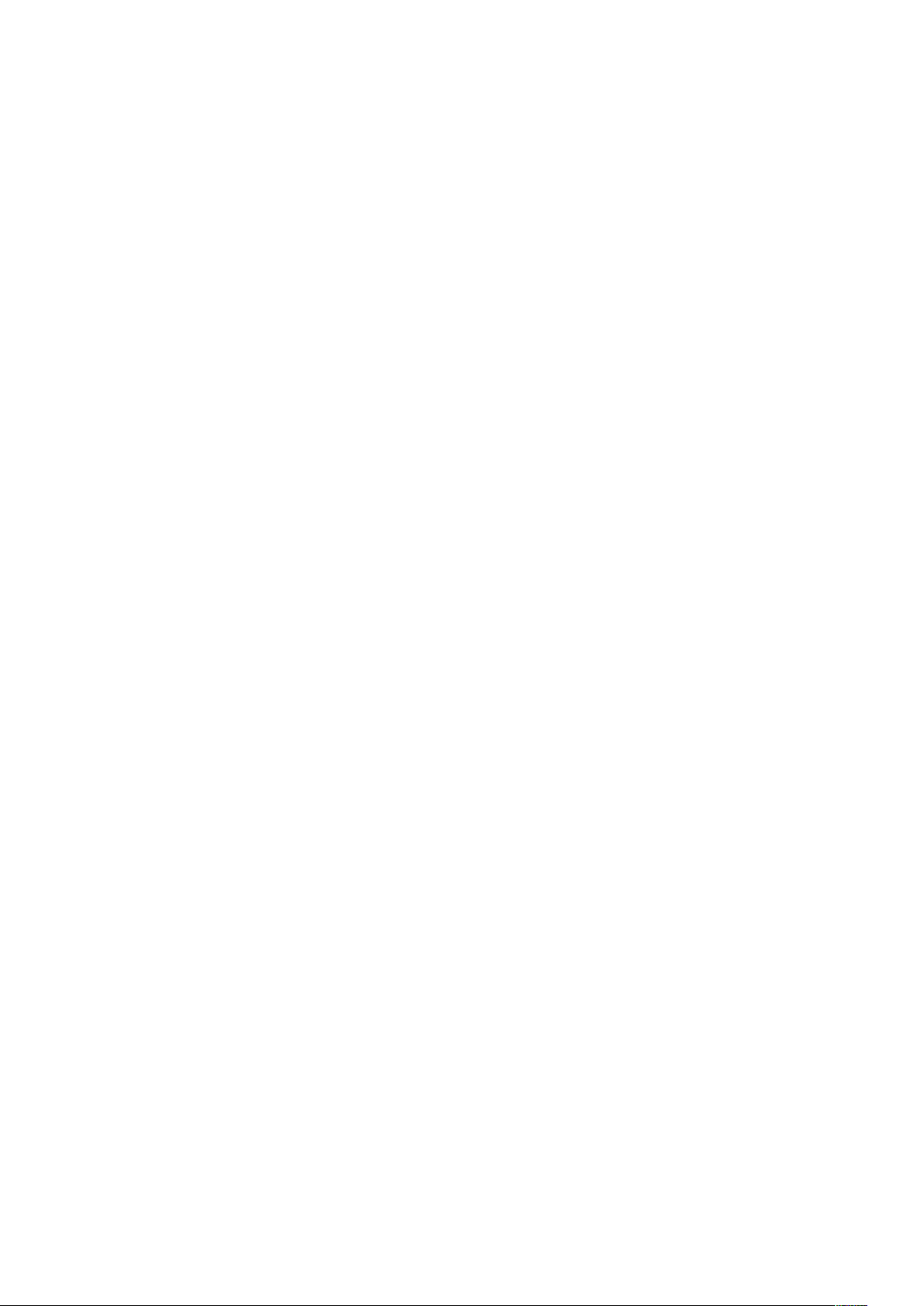
Оглавление
1 Основные сведения .......................................................................................................... 7
Безопасность ....... .. . . . . . . . . . . . . . . . . ................................................. . .. . . . . . . . . . . . . ........................... 8
Символы на аппарате ............... . .. . . . . . . . . . . . . .................................................. .. . .. . . . . . . . . . . . 8
Уведомления по технике безопасности ......... . . . . . . . . . . . . . . . ........................................... 11
Электрическая безопасность .... . .. . . . . . . . . . . . . .................................................. .. . .. . . . . . . . . . 11
Меры безопасности при работе с лазерным оборудованием ..... ... .. . . . . . . . . . . . . . . . ........ 13
Безопасность при эксплуатации .............................................................................. 13
Информация о техническом обслуживании......................................................... . .. . 15
Информация о расходных материалах ....................................... . .. . . . . . . . . . . . . .............. 15
Меры безопасности при использовании батарей и аккумуляторов ....................... 16
Контактные данные для обращения по вопросам охраны труда, техники без-
опасности и охраны окружающей среды........... . .. . . . . . . . . . . . . ....................................... 16
Обзор аппарата..................................................... .. . . . . . . . . . . . . . . . ........................................ 17
Компоненты аппарата....................................................................................... ... . . . . 17
PredictPrint Media Manager: краткие сведения............................................................... 25
Сервер печати: краткие сведения .......................................... . .. . . . . . . . . . . . . ......................... 27
Данные ................ ... . . . . . . . . . . . . . . . ................................................. . .. . . . . . . . . . . . . ......................... 28
Эксплуатационные характеристики.. .. . . . . . . . . . . . . .................................................. .. . . . . . 28
Требования к окружающей среде.............................................................. ... .. . . . . . . . . . 29
Получение справки....................... .. . . . . . . . . . . . . . . . ............................................... ... . . . . . . . . . . . . ... 30
Раздел "Справка" на веб-сайте Xerox ................. . .. . . . . . . . . . . . . ....................................... 30
Документация по серверу печати ............................................................................ 30
Дополнительные сведения. . . . . . . . . ................................................. . .. . . . . . . . . . . . . .............. 30
Нормативная информация ............................................... .. . .. . . . . . . . . . . . . ............................. 32
Соответствие основным стандартам................................................... .. . .. . . . . . . . . . . . . .... 32
Ограничения на копирование .............................................................................. . .. . 37
Сертификация безопасности............................................................................ . .. . . . . . 39
Паспорта безопасности............................................. . .. . . . . . . . . . . . . ................................ 39
Вторичная переработка и утилизация .. . . . . . . . . . . . . . . . ............................................... ... . . . . . . . . 40
Все страны ......................................... ... .. . . . . . . . . . . . . . ................................................. . .. . 40
Северная Америка................................................................ ... . . . . . . . . . . . . ..................... 40
Европейский Союз .............. ... . . . . . . . . . . . . .................................................. .. . .. . . . . . . . . . . . . .... 41
Другие страны .. . . . . . . . . . . . ............................................... ... .. . . . . . . . . . . . . . ............................ 41
2 Описание работы............................................................................................................43
Включение и выключение .......................... ... . . . . . . . . . . . . .................................................. .. . 44
Выключатели питания....................... ... .. . . . . . . . . . . . . . ................................................. . .. . 44
Включение и выключение аппарата .................. . .. . . . . . . . . . . . . ....................................... 45
Режим энергосбережения ......................................... . .. . . . . . . . . . . . . ................................ 46
Работа и статус аппарата.......................................................................... ... .. . . . . . . . . . . . . . ... 48
Статус работы............................................................................... ... .. . . . . . . . . . . . . . . . ........ 48
Статус аппарата ................................................................................. . .. . . . . . . . . . . . . . . . .... 49
Бумага и другие материалы......... ... . . . . . . . . . . . . . . . ................................................. . .. . . . . . . . . . . . . 55
Краткие сведения о бумаге и других материалах ................................................ .. . 55
Печатная машина Xerox®Versant®4100
Документация пользователя
3

Оглавление
Поддерживаемые виды бумаги................................................................................ 57
Вкладывание бумаги в лотки ..... .. . .. . . . . . . . . . . . . ............................................... ... .. . . . . . . . . . 64
Сопоставление данных для лотков и материалов................................................... 68
Скорость подачи бумаги для лотков 6 и 7 ...... ... . . . . . . . . . . . . . . . ....................................... 69
Печать на специальных материалах........................................................................ 73
Загрузка материалов в дополнительные модули.................................................... 89
PredictPrint Media Manager ........................................ .. . .. . . . . . . . . . . . . .................................... 90
Ярлыки на рабочем столе .. .. . . . . . . . . . . . . . .................................................. .. . .. . . . . . . . . . . . . .... 90
Облачный сервер PredictPrint .... . . . . . . . . . . . . . . . ................................................. . .. . . . . . . . . . . . . 91
Резервное копирование и перенос библиотеки материалов .................................. 92
Мастер материалов............................................................................. ... .. . . . . . . . . . . . . . ... 93
Администрирование ............................................ .. . .. . . . . . . . . . . . . .................................. 101
Управление материалов.......................................................... . .. . . . . . . . . . . . . ................ 109
Свойства лотка ...................... . .. . . . . . . . . . . . . ............................................... ... .. . . . . . . . . . . . . . . 117
Пробная печать ........................................................................... . .. . . . . . . . . . . . . ............ 120
Дополнительная настройка материала .......... ... . . . . . . . . . . . . . . . ..................................... 122
Коррекция разглаживания бумаги .. . . . . . . . . .................................................. .. . .. . . . . . . . 134
Профили........................... ... .. . . . . . . . . . . . . . ................................................. . .. . . . . . . . . . . . . ..... 140
Профили выравнивания .. . . . . . . . . . . . ................................................. . .. . . . . . . . . . . . . ............ 141
Настройка фальцовки .......................... ... . . . . . . . . . . . . .................................................. . 150
Отправка работы печати....... .. . .. . . . . . . . . . . . . ............................................... ... . . . . . . . . . . . . . . . ..... 165
Операции перед печатью работ............................................................................ . 165
Отправка работы печати................... ... .. . . . . . . . . . . . . . ................................................. . . 165
Печать с компьютера........................................................................................ . .. . . . 166
Печать с сервера печати EX или EX-P ............................................................... . .. . . . 166
Сведения о печати на листах с выступами .............................. ... . . . . . . . . . . . . . . . ............ 166
Устройства подачи..................................................................................... ... .. . . . . . . . . . . . . . . 168
Двойной податчик большой емкости с расширенными возможностями для
крупноформатных оригиналов (лотки 8 и 9) .... ............................................ ... . . . . . . 168
Бумага и материалы для лотков 8 и 9 ............................. . .. . . . . . . . . . . . . ....................... 170
Характеристики лотков 8 и 9 .......................... ... . . . . . . . . . . . . . . . ..................................... 184
Устройства послепечатной обработки .... ... .. . . . . . . . . . . . . . ................................................. . . 185
Интерфейсный модуль разглаживания бумаги (IDM) ............ . .. . . . . . . . . . . . . ................ 185
Интерпозер ............................................... ... .. . . . . . . . . . . . . . ............................................ 190
®
Перфоратор GBC
AdvancedPunch™Pro.................................................................. 196
Укладчик большой емкости (HCS)........................................ ... . . . . . . . . . . . . ................... 197
Устройство для отгибания края и двусторонней обрезки ...... . .. . . . . . . . . . . . . ................ 202
Модуль C/Z-фальцовки... . .. . . . . . . . . . . . . .................................................. .. . . . . . . . . . . . . . . . . ..... 204
Промышленные (PR) финишеры.......................... .. . .. . . . . . . . . . . . . .................................. 207
Триммер SquareFold
®
.......................................................................... ... .. . . . . . . . . . . . . . . 219
Рабочие процессы работ ........................................................ . .. . . . . . . . . . . . . ....................... 228
Печать на сверхдлинных листах ...................................................................... . .. . . . 228
Печать брошюр со сшиванием на сгибе без полей, с обрезанием кромок и
вставкой обложек с печатью........................... ... . . . . . . . . . . . . . . . ..................................... 229
Настройка положений фальцовки и сшивания брошюр.. . . . . . . . . . . . . .......................... 232
Создание листов с простой фальцовкой и вставка фальцованных листов в
документ..................................................................... .. . .. . . . . . . . . . . . . ........................... 234
Использование интерпозера для вставки листов или выступов в готовые
работы .. . ............................................ ... .. . . . . . . . . . . . . . ................................................. . . 236
Использование перфоратора GBC
®
AdvancedPunch®Pro...................................... 238
Обслуживание ......... ... .. . . . . . . . . . . . . . . . ............................................... ... . . . . . . . . . . . . ................... 239
Общие меры предосторожности и предупреждения........ .. . .. . . . . . . . . . . . . .................... 239
4
Печатная машина Xerox®Versant®4100
Документация пользователя
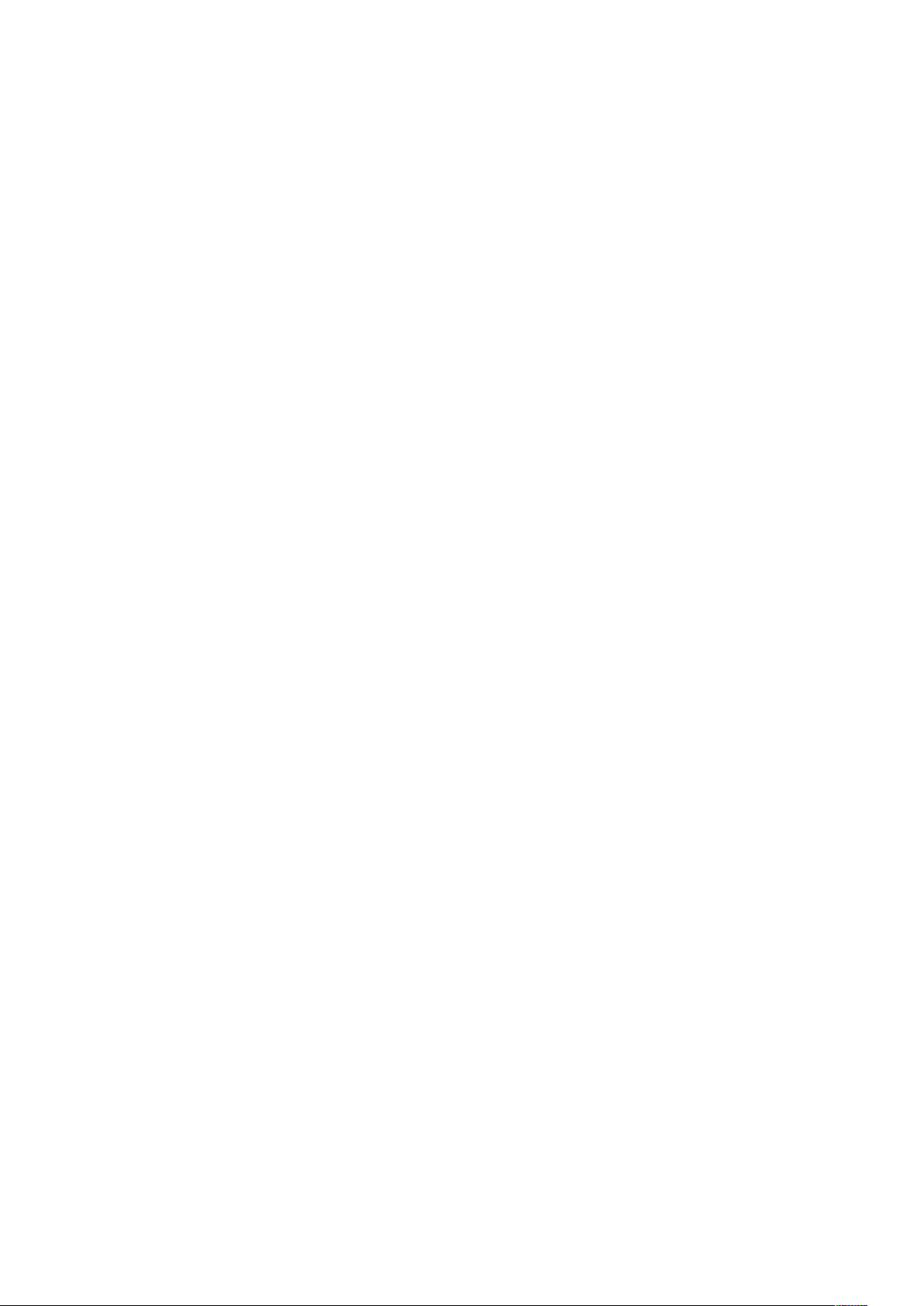
Оглавление
Чистка аппарата . . .. . . . . . . . . . . . . .................................................. .. . . . . . . . . . . . . . ................... 239
Калибровка аппарата ......................................................................... ... .. . . . . . . . . . . . . . . 244
Замена расходных материалов. . .................................................. .. . .. . . . . . . . . . . . . ......... 246
Обслуживание лотков 8 и 9............................................... ... .. . . . . . . . . . . . . . ................... 269
Обслуживание устройств послепечатной обработки ...... . .. . . . . . . . . . . . . ....................... 279
3 Устранение неисправностей .................................................................................... 293
Устранение неисправностей общего характера .......................................................... 294
Аппарат не включается .. . . . . . . . . . . . . .................................................. .. . .. . . . . . . . . . . . . ......... 294
Невозможно получить серийный номер аппарата на экране «Статус
аппарата» ..... . .. . . . . . . . . . . . . ............................................... ... .. . . . . . . . . . . . . . .......................... 294
Не работает панель управления аппаратом ...... .. . .. . . . . . . . . . . . . .................................. 295
Не удается выполнить работу печати......... ... . . . . . . . . . . . . ............................................ 295
Интервал времени между работами печати превышает 1 минуту........................ 295
Искажение текста на отпечатках ............................................. .. . . . . . . . . . . . . . . . ............. 296
Не распознается материал в лотке... ... .. . . . . . . . . . . . . . ................................................. . . 296
Печать выполняется на бумаге другого формата..................................... . .. . . . . . . . . . . 296
Застревание или замятие бумаги в области фьюзера ........................................... 296
Повторяющаяся неправильная подача, застревание или образование
складок . . ............................................ ... .. . . . . . . . . . . . . . .................................................. . 297
Подача нескольких листов из одного лотка .......................................................... 297
Чрезмерное скручивание бумаги на отпечатках . . . ............................................... . 298
Сокращение расхода сухих чернил/тонера ...................... .. . .. . . . . . . . . . . . . .................... 299
Устранение проблем с качеством изображений.......................................................... 300
Загрязнение задней стороны отпечатков .............................................................. 300
Полосы на отпечатках .... . . . . . . . . . . . . .................................................. .. . .. . . . . . . . . . . . . ......... 301
Неоднородность цвета на отпечатках ..................................... ... . . . . . . . . . . . . . . . ............ 302
Случайные белые или темные пятна на отпечатках ............................................. 302
На отпечатках повторяющиеся дефекты с одинаковым интервалом ................... 303
Штрихи или линии на отпечатках ......................................................................... . 304
Помарки на краях или неоднородность глянца на отпечатках ............................ 306
Появление на отпечатках ореола или следов смазывания ... . ............................... 306
Плотность изображения....................................................... ... . . . . . . . . . . . . ................... 307
Регистрация изображение-на-бумаге .................................................................... 308
Частицы незакрепленного тонера на отпечатках или сдвиг фьюзера ..... . . . . . . . . . . . . . 309
Пропуски изображения на задней кромке ................ .. . .. . . . . . . . . . . . . ........................... 310
Устранение неполадок с PredictPrint Media Manager... .. . . . . . . . . . . . . . . . ............................... 312
Сбои во время процедур настройки в мастере материалов............................. ... . . 312
Не удается загрузить материал в мастер материалов . . . . . . . . .................................. 312
Одновременная подача нескольких листов, неправильная подача и застрева-
ние бумаги в лотках 6–9................................................... . .. . . . . . . . . . . . . ....................... 313
Скручивание бумаги............................................ ... .. . . . . . . . . . . . . . . . ............................... 314
Неравномерная плотность / появление крапин ........ .. . .. . . . . . . . . . . . . ........................... 316
Приводка, перпендикулярность, перекос и увеличение изображения ................. 317
Частицы незакрепленных сухих чернил или тонера на отпечатках...................... 321
Повреждение кромки ................ . .. . . . . . . . . . . . . .................................................. .. . .. . . . . . . . 322
Настройка фальцовки .......................... ... . . . . . . . . . . . . .................................................. . 322
Смазывание на расстоянии 208 мм от передней кромки. ... .. . . . . . . . . . . . . . ................... 323
Пропуски изображения на задней кромке ................ .. . .. . . . . . . . . . . . . ........................... 324
Настройки PredictPrint Media Manager по умолчанию. . . . . . . . . . . . . .............................. 325
Застревание бумаги ........................ . .. . . . . . . . . . . . . .................................................. .. . .. . . . . . . . 333
Сведения о застревании бумаги ................. ... . . . . . . . . . . . . ............................................ 333
Печатная машина Xerox®Versant®4100
Документация пользователя
5
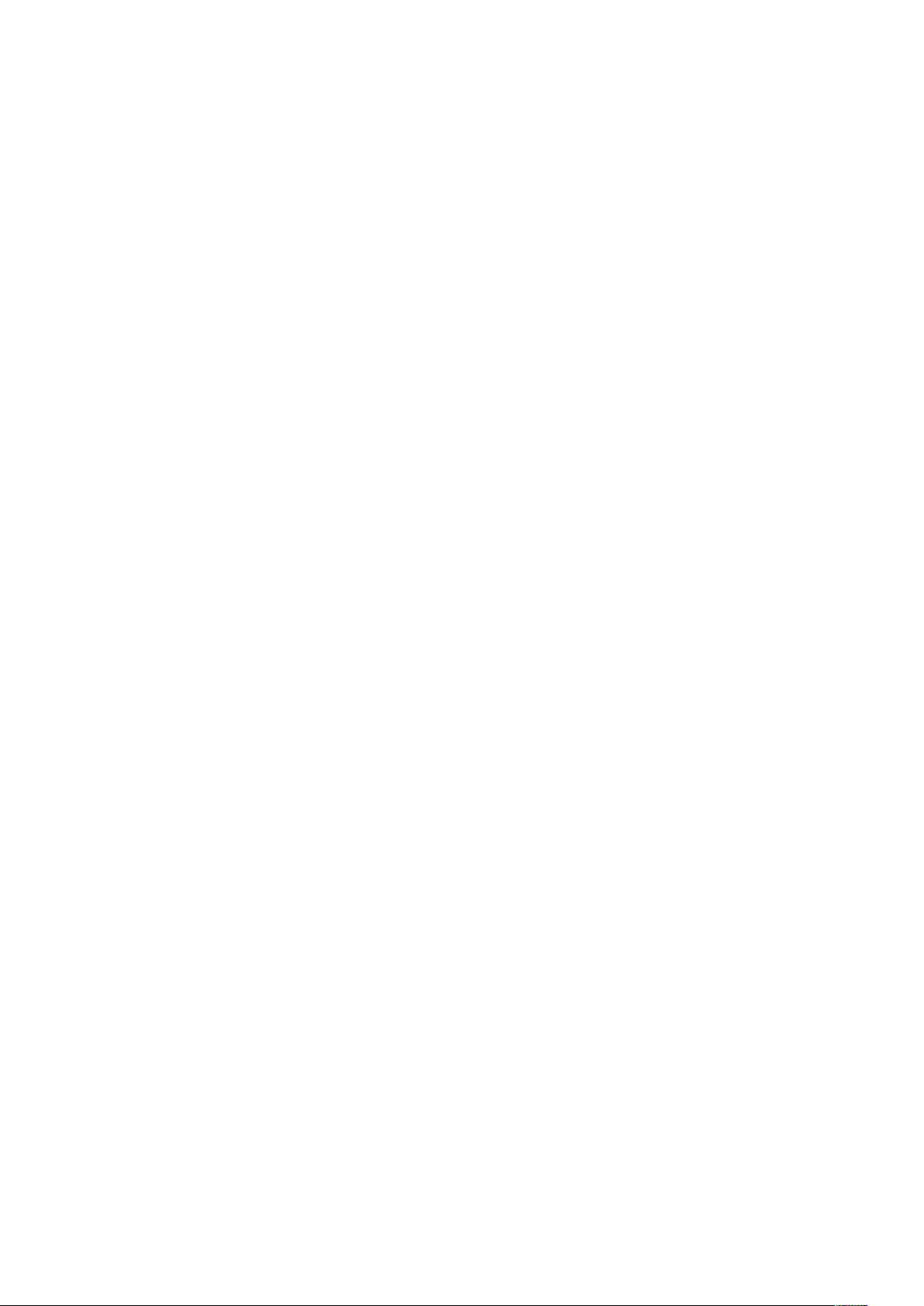
Оглавление
Извлечение застрявшей бумаги на участке 2........................................................ 333
Извлечение застрявшей бумаги на участках 3, 4 и 5............................................. 337
Застревание бумаги в лотках 1–3 ............................................... . .. . . . . . . . . . . . . ............ 344
Застревание бумаги в обходном лотке (лотке 5).............. ... .. . . . . . . . . . . . . . ................... 345
Извлечение застрявшей бумаги из податчика большой емкости для крупно-
форматных материалов.. . . . . . . . . .................................................. .. . . . . . . . . . . . . . . . ............. 346
Сведения о неисправности ............................. ... .. . . . . . . . . . . . . . ............................................ 351
Получение сведений о сбое на сенсорном экране аппарата ......... ... . . . . . . . . . . . . . . . ..... 351
Сообщения о неисправности.. .. . . . . . . . . . . . . . . . ............................................... ... . . . . . . . . . . . . . 353
Устранение неисправностей лотков 8 и 9............................................................... .. . . . 355
Устранение неисправностей лотков 8 и 9.............................................................. 355
Устранение неисправностей устройств финишной обработки . . .................................. 362
Устранение неисправностей интерфейсного модуля разглаживания................... 362
Устранение неисправностей интерпозера .......................................... ... .. . . . . . . . . . . . . . . 365
Устранение неисправностей укладчика большой емкости ............... . .. . . . . . . . . . . . . ..... 371
Устранение неисправностей устройства для отгибания края и двусторонней
обрезки.. . .. . . . . . . . . . . . . ............................................... ... .. . . . . . . . . . . . . . . . ............................... 380
Устранение неисправностей модуля C/Z-фальцовки .... ... . . . . . . . . . . . . .......................... 395
Устранение неисправностей промышленных (PR) финишеров.............................. 401
®
Устранение неисправностей триммера SquareFold
.............................................. 425
Помощь при устранении неисправностей............................................. ... . . . . . . . . . . . . . . . ..... 430
Определение серийного номера аппарата..................................... ... . . . . . . . . . . . . . . . ..... 430
Обращение в сервисную службу ............................................................................ 430
4 Информация для администраторов....................................................................... 433
6
Печатная машина Xerox®Versant®4100
Документация пользователя

1
Основные сведения
Содержание главы:
• Безопасность .............. . .. . . . . . . . . . . . . .................................................. .. . .. . . . . . . . . . . . . ........................ 8
• Обзор аппарата.......... . .. . . . . . . . . . . . . . . . ............................................... ... .. . . . . . . . . . . . . . ..................... 17
• PredictPrint Media Manager: краткие сведения....................................... .. . .. . . . . . . . . . . . . ........... 25
• Сервер печати: краткие сведения .. . . . . . . . . . . . . . ................................................. . .. . . . . . . . . . . . . . . . .... 27
• Данные........................................................................... ... .. . . . . . . . . . . . . . . . ................................. 28
• Получение справки. ............................................ ... .. . . . . . . . . . . . . . .............................................. 30
• Нормативная информация ....... . . . . . . . . . . . . . . . ............................................... ... .. . . . . . . . . . . . . . . . ........ 32
• Вторичная переработка и утилизация ...................... ... . . . . . . . . . . . . . . . ....................................... 40
Печатная машина Xerox®Versant®4100
Документация пользователя
7

Основные сведения
Безопасность
Данная печатная машина и рекомендуемые расходные материалы разработаны с учетом
строгих требований обеспечения безопасности и прошли проверку на соответствие этим требованиям. Точное соблюдение следующих правил обеспечит длительную и безопасную работу печатной машины Xerox
ССииммввооллыы ннаа ааппппааррааттее
На данном аппарате используются различные символы; перечень этих символов и их
определения приведены в следующей таблице.
®
.
Символ
Название и определение (если необходимо)
Внимание!
Символ указывает на обязательное действие, которое необходимо
выполнить во избежание повреждений на этих участках.
Предупреждение
Символ предупреждает пользователей об участках, где существует
вероятность получения травм.
Предупреждение об опасности ожога
Символ предупреждает пользователей об участках с нагретыми
поверхностями, к которым нельзя прикасаться.
Предупреждение о лазере
Символ указывает на использование лазера и предупреждает
пользователя о необходимости обратиться к соответствующей информации
по безопасности.
Опасность защемления
Этот символ предупреждает пользователей об участках, где существует
вероятность получения травм.
Блокировать
Разблокировать
Не прикасаться
Не прикасайтесь к принт-картриджам
Во избежание повреждений не касайтесь поверхности принт-картриджа.
Не бросать в огонь и не сжигать
8
Печатная машина Xerox®Versant®4100
Документация пользователя

Основные сведения
Символ
Название и определение (если необходимо)
Не сжигайте тонер-картриджи
Всегда обращайтесь к инструкциям по утилизации для вашего региона или
рынка для получения правильной информации о процедурах утилизации.
Не сжигать емкость для отработанного тонера
Всегда обращайтесь к инструкциям по утилизации для вашего региона или
рынка для получения правильной информации о процедурах утилизации.
Не сжигать принт-картриджи
Всегда обращайтесь к инструкциям по утилизации для вашего региона или
рынка для получения правильной информации о процедурах утилизации.
Не сжигать второй ролик переноса смещения
Всегда обращайтесь к инструкциям по утилизации для вашего региона или
рынка для получения правильной информации о процедурах утилизации.
Светоотражающая наклейка для тока 100 А
Символ указывает на использование только в помещениях с допустимой
токовой нагрузкой, равной или превышающей 100 А на фазу.
Заземление, обычная или заземляющая клемма
LAN
Локальная сеть
USB
Универсальная последовательная шина
Не допускать попадания посторонних предметов
Не ставьте никакие предметы в этом месте.
Не допускать попадания посторонних предметов
Не ставьте никакие предметы в этом месте.
Не допускать попадания посторонних предметов
Не ставьте никакие предметы в этом месте.
Печатная машина Xerox®Versant®4100
Документация пользователя
9
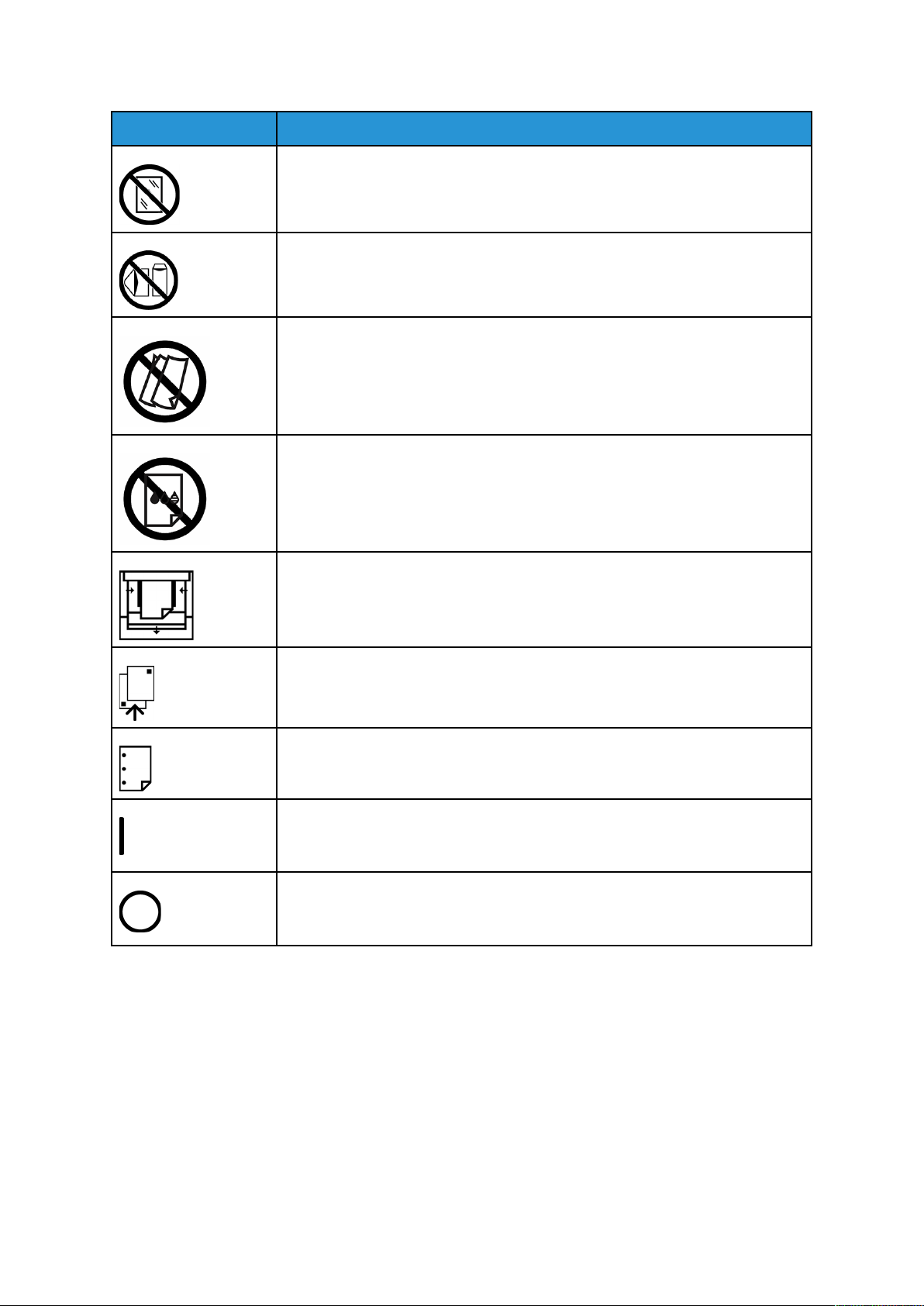
Основные сведения
Символ
Название и определение (если необходимо)
Не использовать прозрачные пленки с белой полосой или пленки для
проекторов с белой полосой
Не использовать открытые конверты
Не использовать бумагу со складками и загибами, скрученную и мятую
бумагу
Не использовать бумагу для струйной печати
Направляющие в лотке должны касаться материала
Загрузить открытки в указанном направлении
Загрузить перфорированную бумагу, как указано
Вкл.
Символ указывает на то, что главный выключатель питания находится в
положении ВКЛ.
Выкл.
Символ указывает на то, что главный выключатель питания находится в
положении ВЫКЛ.
10
Печатная машина Xerox®Versant®4100
Документация пользователя
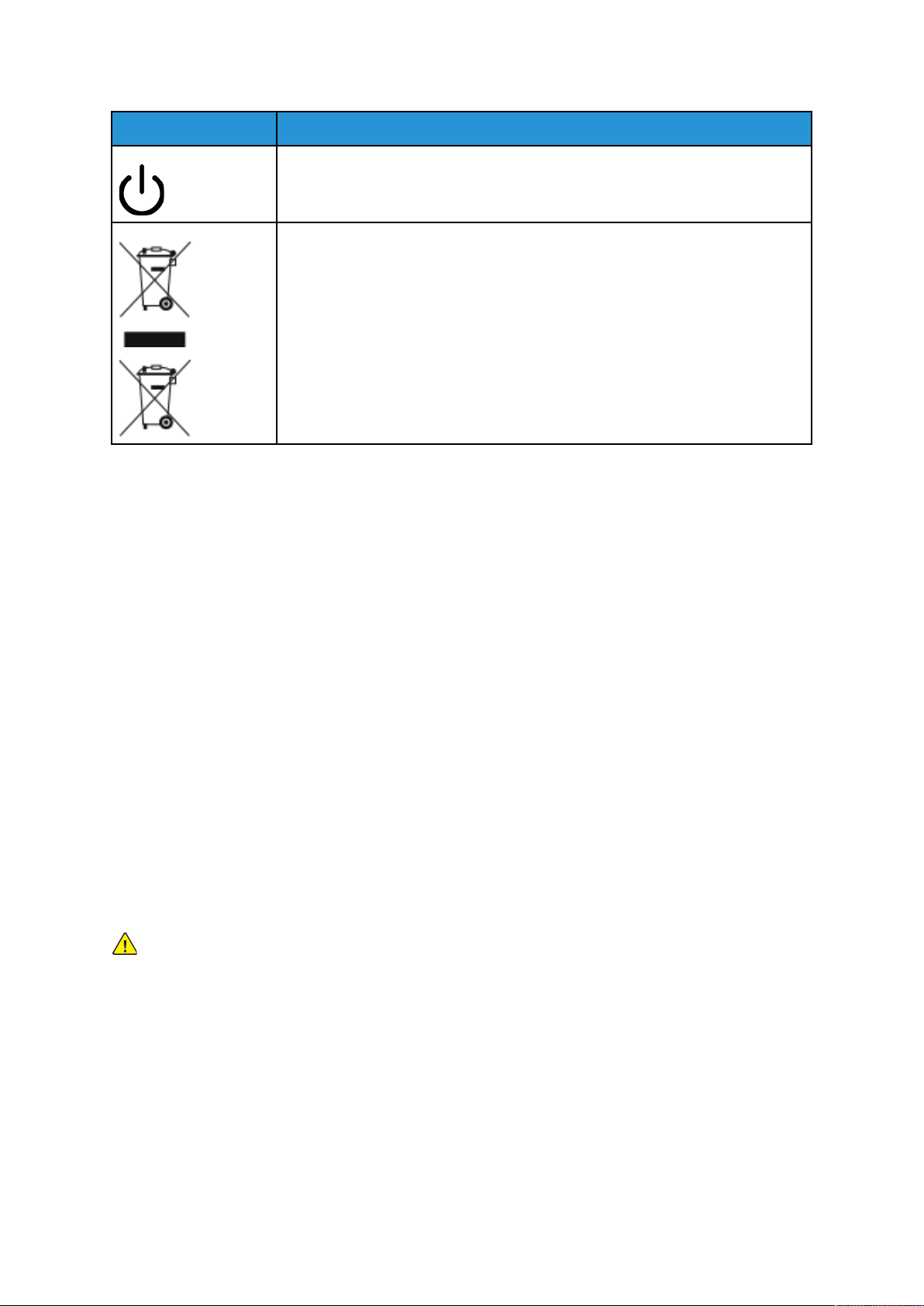
Основные сведения
Символ
Название и определение (если необходимо)
Ожидание
Символ указывает на то, что вторичный выключатель питания находится в
режиме ожидания.
Не утилизировать вместе с бытовыми отходами
• Наличие данного символа указывает на то, что такие предметы, как
заменяемые пользователем блоки (CRU), нельзя утилизировать вместе с
бытовыми отходами. Данные предметы следует утилизировать в
соответствии с установленными национальными нормами и правилами.
• Этот символ часто присутствует на аккумуляторах и указывает на то,
что использованные электротехнические и электронные изделия и
аккумуляторы нельзя выбрасывать вместе с бытовыми отходами.
• За информацией по сбору и вторичной переработке обращайтесь в
местные уполномоченные органы, службы утилизации отходов или по
месту приобретения товаров.
УУввееддооммллеенниияя ппоо ттееххннииккее ббееззооппаассннооссттии
Прежде чем приступать к эксплуатации печатной машины, внимательно ознакомьтесь с
приведенными ниже указаниями. Соблюдение перечисленных указаний позволит
обеспечить длительную и безопасную эксплуатацию печатной машины.
Печатная машина и расходные материалы Xerox
соответствия строгим требованиям безопасности. Требования безопасности включают
проводимые агентствами по безопасности испытания, утверждение и подтверждение
соответствия установленным стандартам по электромагнитной совместимости и охране
окружающей среды.
®
разработаны и проверены на предмет
Проверки безопасности и функционирования данного аппарата выполнялись только с
использованием материалов Xerox
®
.
Любое несанкционированное изменение, включая добавление новых функций или
подключение внешних устройств, может повлиять на соответствие аппарата
сертификационным требованиям. Дополнительную информацию можно получить в
представительстве Xerox.
ЭЭллееккттррииччеессккааяя ббееззооппаассннооссттьь
ООббщщииее ииннссттррууккццииии
ПРЕДУПРЕЖДЕНИЕ. Прочитайте следующие предупреждения.
• Не вставляйте никаких предметов в щели и отверстия печатной машины. Прикосновение
к электрическим контактам или короткое замыкание могут привести к пожару или
поражению электрическим током.
• Не снимайте крышки и ограждения, закрепленные винтами, за исключением случаев
установки дополнительного оборудования и выполнения специальных указаний. При
выполнении таких операций отключайте питание печатной машины. Устанавливая
дополнительное оборудование, выньте шнур питания из розетки. Кроме
устанавливаемого дополнительного оборудования, под этими крышками нет деталей,
подлежащих обслуживанию пользователем.
Печатная машина Xerox
Документация пользователя
®
Versant®4100
11

Основные сведения
ААввааррииййннооее ооттккллююччееннииее ээллееккттррооппииттаанниияя
Угроза вашей безопасности возникает в следующих случаях:
• Шнур питания поврежден или изношен.
• В печатную машину попала жидкость.
• Печатная машина намокла.
• Печатная машина дымится или поверхность нагревается больше обычного.
• Печатная машина издает необычный шум или запах.
• Из-за печатной машины срабатывает автоматический выключатель, предохранитель или
другое защитное устройство.
При возникновении любой из перечисленных ситуаций выполните следующие действия:
1. Сразу отключите питание печатной машины.
2. Выньте шнур питания из розетки.
3. Обратитесь в уполномоченное сервисное представительство.
ККааббеелльь ппииттаанниияя ии ээллееккттррооссннааббжжееннииее
• Используйте шнуры питания, поставляемые с печатной машиной.
• Не снимайте и не заменяйте шнур питания.
• Электрическая розетка должна находиться рядом с принтером и быть легко доступной.
• Подключайте кабель питания напрямую к правильно заземленной электрической
розетке. Убедитесь, что кабель надежно подключен с обоих концов. Если вы не знаете,
заземлена ли розетка, попросите специалиста проверить ее.
ПРЕДУПРЕЖДЕНИЕ. Во избежание возгорания или поражения электрическим
током не используйте удлинители, сетевые разветвители и переходники. Длина
шнура, сечение проводника, заземление и защита должны соответствовать
действующим строительным нормам и правилам, нормам пожарной
безопасности и правилам устройства электроустановок.
• Не используйте вилку адаптера с заземлением для подключения печатной машины к
сетевой розетке без контакта заземления.
• Электропитание печатной машины должно соответствовать требованиям, указанным на
паспортной табличке на задней стороне печатной машины. При необходимости
проконсультируйтесь с местной энергокомпанией или лицензированным электриком.
• Не размещайте печатную машину в таком месте, где на кабель питания могут случайно
наступить.
• Не ставьте предметы на кабель питания.
• Не вынимайте вилку кабеля питания из розетки, когда выключатель питания находится в
положении «включено».
• При повреждении или износе кабеля питания замените его.
• Во избежание поражения электрическим током и повреждения кабеля питания при
отсоединении его от розетки держитесь за вилку.
РРааззъъееддииннииттееллььннооее ууссттррооййссттввоо
Кабель питания является разъединительным устройством для этого аппарата. Для
отключения электропитания аппарата выньте вилку кабеля питания из розетки.
12
Печатная машина Xerox®Versant®4100
Документация пользователя
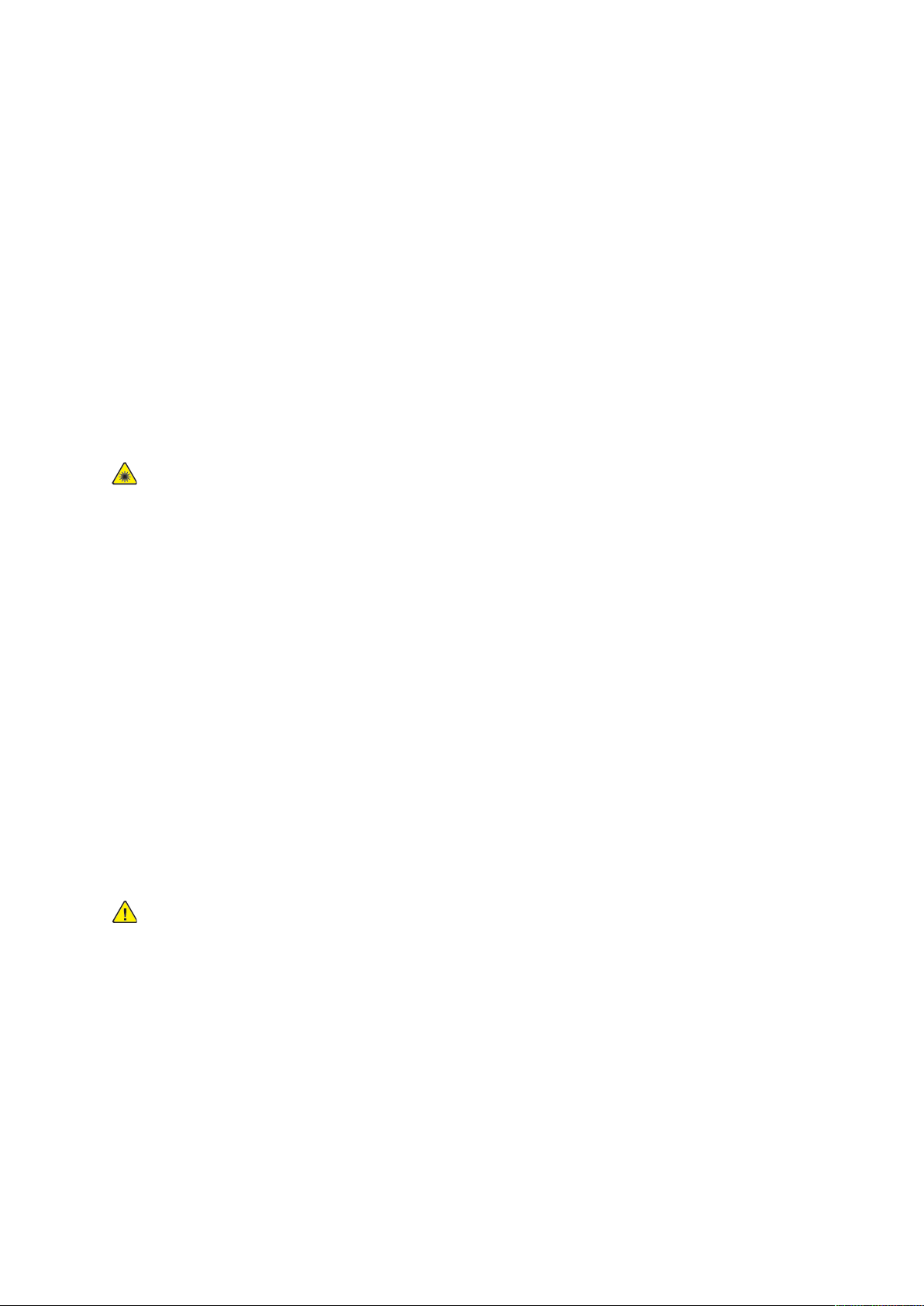
Основные сведения
ММееррыы ббееззооппаассннооссттии ппррии ррааббооттее сс ллааззееррнныымм
ооббооррууддооввааннииеемм
ММееррыы ббееззооппаассннооссттии ппррии ррааббооттее сс ллааззееррнныымм ооббооррууддооввааннииеемм
ддлляя ССееввееррнноойй ААммееррииккии
Этот аппарат соответствует нормам техники безопасности и аттестован как лазерное
устройство класса 1 согласно нормативам для лазерных устройств, принятым Центром по
контролю над оборудованием и радиационной безопасностью (CDRH) Управления по
контролю за продуктами и лекарствами США (FDA). Данный аппарат соответствует
стандартам производительности FDA для лазерных изделий за исключением положений,
приведенных в извещении по лазерной безопасности № 50 от 24 июня 2007 г. Эти
нормативы распространяются на лазерные изделия, продаваемые в США. Наклейка на
печатной машине указывает на соответствие нормам CDRH и должна прикрепляться ко
всем лазерным устройствам, продаваемым в США. Данный аппарат не является источником
опасного лазерного излучения.
Предупреждение об опасности лазера. Использование элементов управления,
регулировок или выполнение процедур, отличных от указанных в данном документе,
может привести к опасному воздействию лазерного излучения.
Аппарат не является источником опасного лазерного излучения, поскольку лазерный луч
полностью ограничен защитным кожухом и внешними крышками печатной машины на всех
этапах эксплуатации пользователем.
На аппарате имеются наклейки, предупреждающие о лазере. Эти наклейки предназначены
для сервисных инженеров Xerox и размещены на панелях и ограждениях, требующих
специального инструмента для их снятия. Не снимайте эти панели. Под ними нет зон,
требующих обслуживания оператором.
ММееррыы ббееззооппаассннооссттии ппррии ррааббооттее сс ллааззееррнныымм ооббооррууддооввааннииеемм
ддлляя ЕЕввррооппееййссккооггоо ссооююззаа ((ЕЕСС))
Этот аппарат соответствует требованиям стандарта безопасности МЭК EN 60825-1: 2014.
Данный аппарат соответствует требованиям стандартов эксплуатации лазерного
оборудования, установленными государственными, национальными и международными
агентствами, как лазерное изделие класса 1. Аппарат не является источником опасного
излучения, поскольку луч полностью закрыт кожухами на всех этапах эксплуатации и
технического обслуживания пользователем.
ПРЕДУПРЕЖДЕНИЕ. Использование органов управления, регулировок или
выполнение процедур, отличных от указанных в данном документе, может привести к
опасному излучению.
При необходимости получения дополнительной информации о безопасности, связанной с
данным аппаратом или расходными материалами Xerox, отправляйте запросы по
электронной почте EHS-Europe@xerox.com.
ББееззооппаассннооссттьь ппррии ээккссппллууааттааццииии
Оборудование Xerox и расходные материалы разработаны с учетом строгих требований
техники безопасности и прошли проверку на соответствие этим требованиям. Это включает
проверку и утверждение агентствами по технике безопасности, а также соответствие
установленным стандартам охраны окружающей среды.
Соблюдение вами перечисленных условий обеспечит длительную и безопасную работу
Печатная машина Xerox
Документация пользователя
®
Versant®4100
13
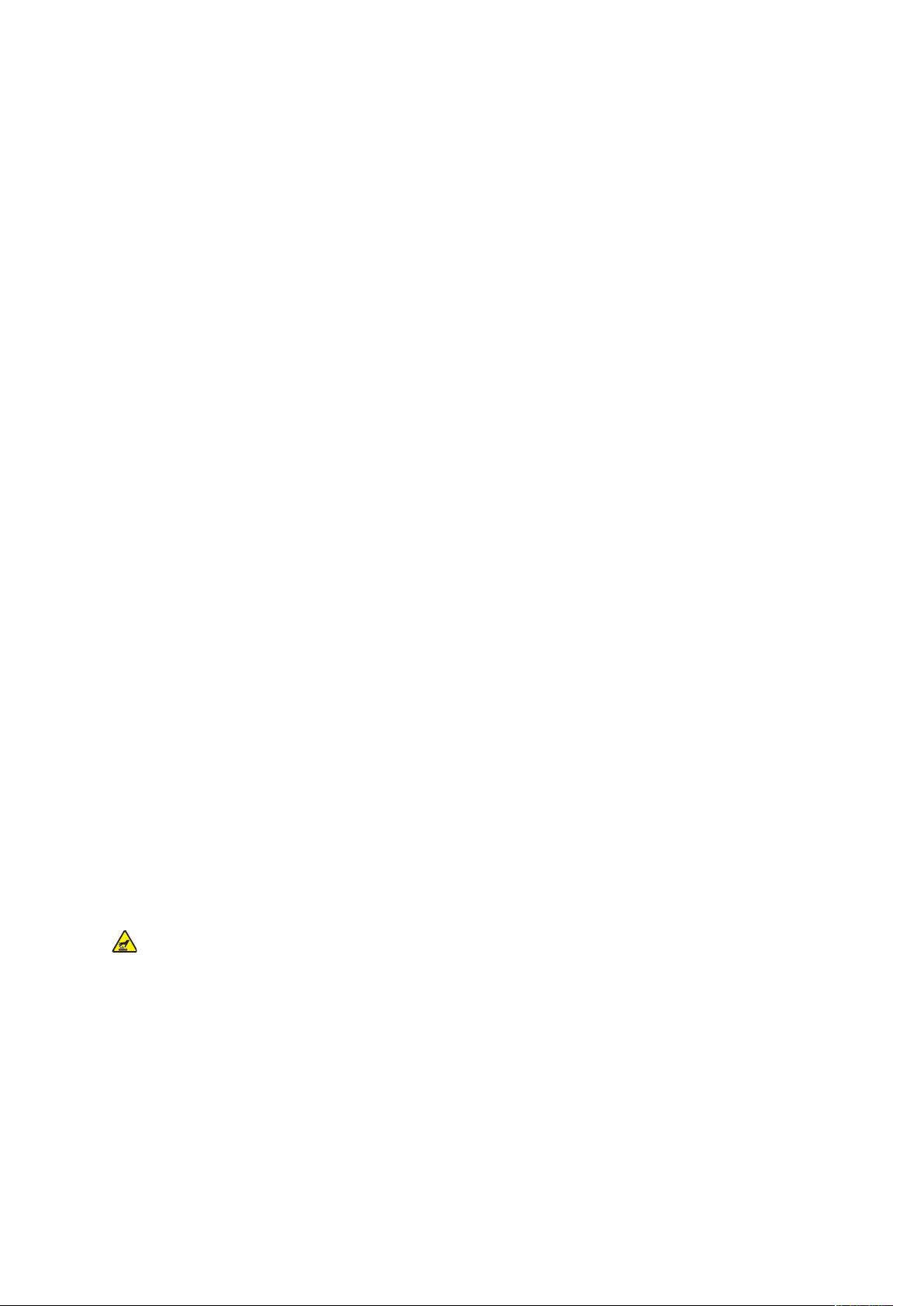
Основные сведения
печатной машины:
• Не извлекайте бумагу из лотков в процессе печати.
• Не открывайте дверцы во время печати.
• Следите за тем, чтобы руки, волосы, галстук и т. п. не попадали между роликами вывода
и подачи.
• Опасные участки печатной машины закрыты крышками, которые снимаются с помощью
инструмента. Не снимайте защитные крышки.
• Не пытайтесь извлечь бумагу, застрявшую глубоко внутри печатной машины.
Немедленно выключите печатную машину и обратитесь в региональное
представительство компании Xerox.
• Во избежание опрокидывания не двигайте аппарат, когда все лотки выдвинуты.
• Не устанавливайте печатную машину в местах, подверженных вибрации.
• Наилучшая производительность печатной машины обеспечивается на высоте,
указанной в разделе Требования к окружающей среде в документации пользователя.
• Используйте материалы и средства, специально предназначенные для вашей печатной
машины. Использование неподходящих материалов может привести к ухудшению
работы печатной машины и возникновению опасной ситуации.
• Следуйте всем предупреждениям на маркировке и инструкциям, поставляемым с
печатной машиной.
• Размещайте печатную машину в помещении таким образом, чтобы обеспечить
достаточно свободного места для вентиляции и обслуживания.
• Печатную машину следует устанавливать не на ковре с толстым ворсом, а на ровной
твердой поверхности, которая может выдержать ее вес.
• Не пытайтесь перемещать печатную машину. Выравнивающее устройство, которое было
опущено при установке печатной машины, может повредить ковер или пол.
• Не размещайте печатную машину рядом с источником тепла.
• Не размещайте печатную машину в местах воздействия прямых солнечных лучей.
• Печатную машину нельзя хранить и эксплуатировать в условиях высоких и низких
температур или влажности.
• Не размещайте печатную машину на пути потока холодного воздуха из кондиционера.
• Не ставьте на печатную машину емкости с кофе или другой жидкостью.
• Не блокируйте и не закрывайте щели и отверстия печатной машины.
• Не блокируйте устройства электрической и механической блокировки.
Предупреждение об опасности ожога. Будьте осторожны при работе в областях,
отмеченных этим предупреждающим знаком. Эти области могут быть очень горячими,
к ним нельзя прикасаться.
Для получения дополнительной информации по безопасности, касающейся печатной
машины или материалов, обратитесь в представительство Xerox.
ИИннффооррммаацциияя оо ввыыддееллееннииии ооззооннаа
В процессе нормальной работы аппарата выделяется озон. Озон тяжелее воздуха, а его
количество зависит от объема печати. Аппарат следует устанавливать в хорошо
проветриваемом помещении.
Для получения дополнительной информации см. публикацию Facts about ozone (Сведения об
14
Печатная машина Xerox®Versant®4100
Документация пользователя
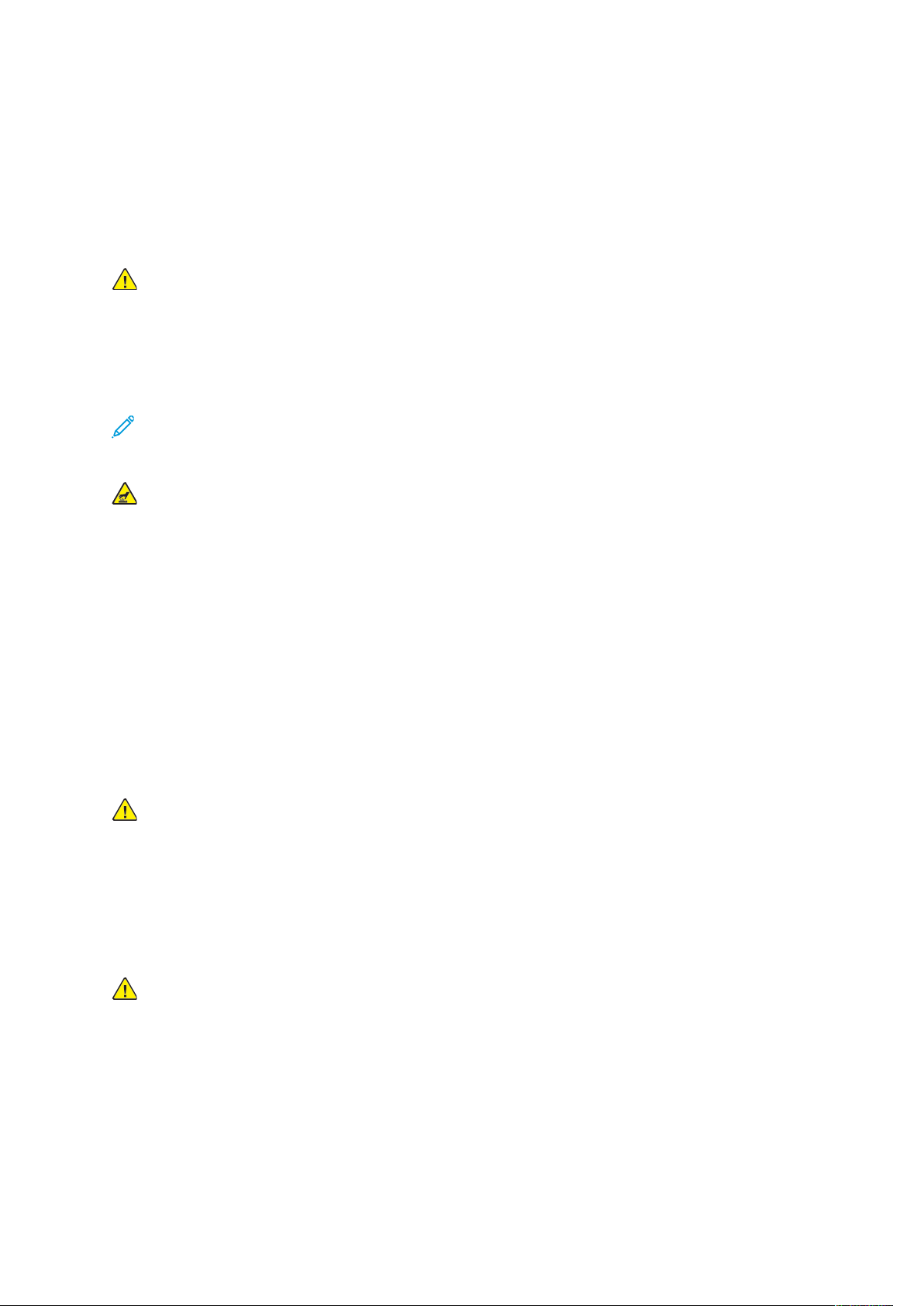
Основные сведения
озоне) или Fact about ventilation (Сведения о вентиляции) по адресу www.xerox.com/EHS или
www.xerox.com/EHS-eu.
ИИннффооррммаацциияя оо ттееххннииччеессккоомм ооббссллуужжииввааннииии
Не выполняйте какое-либо техническое обслуживание этого продукта, не описанное в
документации пользователя.
ПРЕДУПРЕЖДЕНИЕ. Не применяйте аэрозольные очистители. Аэрозольные
очистители при контакте с электромеханическим оборудованием могут быть взрыво-
и пожароопасны.
Пользуйтесь только рекомендуемыми средствами и материалами.
Не снимайте крышки и ограждения, закрепленные винтами. Точки обслуживания не
находятся за этими крышками.
Примечание. Печатная машина Xerox оснащена энергосберегающим устройством для
экономии энергии, когда печатная машина не используется. Печатную машину можно
оставить постоянно включенной.
Предупреждение об опасности ожога. Металлические поверхности в области
фьюзера нагреваются. Извлекая застрявшую бумагу из этой области, соблюдайте
осторожность, чтобы не прикасаться к металлической поверхности.
ИИссппооллььззооввааннииее ппыыллеессооссаа ддлляя ууббооррккии рраассссыыппааввшшееггооссяя
ттооннеерраа
Для уборки рассыпавшегося тонера используйте щетку или влажную ткань. Сметайте тонер
медленно, чтобы уменьшить его распыление во время уборки. Использование пылесоса не
рекомендуется. Если необходимо использовать пылесос, убедитесь, что он предназначен
для уборки воспламеняющихся веществ (например, оборудован взрывозащищенным
двигателем и непроводящим шлангом).
ИИннффооррммаацциияя оо рраассххоодднныыхх ммааттееррииааллаахх
ПРЕДУПРЕЖДЕНИЕ. Не рекомендуется использовать расходные материалы других
производителей. Гарантийные обязательства, соглашения об обслуживании и
гарантия Total Satisfaction Guarantee (Общая гарантия качества) не распространяются
на поломки, неправильную работу или снижение качества, вызванные
использованием расходных материалов других производителей или использованием
расходных материалов Xerox, не предназначенных для этой печатной машины. Total
Satisfaction Guarantee (Общая гарантия качества) действует в США и Канаде.
Гарантийные обязательства в других странах могут различаться. Дополнительную
информацию можно получить в представительстве Xerox.
ПРЕДУПРЕЖДЕНИЕ. При обращении с картриджами, например для струйного
принтера или фьюзера, соблюдайте осторожность — берегите глаза и незащищенные
участки тела. При попадании содержимого картриджа в глаза может возникать
раздражение и воспаление. Не пытайтесь разбирать картридж. Это повышает риск
контакта тонера с кожей или глазами.
Храните все расходные материалы, соблюдая указания, изложенные на упаковке.
Храните все расходные материалы в недоступном для детей месте.
Не бросайте тонер, тонер-картриджи и сборники тонера в открытый огонь.
Информация о программах утилизации расходных материалов Xerox
Печатная машина Xerox
Документация пользователя
®
:
®
Versant®4100
15
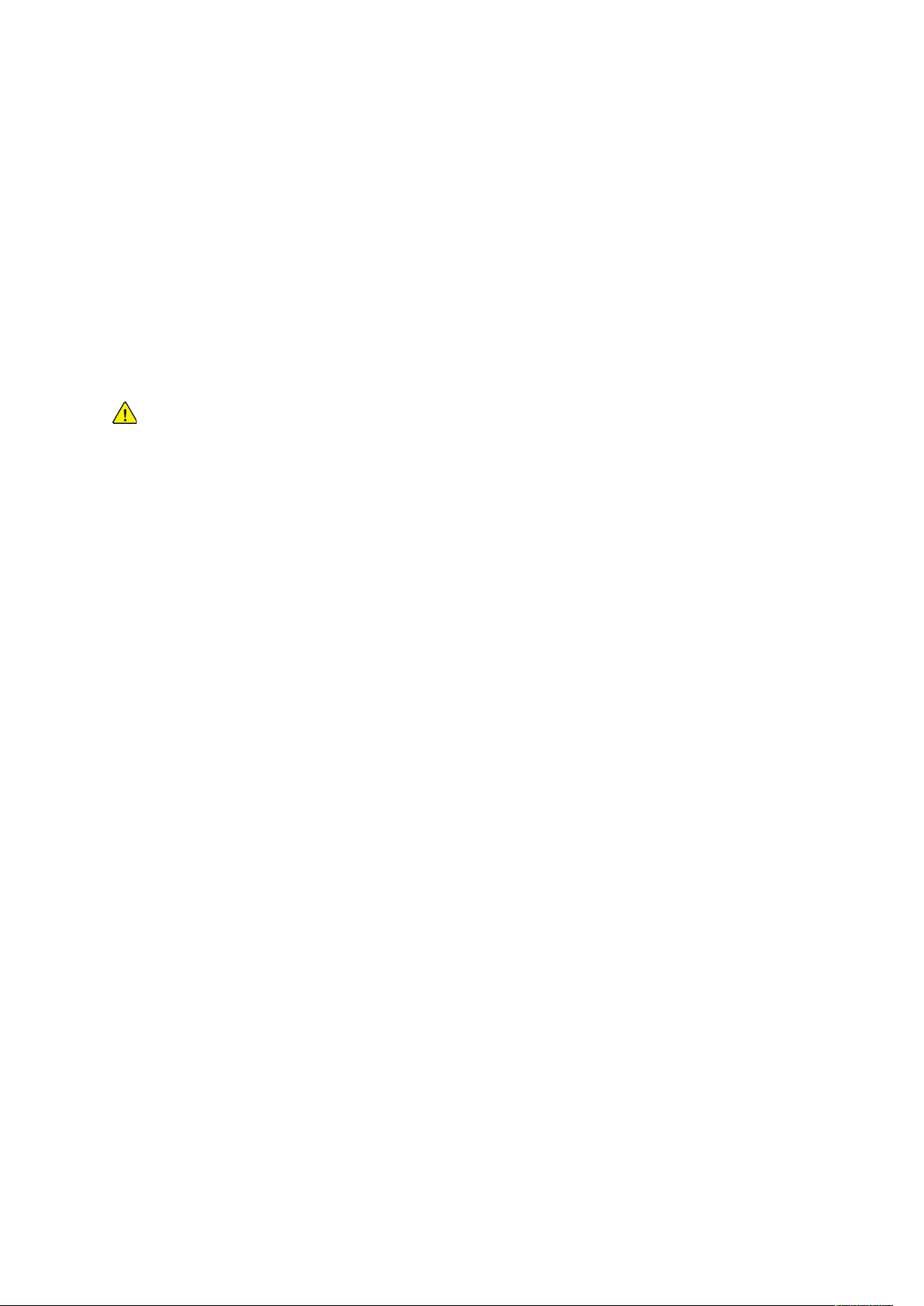
Основные сведения
• Для США или Канады: www.xerox.com/recycling
• Для Европы и других стран: www.xerox.com/recycling-eu
ММееррыы ббееззооппаассннооссттии ппррии ииссппооллььззооввааннииии ббааттаарреейй
ии ааккккууммуулляяттоорроовв
Одна или несколько плат в этом принтере содержат литиевую батарею.
Не ремонтируйте и не заменяйте литиевую батарею. В случае проблемы с батареей,
обратитесь в уполномоченное сервисное представительство для решения проблемы.
Литиевая батарея в этом принтере содержит перхлорат. Для получения информации о
специальных процедурах обращения с перхлоратом см. www.dtsc.ca.gov/hazardouswaste/
perchlorate.
ПРЕДУПРЕЖДЕНИЕ. При неправильной установке аккумулятора на плате существует
опасность взрыва.
ККооннттааккттнныыее ддаанннныыее ддлляя ооббрраащщеенниияя ппоо ввооппррооссаамм
ооххрраанныы ттррууддаа,, ттееххннииккии ббееззооппаассннооссттии ии ооххрраанныы
ооккрруужжааюющщеейй ссррееддыы
За дополнительной информацией по вопросам охраны труда, техники безопасности и
охраны окружающей среды, связанным с устройствами и расходными материалами Xerox
обращайтесь по следующим контактным данным:
• США и Канада: 1-800-ASK-XEROX (1-800-275-9376)
• Запрос по электронной почте в Европе: EHS-Europe@xerox.com.
• Веб-адрес: www.xerox.com/environment или www.xerox.com/environment_europe.
®
,
16
Печатная машина Xerox®Versant®4100
Документация пользователя
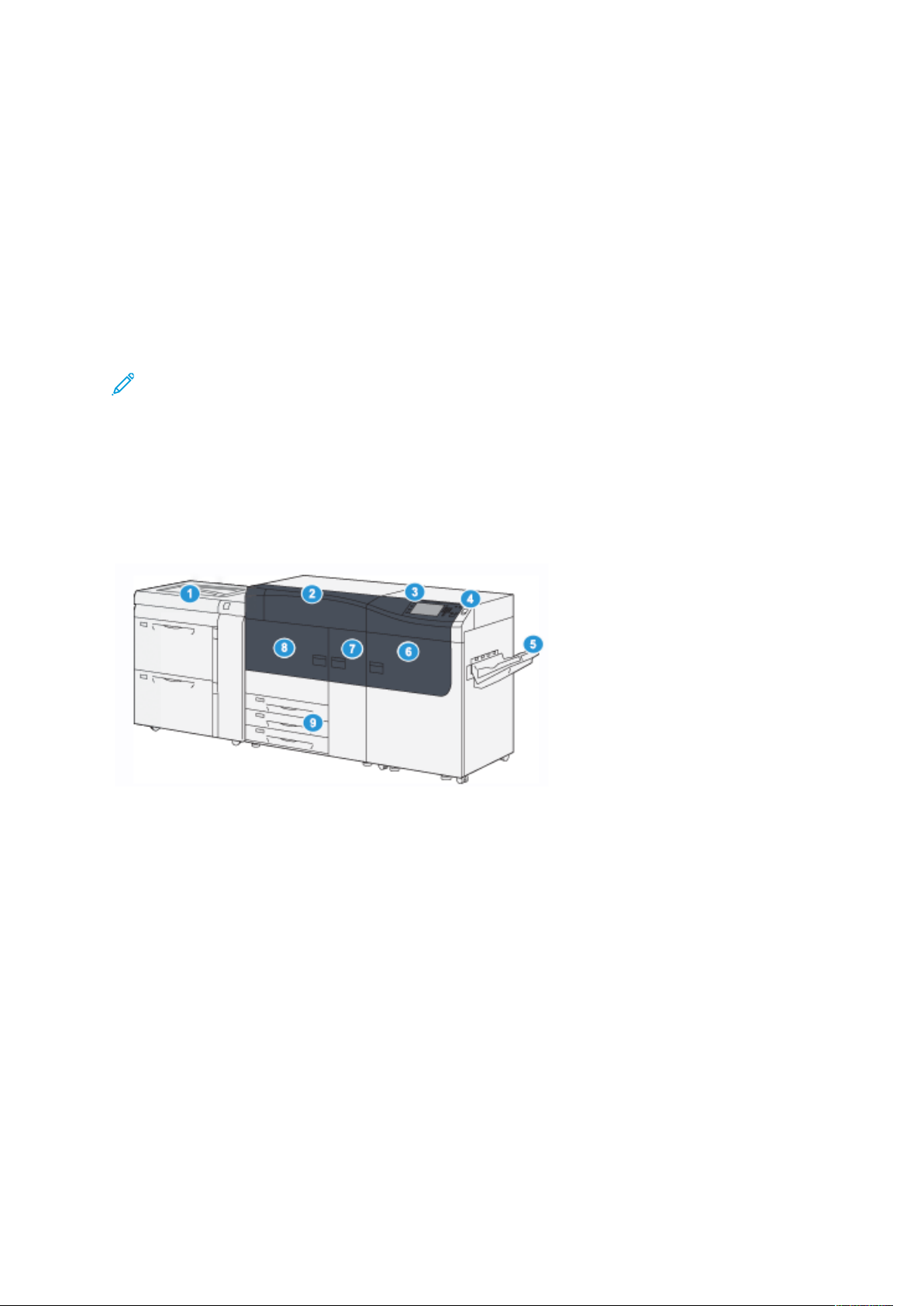
Основные сведения
Обзор аппарата
Печатная машина Xerox®Versant®4100 представляет собой аппарат для полноцветной или
черно-белой печати с функцией двусторонней печати, обеспечивающий скорость печати 100
отпечатков в минуту (при печати на бумаге размером 8,5 х 11 дюймов или А4).
В конфигурацию системы входит податчик большой емкости с расширенными возможностями для крупноформатных оригиналов с лотками 6 и 7, печатающее устройство со встроенными лотками подачи (лотки 1–3) и встроенная панель управления с сенсорным экраном
(интерфейс пользователя). Кроме того, одним из компонентов конфигурации является сервер печати с приложением PredictPrint Media Manager для настройки материалов и лотков,
а также отправки работ на печать. К аппарату можно подключить выходной лоток со сдвигом или другие дополнительные модули для поточной финишной обработки.
Примечание. Для использования всех модулей финишной обработки, кроме выходно-
го лотка со сдвигом, необходим интерфейсный модуль декерлера.
В состав печатающего устройства входят по 4 картриджа с сухими чернилами/тонером и
принт-картриджа, ремень переноса и фьюзер или система сканера растрового вывода, функция калибровки "Матрица полной ширины", декерлер, тракты приводки и подачи бумаги, инвертор бумаги.
ККооммппооннееннттыы ааппппааррааттаа
1. Податчик большой емкости с
расширенными возможностями для
крупноформатных оригиналов (лотки
6 и 7), лоток 5 (дополнительно)
2. Крышка для отсека сухих чернил/
тонера
3. Панель управления и сенсорный
экран
6. Правая передняя дверца
7. Передняя средняя дверца
8. Левая передняя дверца
9. Лотки для бумаги 1, 2 и 3
4. Кнопка «Питание»
5. Выходной лоток со сдвигом (OCT)
Печатная машина Xerox
Документация пользователя
®
Versant®4100
17
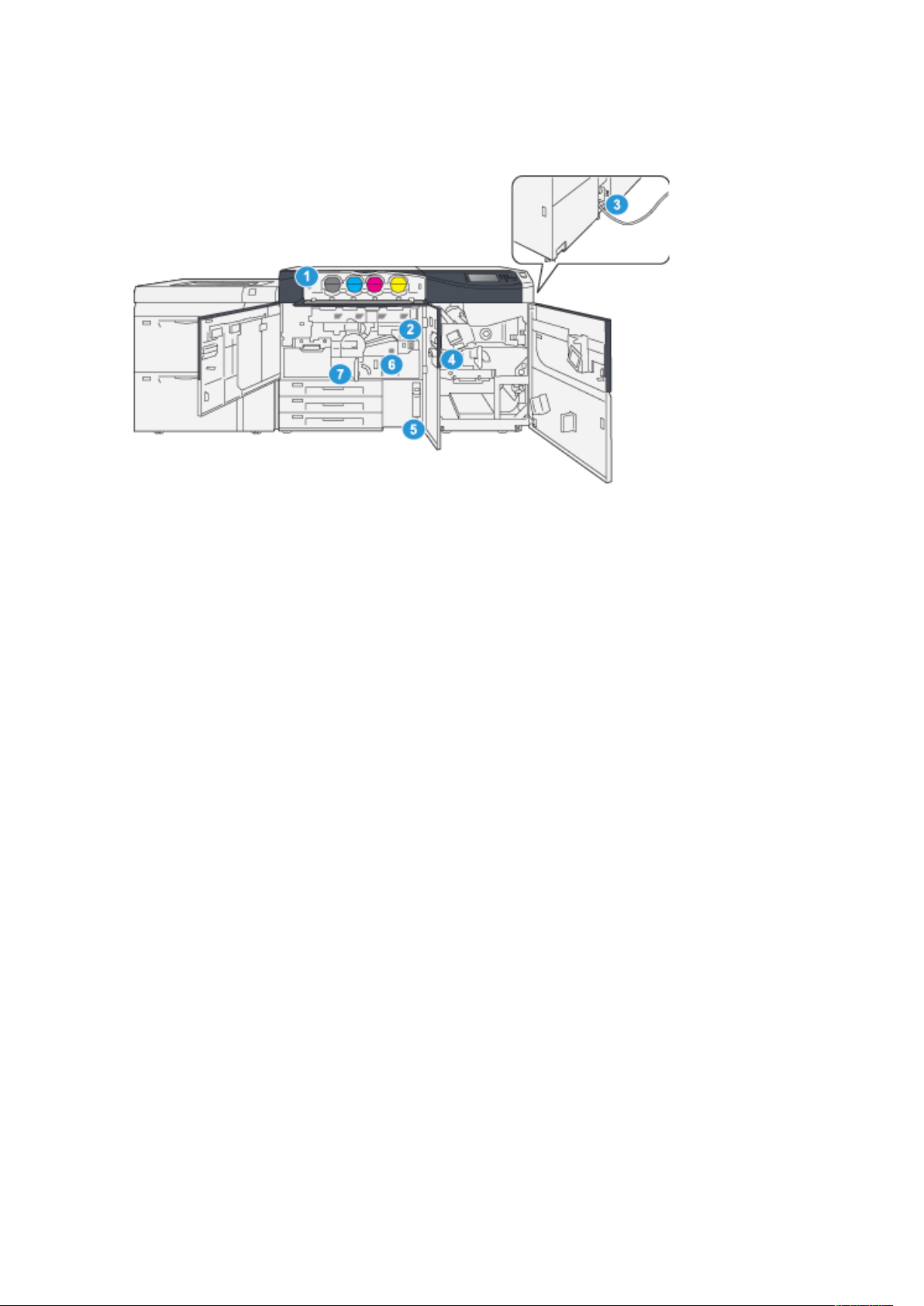
Основные сведения
ВВннууттррееннннииее ккооммппооннееннттыы
1. Картриджи с сухими чернилами/
тонером
2. Сетевой выключатель
3. Автоматический выключатель (на
задней панели аппарата)
4. Модуль охлаждения бумаги
5. Емкость отработанного тонера
6. Модуль фьюзера
7. Модуль переноса
18
Печатная машина Xerox®Versant®4100
Документация пользователя
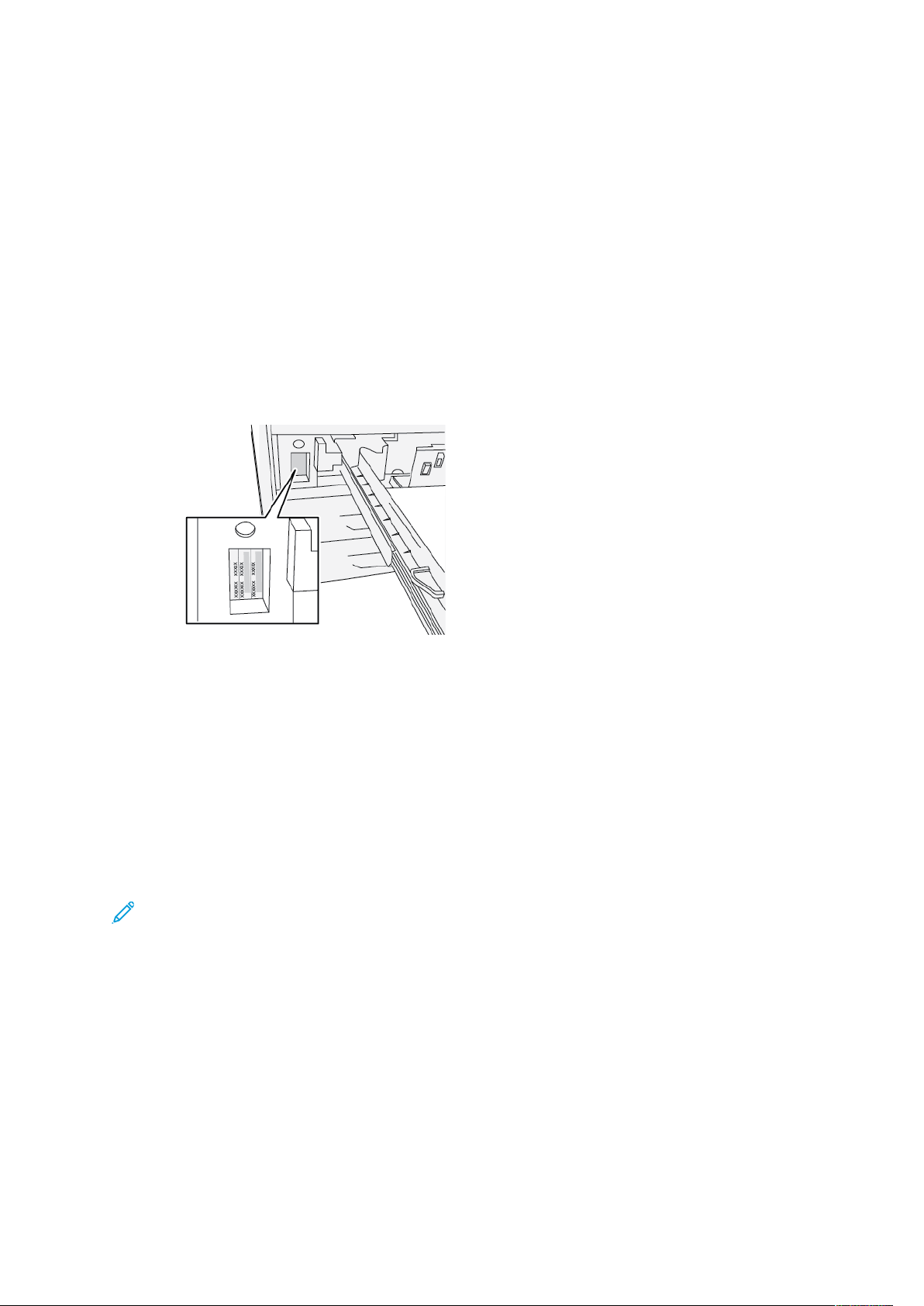
Основные сведения
ООппррееддееллееннииее ссееррииййннооггоо ннооммеерраа ааппппааррааттаа
Серийный номер аппарата можно посмотреть в его интерфейсе или на табличке с номером,
прикрепленной с внутренней стороны рамы первого лотка подачи (лоток 1).
1. Нажмите в интерфейсе кнопку Статус аппарата.
2. На экране Статус аппарата откройте вкладку Сведения об аппарате.
Серийный номер аппарата указывается в разделе «Общие сведения».
3. В случае отключения электропитания, когда доступ к экрану Статус аппарата
невозможен, серийный номер можно также найти на внутренней стороне рамы
аппарата рядом с лотком 1.
a. Полностью откройте лоток для бумаги 1.
b. Найдите табличку с серийным номером (SER#) слева от лотка подачи, на раме
аппарата.
ППооддааттччиикк ббооллььшшоойй ееммккооссттии сс рраассшшиирреенннныыммии ввооззммоожжннооссттяяммии
ддлляя ккррууппннооффооррммааттнныыхх ооррииггииннааллоовв ((ллооттккии 66 ии 77))
Совет. Податчик большой емкости для крупноформатных материалов с
дополнительными лотками входит в стандартную конфигурацию печатной машины.
Податчик большой емкости с расширенными возможностями для крупноформатных
оригиналов состоит из лотков 6 и 7. Они служат для подачи материалов разного формата,
включая стандартные, плотные и крупноформатные (до 330 x 488 мм [13 x 19,2 дюйма])
плотностью от 52 г/м
покрытием или без него.
Примечание. В печатных машинах Versant®4100 податчик большой емкости с
расширенными возможностями для крупноформатных оригиналов (лотки 6 и 7)
включает также лоток 5 (обходной). Он является компонентом стандартной
конфигурации аппарата.
На рисунке ниже показаны лотки 6 и 7 с лотком 5 (обходным).
2
до 400 г/м2. Каждый лоток вмещает по 2000 листов материала с
Печатная машина Xerox
Документация пользователя
®
Versant®4100
19

Основные сведения
Лотки 6 и 7 с лотком 5
Компоненты лотков 6 и 7
1. Панель индикаторов застревания
бумаги и ошибок
2. Индикатор уровня бумаги
3. Передняя крышка податчика
4. Лоток 6
5. Лоток 7
6. Автоматический выключатель
20
Печатная машина Xerox®Versant®4100
Документация пользователя

Основные сведения
ППааннеелльь ууппррааввллеенниияя
На панели управления аппарат находится сенсорный ЖК-экран, клавиатура и
функциональные кнопки. На сенсорном экране отображаются указания, неисправности и
информационные сообщения. Используя кнопки панели управления, можно входить в
систему, настраивать работы, проверять состояние аппарата, расходных материалов и
работ.
Номер
параметра
1 Кнопка «Экран режимов» Для вывода главного меню. Обеспечивает
2 Кнопка «Сист. средства» Для доступа к окну «Сист. средства».
3 Кнопка «Статус работы» Для проверки хода выполнения работ и
4 Кнопка «Статус аппарата» Для проверки конфигурации аппарата,
5 Сенсорный экран Для выбора опций и настройки функций.
Имя Описание
доступ для проверки лотков, расходных
материалов и их состояния.
Оператор может нажать пиктограмму
«Сист. средства», чтобы проверить данные
учета или выполнить коррекцию
однородности цвета для полноширинной
матрицы.
подробных сведений о выполненных и
отложенных работах. В этом разделе
также можно удалять (отменять) и
приостанавливать работы.
версии ПО, показаний счетчиков и доступа
к истории работ печати и отчетам об
ошибках.
На нем также выводятся инструкции и
информационные сообщения, указания по
устранению неисправностей и общие
сведения об аппарате.
6 Кнопка «Вход/Выход» Для входа в режим администратора или
идентификации с помощью
идентификатора пользователя и пароля и
выхода из этих режимов.
7 Кнопка «Язык» Для выбора языка интерфейса сенсорного
экрана.
Печатная машина Xerox®Versant®4100
21
Документация пользователя
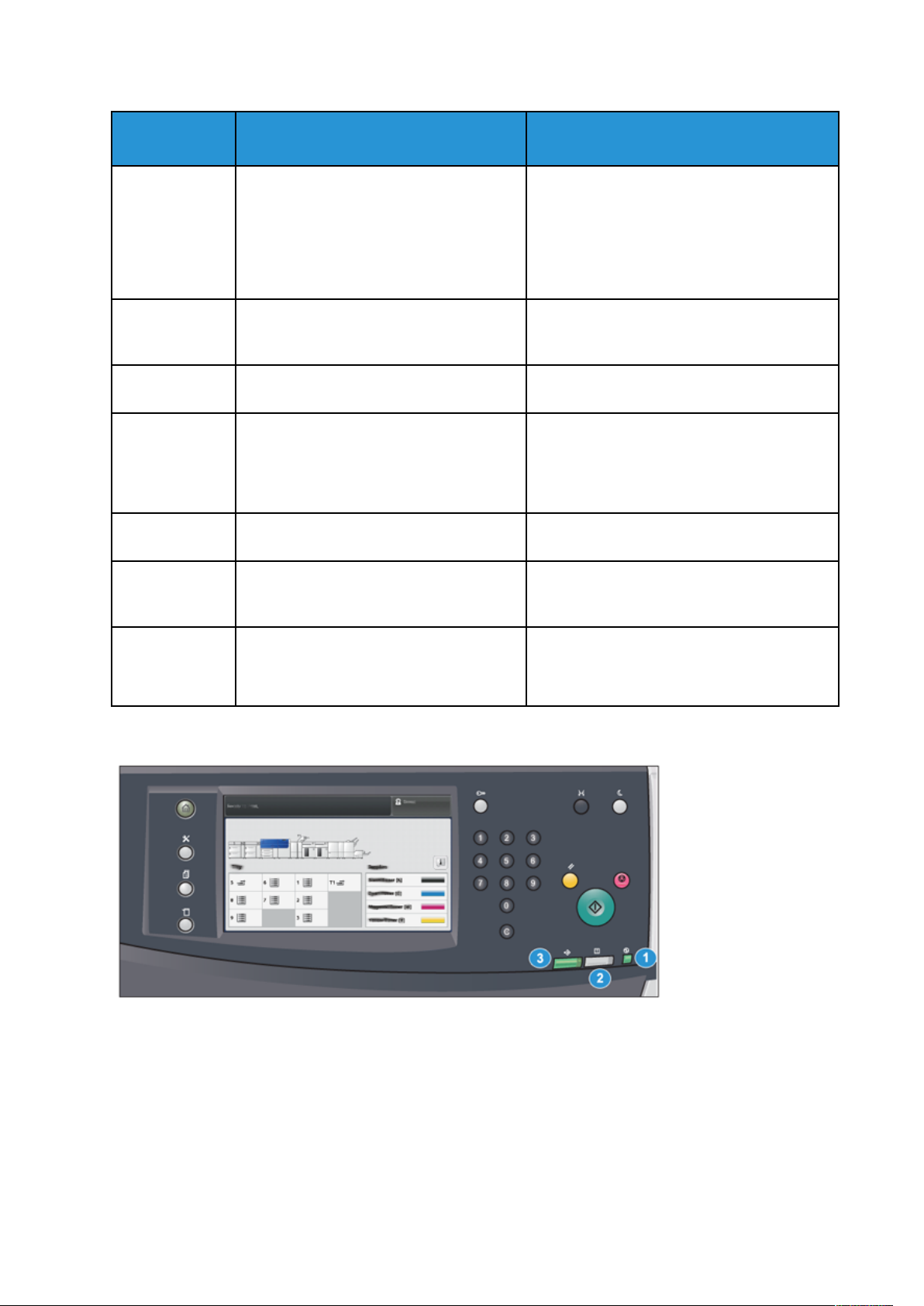
Основные сведения
Номер
параметра
8 Кнопка «Энергосбережение» Данную кнопку следует нажимать, когда
9 Цифровая клавиатура Для ввода буквенно-цифровых символов.
10 Кнопка «С» (Отмена ввода) Для отмены символов, введенных с
11 Кнопка «Очистить все» Для возврата всех настроек, которые были
Имя Описание
аппарат простаивает и сенсорный экран
темный (система находится в режиме
энергосбережения). Она служит только для
вывода системы из режима
энергосбережения — переход в этот
режим происходит автоматически.
Кнопка «С» (Отмена ввода) отменяет
предыдущий ввод с цифровой клавиатуры.
цифровой клавиатуры.
при включении аппарата. Однократное
нажатие удаляет текущую запись.
Двукратное нажатие восстанавливает
настройки по умолчанию.
12 Кнопка «Стоп» Для остановки или приостановки
выполняемой работы печати.
13 Кнопка «Старт» Для запуска и печати выбранного отчета.
Также используется сервисными
специалистами при диагностике.
14 Светоиндикаторы состояния Эти три светоиндикатора показывают
следующее: идет передача данных,
возникла ошибка, включено питание от
сети.
Светоиндикаторы состояния
На аппарате непосредственно под панелью управления расположены три светоиндикатора
состояния. Индикаторы справа налево:
22
Печатная машина Xerox®Versant®4100
Документация пользователя
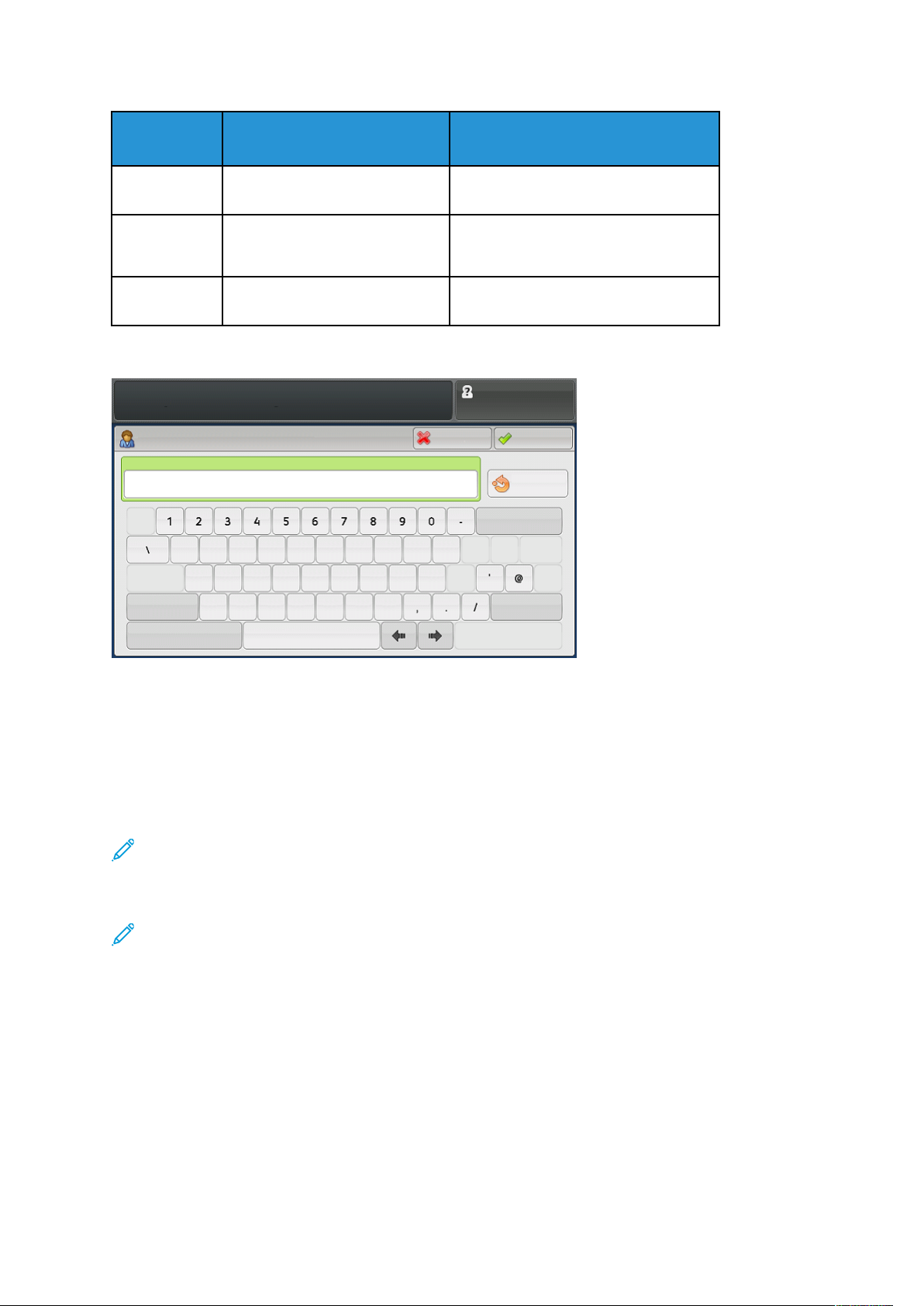
Номер
параметра
Основные сведения
Наименование Описание
1 Индикатор состояния
электропитания
2 Индикатор состояния ошибки Горит оранжевым, когда на
3 Индикатор состояния
передачи данных
Горит зеленым, когда на аппарат
подается электропитание от сети.
аппарате возникают неисправности
и ошибки.
Мигает зеленым, когда принимается
работа печати.
Вход в систему
Существует два уровня входа в систему:
• Гость или оператор: уровень входа пользователя, используемый по умолчанию. Любой
пользователь автоматически входит в систему в качестве гостя.
• Администратор: данный уровень входа в систему требуется для установки настроек по
умолчанию для аппарата и сети, а также установки или изменения параметров для
определенных режимов, если необходимо настроить отдельные работы печати. Для
доступа к экрану входа нажмите кнопку "Гость" или Вход на панели управления.
Примечание. Дополнительные сведения о функциях администратора см. Руководство
системного администратора.
Язык
Примечание. Количество языков, доступных в системе, зависит от настроек,
выбранных в ходе первоначальной установки.
При нажатии кнопки определенного языка переключение интерфейса на этот язык
выполняется немедленно. Подтверждение не запрашивается.
Смена языка интерфейса
1. Нажмите кнопку Язык на панели управления аппарата.
На сенсорном экране откроется окно «Язык».
2. Выберите в списке язык и нажмите кнопку Сохранить.
Язык на экране изменится, и окно «Язык» закроется.
3. Нажмите кнопку Отмена, чтобы вернуться в главное окно.
Печатная машина Xerox
Документация пользователя
®
Versant®4100
23

Основные сведения
ППооллннааяя ккооннффииггуурраацциияя ссииссттееммыы
Примечание. Полная конфигурация системы зависит от дополнительных модулей,
присоединенных к аппарату. Подробные сведения о дополнительных модулях см. в
соответствующих разделах данного руководства.
На рисунке ниже показан пример полной конфигурации системы аппарата с
дополнительными модулями. Это не единственно возможная конфигурация.
1. Двойной податчик большой емкости с
расширенными возможностями для
крупноформатных оригиналов (лотки
8 и 9)*
2. Податчик большой емкости с
расширенными возможностями для
крупноформатных оригиналов (лотки
6 и 7), лоток 5 (дополнительно)
3. Печатная машина
4. Интерфейсный модуль декерлера*
5. Интерпозер*
* Модули 1 и 4–10 являются дополнительными.
6. Укладчик большой емкости*
7. Модуль биговки и двусторонней
обрезки*
8. Модуль C/Z-фальцовки*
9. Промышленный финишерброшюровщик*
10. Модуль обрезки SquareFold
®
*
24
Печатная машина Xerox®Versant®4100
Документация пользователя
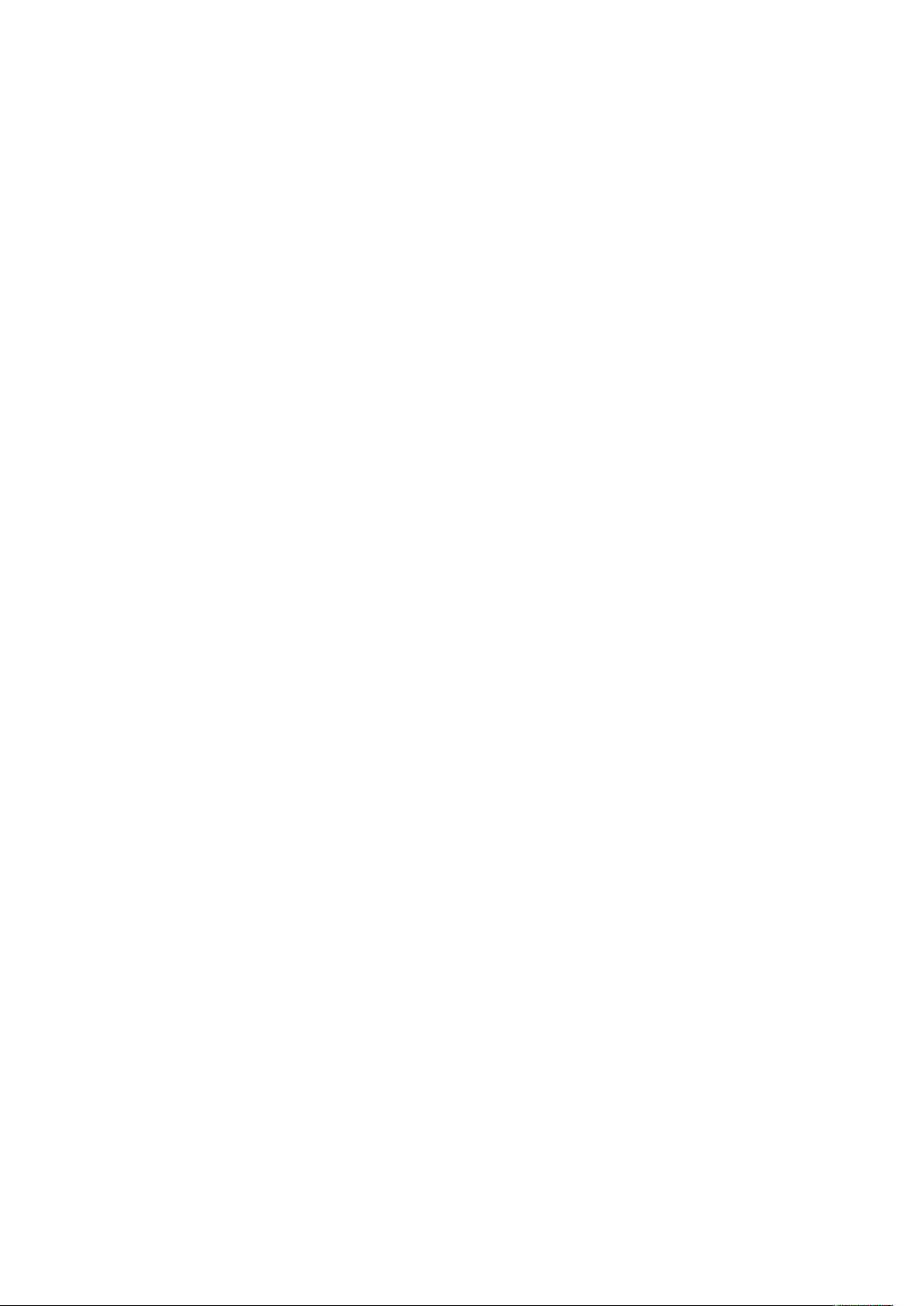
PredictPrint Media Manager: краткие сведения
Основные сведения
PredictPrint Media Manager — это аппаратно-программное решение для промышленных печатных машин Xerox
ций для повышения качества печати. С мастером материалов PredictPrint Media Manager и
ручным сканером штрихкодов вы сможете выполнять следующие задачи.
• Назначение определенных свойств материалов лоткам для бумаги при выполнении различных работ.
• Корректировка параметров печатающего устройства для оптимизации работы принтера
с различными материалами.
• Калибровка и профилирование при использовании различных материалов для повышения качества изображения и цветовой насыщенности.
Приложение PredictPrint Media Manager для печатных машин Versant размещается на сервере печати EX или EX-P на платформе Fiery
жение PredictPrint Media Manager позволяет управлять материалами, которые используются
для печати на аппарате. PredictPrint Media Manager подключается к облачному серверу PredictPrint при сканировании штрихкода и импортирует все свойства материалов и рекомендуемые параметры.
®
с простыми пошаговыми инструкциями по настройке различных функ-
®
. Благодаря облачному серверу PredictPrint прило-
Печатная машина Xerox
Документация пользователя
®
Versant®4100
25
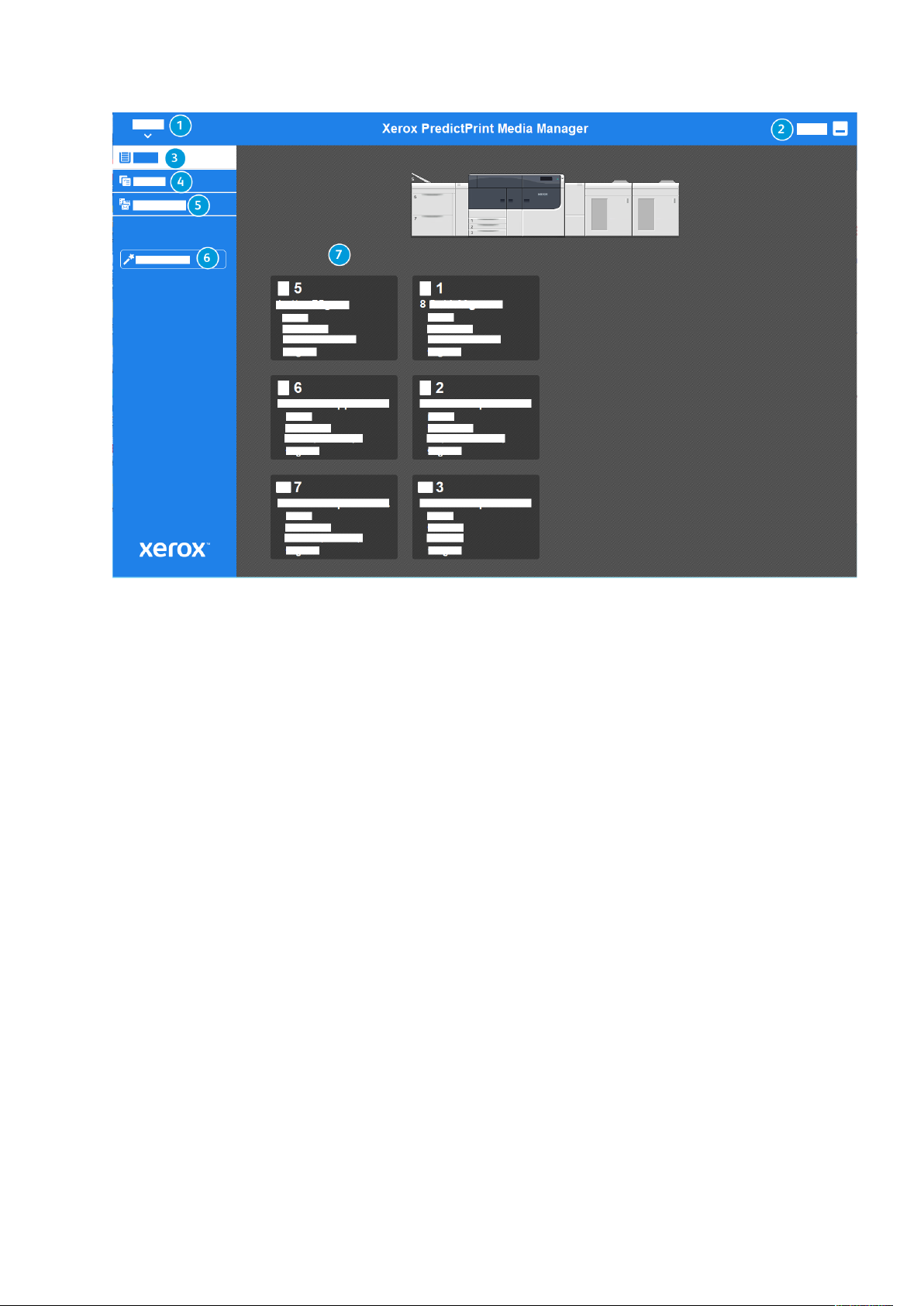
Основные сведения
1. Главное меню
2. Вход (для доступа с правами
администратора)
5. Библиотека материалов
6. Мастер материалов
7. Дисплей
3. Лотки
4. Профили
Дополнительные сведения о PredictPrint Media Manager см. в разделе PredictPrint Media
Manager.
26
Печатная машина Xerox®Versant®4100
Документация пользователя

Сервер печати: краткие сведения
Основные сведения
Данная промышленная печатная машина настроена для использования вместе с цифровым
сервером печати Xerox
®
EX или EX-P на платформе Fiery®.
Для работы с аппаратом может использоваться один из следующих серверов печати:
• Сервер печати Xerox
®
EX 4100 на платформе Fiery
• Сервер печати Xerox®EX-P 4100 на платформе Fiery
®
®
Сервер печати обеспечивает прием, обработку файлов документов и управление ими для передачи работ на аппарат.
На сервере печати устанавливается приложение PredictPrint Media Manager. Сведения о настройке материалов, пользовательских профилей и лотков для бумаги, используемых в аппарате, см. в разделе PredictPrint Media Manager.
Примечание. Дополнительные сведения о сервере печати см. в прилагаемой к нему
документации для пользователя.
Печатная машина Xerox
Документация пользователя
®
Versant®4100
27

Основные сведения
Данные
Функция
Номинальная скорость 100 страниц в минуту при печати на бумаге формата А4 или
Режимы печати Предусмотрены два режима, устанавливаемые на сервере
Максимальная область печати
Разрешение печати
Описание
Letter (8,5 х 11 дюймов) в полноцветном или черно-белом
режиме.
печати:
• 4-цветный режим: голубой, пурпурный, желтый, черный
(CMYK)
• Черно-белый режим (шкала серого)
• Стандартное поле: 4 мм по передней кромке, 2 мм с остальных сторон
• Область гарантированного качества изображения на отпечатках: 317 x 482 мм (12,48 x 18,98 дюйма)
• Для лотков 1–3: 323 x 482 мм (12,72 x 18,98 дюйма)
• Лоток 5 (обходной): 326 x 482 мм (12,83 x 18,98 дюйма)
• Податчик большой емкости с расширенными функциями
(лотки 6 и 7) 326 x 482 мм (12,83 x 18,98 дюйма)
• Разрешение печатающего устройства: 2400 x 2400 точек
на дюйм (dpi)
• Разрешение растровой обработке изображений на сервере печати: 1200 x 1200 точек на дюйм.
Диапазон форматов бумаги См. раздел Диапазон форматов бумаги.
Сведения о лотках для бумаги См. раздел Сведения о лотках бумаги.
Сведения о производительности См. раздел Сведения о производительности аппарата.
ЭЭккссппллууааттааццииоонннныыее ххааррааккттееррииссттииккии
Функция
Время разогрева аппарата Время разогрева аппарата зависит от его текущего состояния или
Время вывода первой копии
из печатной машины
Описание
режима. Значения времени разогрева аппарата приводятся ниже.
• При холодном старте (включении питания или из режима
энергосбережения) — менее пяти минут.
• Из режима сна или энергосбережения — менее пяти минут.
• Из режима ожидания — менее одной минуты.
• При переключении режимов печати (например, с черно-белого
на полноцветный) — примерно две минуты.
Это минимальный промежуток времени, который начинается с
момента приема аппаратом работы с сервера печати и
заканчивается в тот момент, когда задняя кромка первой копии
проходит через датчик на выходе аппарата.
• При холодном старте (при включении питания или из режима
энергосбережения) время вывода первой копии составляет
менее пяти минут.
• При выходе из режима ожидания время вывода первой копии
составляет менее одной минуты.
28
Печатная машина Xerox®Versant®4100
Документация пользователя
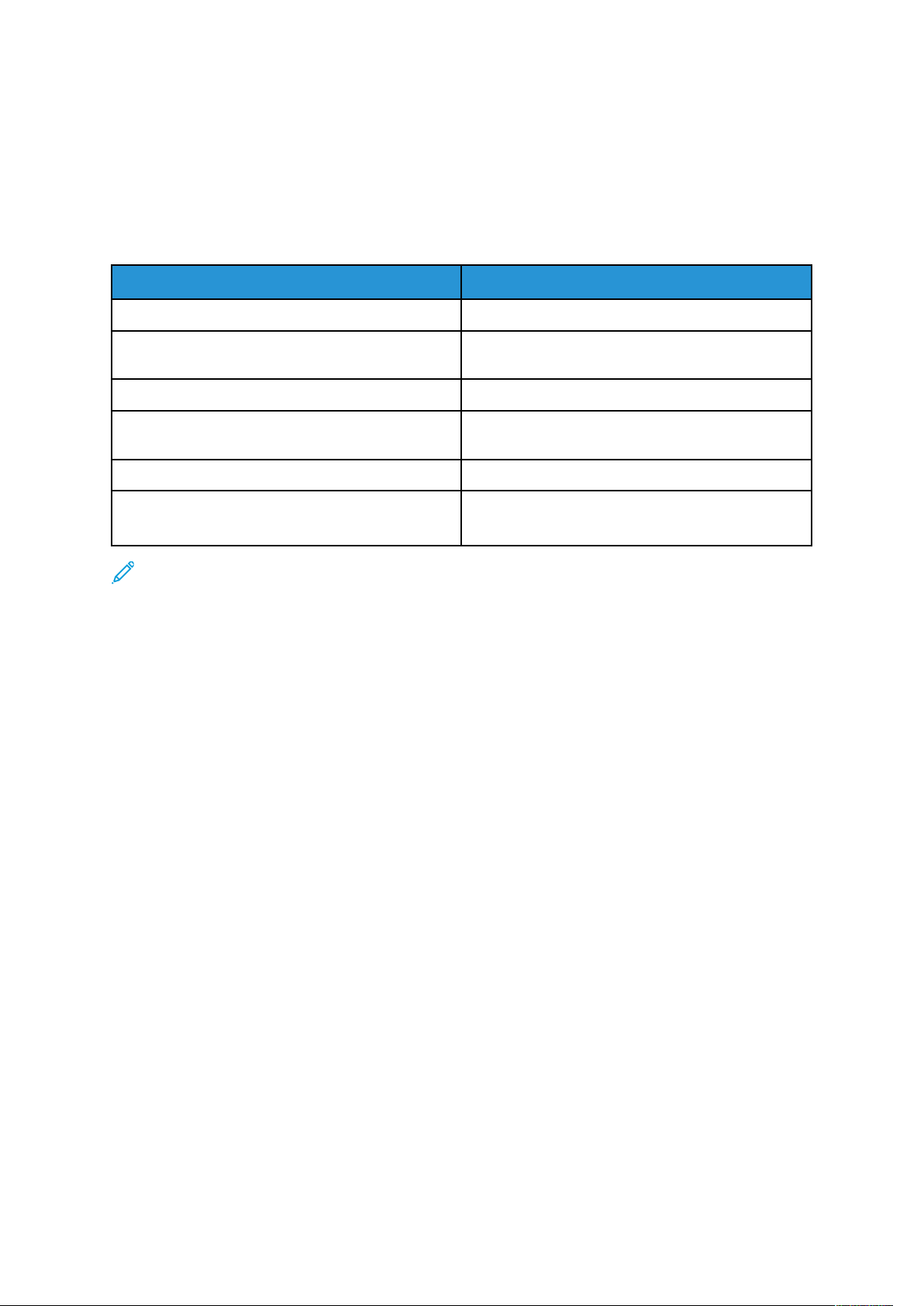
Основные сведения
ТТррееббоовваанниияя кк ооккрруужжааюющщеейй ссррееддее
Аппарат переходит в режим энергосбережения через 15 минут простоя. Заводская
настройка (15 минут) может быть изменена администратором. Дополнительные сведения
см. Руководство системного администратора.
Для исправной работы аппарата температура и относительная влажность воздуха в
помещении, где он установлен, должны соответствовать предъявляемым требованиям.
Условия эксплуатации
Требуемый диапазон температур 10–32° C (50–90° F)
Температура воздуха для оптимального
качества печати и подачи бумаги
Допустимая относительная влажность воздуха 15%–85%
Относительная влажность для оптимального
качества печати и подачи бумаги
Высота над уровнем моря 0–2500 м (0–8200 футов)
Уровень звукового давления
Versant 4100 Press
20–24° C (68–76° F)
45%
• При работе: 65 дБА
• В режиме ожидания: 40,8 дБА
Примечание. Аппарат может работать в условиях за пределами данного диапазона,
но производительность и качество в этом случае не гарантируется.
Печатная машина Xerox
Документация пользователя
®
Versant®4100
29
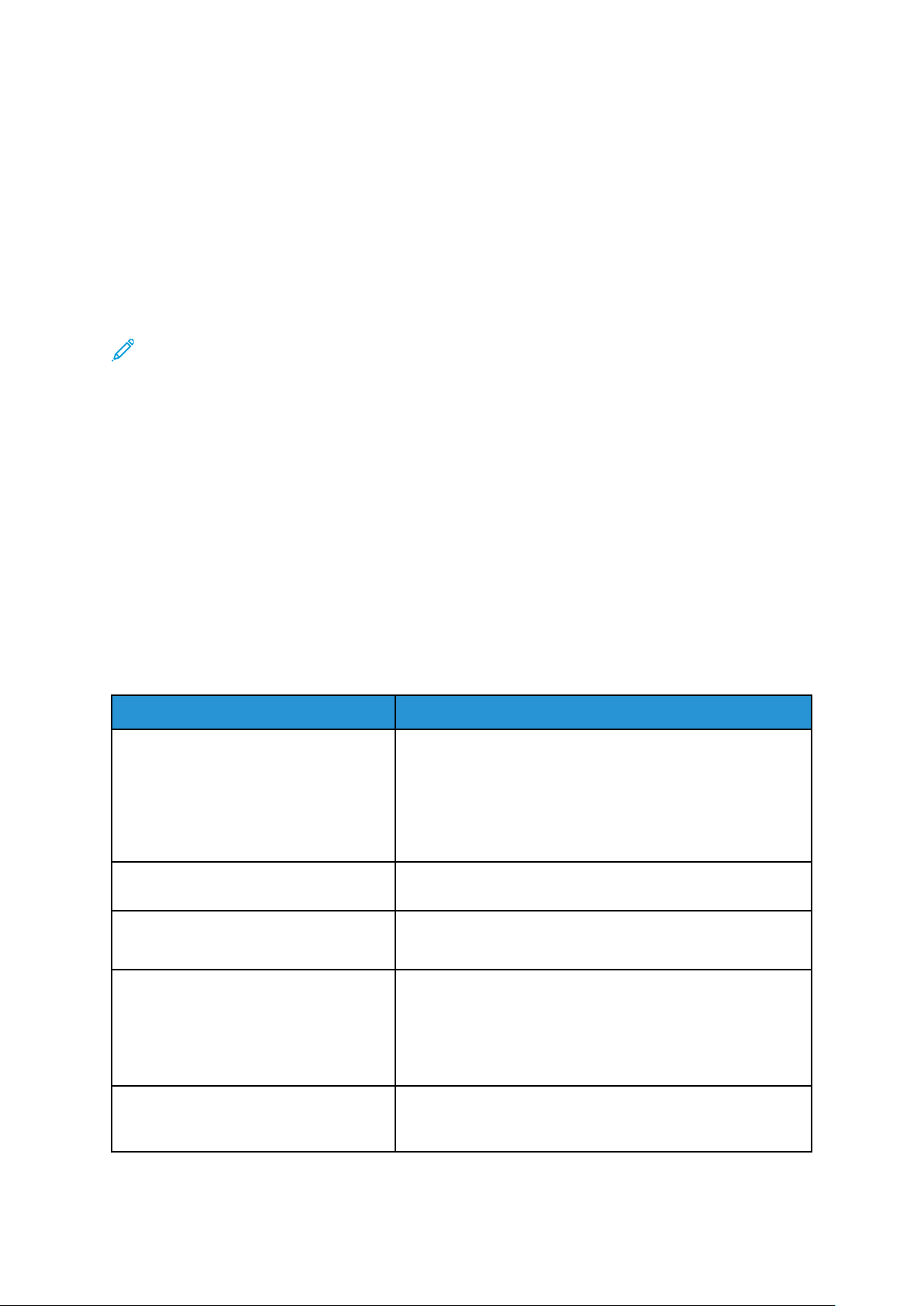
Основные сведения
Получение справки
РРааззддеелл ""ССппррааввккаа"" ннаа ввеебб--ссааййттее XXeerrooxx
Сведения о технической поддержке аппарата, расходных материалах Xerox,
пользовательскую документацию и ответы на часто задаваемые вопросы можно найти на
веб-сайте www.xerox.com. Актуальная документация и инструменты онлайн-поддержки
находятся в разделе Поддержка пользователей→Поддержка и драйверы. Чтобы получить
контактные данные и номера телефонов для вашего региона, перейдите по ссылке
Контакты.
Примечание. Регулярно проверяйте, не появилась ли на веб-сайте новая информация
о вашем аппарате.
Перед обращением в службу поддержки рекомендуется найти и записать серийный номер
аппарата. Серийный номер аппарата указан на вкладке Информация об аппарате: Статус
аппарата→Информация об аппарате.
ДДооккууммееннттаацциияя ппоо ссееррввеерруу ппееччааттии
В меню справки для сервера печати EX или EX-P в окне приложения Command WorkStation
можно получить информацию о рабочих процессах, связанных с использованием данного
приложения. Дополнительную пользовательскую документацию к EFI Fiery можно найти на
веб-сайте www.xerox.com по ссылке "Поддержка и драйверы" в интерфейсе аппарата.
ДДооппооллннииттееллььнныыее ссввееддеенниияя
Дополнительные сведения об аппарате и его возможностях можно найти в следующих
источниках.
Ресурс
Прочая документация для принтера Документация по серверу печати: Дополнительные
Облачный сервер PredictPrint Media
Manager
Список рекомендуемых материалов США: www.xerox.com/rmlna
Расположение
сведения см. в документации (например, на USBнакопителе), которая поставлялась вместе с сервером
печати. После завершения установки рекомендуется,
чтобы вы или системный администратор напечатали для
справки документацию по серверу печати: www.xerox.
com/VERSANT_4100docs.
См. https://www.xerox.com/predictprintmedia.
Европа: www.xerox.com/rmleu
Техническая поддержка для принтера,
в том числе интернет-служба
поддержки, система Online Support
Assistant (Онлайновый ассистент
поддержки) и драйверы принтера для
загрузки.
Информационные страницы Чтобы выполнить печать с панели управления, нажмите
30
Печатная машина Xerox®Versant®4100
Документация пользователя
См. www.xerox.com/VERSANT_4100support.
кнопку Статус аппарата и выберите раздел Информация
об аппарате.

Основные сведения
Ресурс
Заказ расходных материалов для
принтера
Местные центры продаж и поддержки
клиентов
Регистрация принтера См. www.xerox.com/register.
Расположение
Чтобы выполнить печать из приложения CentreWare
Internet Services, нажмите ссылку Поддержка и на экране
Онлайновая поддержка нажмите Подключить.
См. www.xerox.com/office/VERSANT_4100supplies.
См. www.xerox.com/office/worldcontacts.
®
Рекомендуется напечатать всю документацию для клиента и держать ее рядом с аппаратом.
Примечание. Актуальная документация для цифровой печатной машины доступна по
адресу www.xerox.com/VERSANT_4100docs и www.xerox.com/VERSANT_4100support.
Прежде чем обратиться в службу поддержки Xerox, убедитесь, что вы знаете серийный
номер своего аппарата Xerox. Чтобы найти серийный номер аппарата, см. раздел
Определение серийного номера аппарата.
Печатная машина Xerox
Документация пользователя
®
Versant®4100
31

Основные сведения
Нормативная информация
ССооооттввееттссттввииее ооссннооввнныымм ссттааннддааррттаамм
Компания Xerox®провела испытания данного принтера на соответствие стандартам по
электромагнитному излучению и помехоустойчивости. Данные стандарты разработаны для
снижения уровня помех, создаваемых принтером или влияющих на его работу в обычных
условиях офиса.
Внесение изменений в данный аппарат или его и модернизация без особого разрешения
корпорации Xerox
®
может привести к потере права на эксплуатацию этого аппарата.
ППррааввииллаа ФФееддееррааллььнноойй ккооммииссссииии ппоо ссввяяззии ССШШАА
Проведенные испытания данного аппарата подтверждают, что он соответствует
требованиям части 15 правил Федеральной комиссией по связи США (ФКС) для цифровых
устройств класса «А». Эти нормы предназначены для обеспечения необходимой защиты от
помех при использовании данного аппарата в условиях офиса. Данное оборудование
генерирует, использует и может излучать энергию в полосе радиочастот, поэтому при
несоблюдении инструкций по установке и эксплуатации может стать источником
радиопомех. Эксплуатация этого оборудования в жилом районе может вызвать помехи, и в
этом случае пользователь должен будет устранить помехи за свой счет.
Внесение изменений в данный аппарат или его модернизация без особого разрешения
корпорации Xerox
аппарата.
Для соблюдения правил ФКС с этим оборудованием необходимо использовать
экранированные кабели. Работа с неутвержденным оборудованием или
неэкранированными кабелями может привести к помехам приему радио- и телевизионных
сигналов.
Данный аппарат соответствует части 15 правил ФКС. При эксплуатации следует учитывать
следующие два условия:
®
Corporation может привести к потере права на эксплуатацию этого
1. аппарат не должен создавать помехи;
2. аппарат должен оставаться исправным при наличии любых помех, включая те помехи,
которые могут вызвать нарушения в работе.
Ответственная сторона: Корпорация Xerox
Адрес: 800 Phillips Road, Webster, NY 14580
®
Corporation
ККааннааддаа
Данный цифровой аппарат класса A соответствует стандартам Канады ICES-003 и ICES-001.
Cet appareil numérique de la classe A est conforme à la norme NMB-003 et NMB-001 du Canada.
Это устройство соответствует требованиям RSS Министерства промышленности Канады,
применимым к радиоаппаратуре, не подлежащей лицензированию. При эксплуатации
следует учитывать следующие два условия:
1. аппарат не должен создавать помехи, и
2. аппарат должен оставаться исправным при наличии любых помех, включая те помехи,
которые могут вызвать нарушения в работе аппарата.
Le présent appareil est conforme aux CNR d’Industrie Canada applicables aux appareils radio
exempts de licence. L’exploitation est autorisée aux deux conditions suivantes:
32
Печатная машина Xerox®Versant®4100
Документация пользователя

Основные сведения
1. l’appareil ne doit pas produire de brouillage, et
2. l’utilisateur de l’appareil doit accepter tout brouillage radioélectrique subi, même si le
brouillage est susceptible d’en compromettre le fonctionnement.
Существуют эксплуатационные ограничения для устройств локальной сети, не подлежащие
лицензированию (LE-LAN): устройство, работающее в диапазоне 5150–5250 МГц,
предназначено только для использования внутри помещений, чтобы снизить вероятность
вредных помех для мобильных спутниковых систем, работающих на одном канале.
Il y a des restrictions opérationnelles pour dispositifs de réseaux locaux exempts de licence (RLEL): les dispositifs fonctionnant dans la bande 5 150-5 250 MHz sont réservés uniquement pour
une utilisation à l’intérieur afin de réduire les risques de brouillage préjudiciable aux systèmes de
satellites mobiles utilisant les mêmes canaux.
Это передающее устройство не должно быть расположено рядом или работать вместе с
любой другой антенной или передатчиком. Данное оборудование необходимо
устанавливать и эксплуатировать на расстоянии не менее 20 сантиметров между
радиатором и вашим телом.
Cet émetteur ne doit pas être Co-placé ou ne fonctionnant en même temps qu’aucune autre
antenne ou émetteur. Cet équipement devrait être installé et actionné avec une distance
minimum de 20 centimètres entre le radiateur et votre corps.
ССооооттввееттссттввииее ЕЕввррооппееййссккооммуу ССооююззуу ии ЕЕввррооппееййссккоойй
ээккооннооммииччеессккоойй ззооннее
Маркировка CE на данном аппарате указывает на соответствие
применимым директивам ЕС. Полный текст декларации соответствия ЕС
можно найти по адресу www.xerox.com/environment_europe.
ССооггллаашшееннииее ЕЕСС ппоо ооббооррууддооввааннииюю ддлляя ссооззддаанниияя ииззооббрраажжеенниийй
((ггррууппппаа 44))
Компания Xerox®согласилась разработать критерии энергоэффективности и экологические
показатели наших продуктов, которые подпадают под действие Директивы Европейского
Союза (ЕС) по энергопотребляющей продукции, в частности, группа 4 - оборудование для
создания изображений.
Это относится к бытовой технике и офисному оборудованию, удовлетворяющим следующим
критериям:
• стандартная техника монохромного формата с максимальной скоростью до 66
изображений А4 в минуту;
• стандартная техника цветного формата с максимальной скоростью до 51 изображения
А4 в минуту.
Печатная машина Xerox
Документация пользователя
®
Versant®4100
33

Основные сведения
Для получения дополнительной
информации
См.
• Энергопотребление и время
активации
• Настройки энергосбережения по
умолчанию
• Преимущества приобретения
продукции стандарта ENERGY STAR
• Экологические преимущества
дуплексной печати
• Преимущества использования более
тонкой бумаги (60 г/м
пригодность к переработке
• Утилизация и обработка картриджей
• Участие компании Xerox в
инициативах по экологической
устойчивости
2
) и
Документация пользователя или Руководство
системного администратора
www.xerox.com/VERSANT_4100docs
www.energystar.gov
®
www.xerox.com/environment или www.xerox.com/
environment_europe
Экологические преимущества дуплексной печати
Большинство аппаратов Xerox®снабжено функцией дуплексной (двусторонней) печати. Это
позволяет автоматически печатать на обеих сторонах листа бумаги, сокращая
расходование ресурсов за счет уменьшения потребления бумаги. В соответствии с
соглашением ЕС по оборудованию для создания изображений (группа 4) на моделях со
скоростью печати от 40 стр/мин в цвете (или 45 стр/мин в черно-белом режиме) во время
настройки и установки драйверов функция дуплексной печати должна включаться
автоматически. На некоторых моделях аппаратов Xerox с более низкими скоростями печати
при установке также могут автоматически включаться настройки двусторонней печати.
Использование дуплексной печати снижает ущерб для окружающей среды от применения
такого оборудования. В том случае, когда требуется односторонняя печать, в драйвере
принтера можно изменить соответствующие настройки.
Типы бумаги
Данный аппарат предназначен для печати как на бумаге из вторсырья, так и на впервые
выпущенной бумаге, соответствующей экологическим требованиям и стандарту качества
EN12281 или аналогичному стандарту. В определенных целях может использоваться более
тонкая бумага (60 г/м
применение экономит ресурсы. Рекомендуется проверить, подходит ли она для печати.
34
Печатная машина Xerox®Versant®4100
Документация пользователя
2
), для изготовления которой требуется меньше сырья, поэтому ее

Основные сведения
ENERGY STAR
Программа ENERGY STAR представляет собой добровольную программу
разработки и приобретения энергоэффективных моделей, снижающую ущерб
для окружающей среды. Сведения о программе ENERGY STAR и моделях,
удовлетворяющих ее требованиям, размещены на следующем веб-сайте: www.
energystar.gov.
ENERGY STAR и знак ENERGY STAR являются зарегистрированными в США товарными
знаками.
Программа ENERGY STAR Imaging Equipment Program представляет собой совместную
инициативу правительств США, Европейского Союза и Японии и производителей
оргтехники по продвижению копиров, принтеров, факсимильных аппаратов,
многофункциональных принтеров, компьютеров и мониторов с низким
энергопотреблением. Снижение энергопотребления способствует уменьшению смога,
кислотных дождей и глобальных изменений климата, так как при этом сокращаются
вредные выбросы, образующиеся при генерировании электроэнергии.
Дополнительные сведения по энергопотреблению и другим связанным с этим темам см. на
сайте:
• www.xerox.com/environment или
• www.xerox.com/environment_europe
Энергопотребление и время активации
Энергопотребление аппарата зависит от режима его использования. Для данного аппарата
можно настроить режим энергосбережения.
Режим экономии энергии предусмотрен на вашем аппарате с целью сокращения
энергопотребления. После выполнения последнего отпечатка аппарат переходит в режим
готовности. В этом режиме печать может начинаться без задержки. Если аппарат не
используется в течение определенного периода времени, он переходит в режим низкого
энергопотребления, а затем в режим сна. В этих режимах в целях экономии электроэнергии
остаются активными только основные функции. После выхода из режима энергосбережения
аппарату требуется больше времени для вывода первого отпечатка, чем при печати в
режиме готовности. Такая задержка при выходе из режима экономии энергии типична для
большинства имеющегося на рынке оборудования, создающего изображения.
В целях экономии энергии на аппарате можно включить режим автоматического
выключения. Если режим автоматического выключения включен, его можно настроить
следующим образом:
• Всегда разрешено: Аппарат выключается автоматически после указанного времени
простоя и истечения времени тайм-аутов для режимов низкого энергопотребления и сна.
• Разрешено ТОЛЬКО при выполнении условий: Аппарат автоматически выключается
только после истечения времени тайм-аутов. Аппарат также выключается если не
активированы функции USB-накопителя и подключения к проводной или беспроводной
сети.
Сведения об изменении настроек энергосбережения см. в документации пользователя по
адресу www.xerox.com/VERSANT_4100docs. За дополнительной информацией обращайтесь к
системному администратору или см. Руководство системного администратора.
Для включения режима автоматического выключения обратитесь к системному
администратору. Дополнительные сведения см. в Руководство системного
администратора по адресу www.xerox.com/VERSANT_4100docs.
Дополнительные сведения об участии компании Xerox в инициативах по экологической
устойчивости содержатся по адресу:
Печатная машина Xerox
®
Versant®4100
35
Документация пользователя

Основные сведения
• www.xerox.com/environment или
• www.xerox.com/environment_europe
Настройки энергосбережения по умолчанию
®
Аппарат получил аттестацию ENERGY STAR
ENERGY STAR для оборудования, предназначенного для создания изображений. Режим
низкого энергопотребления можно настроить до 30 минут. Значение по умолчанию: 15
минут. Режим сна можно настроить до 30 минут. Значение по умолчанию: 30 минут. Режим
сна начинается по истечении заданного времени бездействия, а не по истечении времени
режима низкого энергопотребления.
Для изменения настроек энергосбережения по умолчанию обратитесь к системному
администратору или см. Руководство системного администратора на странице www.
xerox.com/VERSANT_4100docs.
Примечание. Изменение времени перехода в режим энергосбережения,
установленный по умолчанию, может привести к увеличению энергопотребления
аппарата. Прежде чем отключать режим энергосбережения или устанавливать
длительное время нахождения в состоянии активности, учтите соответствующее
повышение энергопотребления.
в соответствии с требованиями программы
ССооооттввееттссттввииее ЕЕввррааззииййссккооммуу ээккооннооммииччеессккооммуу ссооююззуу
Маркировка EAC на этом продукте указывает на сертификацию для
использования на рынках государств-членов Таможенного союза.
ППррааввииллаа ооггррааннииччеенниияя ссооддеерржжаанниияя вврреедднныыхх ввеещщеессттвв ддлляя
ТТууррццииии
Согласно Статье 7 (d) настоящим подтверждается «соответствие аппарата нормативным
требованиям ЕЕЕ» (EEE yönetmeliğine uygundur”). (Соответствие нормативным требованиям
EEE).
ССооооттввееттссттввииее ДДииррееккттииввее УУккррааиинныы ппоо ооггррааннииччееннииюю вврреедднныыхх
ввеещщеессттвв
Обладнання відповідаєвимогам Технічного регламенту щодо обмеження
використання деяких небезпечних речовин в електричному та електронному
обладнані, затвердженого постановою Кабінету Міністрів України від 3 грудня 2008 № 1057
(Оборудование соответствует требованиям Технического регламента, утвержденного
Постановлением Кабинета Министров Украины от 3 декабря 2008 г., в части ограничений на
использование определенных вредных веществ в электрическом и электронном
оборудовании).
36
Печатная машина Xerox®Versant®4100
Документация пользователя

Основные сведения
ООггррааннииччеенниияя ннаа ккооппииррооввааннииее
ССШШАА
Конгресс США законодательно запретил копирование следующих документов при
определенных обстоятельствах. За создание таких репродукций предусмотрено наказание в
виде денежного штрафа или лишения свободы.
1. Облигации и ценные бумаги Правительства США, в том числе следующие:
• долговые обязательства;
• валюта национального банка;
• купоны облигаций;
• банкноты федерального резервного банка США;
• серебряные сертификаты;
• золотые сертификаты;
• облигации США;
• казначейские билеты;
• банковские билеты Федерального резерва США;
• мелкие банкноты;
• депозитные сертификаты;
• бумажные денежные знаки;
• займы и облигации некоторых правительственных учреждений, например
Федерального управления жилищным фондом FHA и т.п.;
• облигации (сберегательные облигации США можно фотографировать только в целях
рекламы для кампаний по продаже таких облигаций);
• внутренние гербовые марки (воспроизводить юридические документы, на которых
есть погашенные гербовые марки, можно только в предусмотренных законом целях);
• почтовые марки, погашенные не непогашенные (для целей филателии почтовые
марки можно фотографировать при условии, что воспроизводиться они будут чернобелыми и с линейными размерами менее 75% или более 150% от оригинала);
• почтовые платежные поручения;
• счета, чеки и платежные поручения уполномоченных должностных лиц США;
• марки и другие заменители денег любого достоинства, которые были или могут быть
изданы в соответствии с законами, принятыми Конгрессом США;
• сертификаты о скорректированной надбавке ветеранам мировых войн.
2. Облигации и другие ценные бумаги иностранных правительств, банков и корпораций.
3. Охраняемые авторским правом материалы, кроме случаев, когда получено согласие
владельца авторских прав, или воспроизведение правомерно без согласия владельца
авторских прав, а также когда воспроизведение в библиотеке предусмотрено законом
об авторских правах. Дополнительную информацию об этих условиях можно получить в
Бюро регистрации авторских прав США (Библиотека Конгресса США, Вашингтон,
федеральный округ Колумбия, 20559, циркуляр R21).
4. Сертификат гражданства или натурализации. Иностранные сертификаты о
натурализации можно фотографировать.
5. Паспорта. Иностранные паспорта можно фотографировать.
Печатная машина Xerox
Документация пользователя
®
Versant®4100
37

Основные сведения
6. Иммиграционные документы
7. Призывные регистрационные повестки
8. Документы об освобождении от воинской повинности, которые содержат любую часть из
следующих сведений о лице, состоящем на военном учете:
• заработок или доход,
• протоколы судебных заседаний,
• физическое или психическое состояние,
• статус иждивенца,
• предыдущая воинская служба.
• Исключение: можно фотографировать сертификаты США об увольнении в запас.
9. Значки, удостоверения личности, пропуска и знаки отличия, которые носят
военнослужащие и служащие различных федеральных ведомств, в том числе сотрудники
ФБР и Министерства финансов США (за исключением случаев, когда фотографирование
выполняется по приказу начальника департамента или бюро).
В некоторых штатах также запрещено воспроизводить следующее:
• номерные знаки,
• водительские права,
• удостоверения о праве собственности на автомобиль.
Приведенный выше список не является исчерпывающим. Авторы не несут ответственности
за его полноту или точность. В случае сомнений обратитесь к адвокату.
Дополнительную информацию об этих условиях можно получить в Бюро регистрации
авторских прав США (Библиотека Конгресса США, Вашингтон, федеральный округ
Колумбия, 20559, циркуляр R21).
ККааннааддаа
Парламент законодательно запретил воспроизведение следующих предметов при
определенных обстоятельствах. За создание таких репродукций предусмотрено наказание в
виде денежного штрафа или лишения свободы:
• Находящиеся в обращении банкноты или бумажные денежные знаки.
• Облигации и другие ценные бумаги правительства или банка.
• Казначейские векселя и гербовые марки.
• Государственная печать Канады/провинций или печати государственных органов и
учреждений Канады, а также печати судов общей юрисдикции.
• Официальные заявления, приказы, предписания, назначения либо уведомления о
таковых (в целях фальсификации аналогичных документов, выпущенных королевской
типографией Канады или соответствующими типографиями провинций).
• Знаки, коммерческие обозначения, печати, упаковки или чертежи, используемые
правительством Канады или отдельных провинций либо от их имени; правительствами
других государств либо ведомствами, организациями, Комиссией или учреждениями
правительства Канады, провинций или правительств других государств.
• Печатаемые или наклеиваемые марки, используемые в качестве источника дохода
правительства Канады, провинций или правительств других стран.
38
Печатная машина Xerox®Versant®4100
Документация пользователя

Основные сведения
• Документы, реестры или записи, хранимые государственными должностными лицами,
уполномоченными на их легальное копирование (если такое копирование имеет целью
имитацию легальных копий).
• Все охраняемые авторским правом материалы и товарные знаки независимо от того, кто
является владельцем авторского права или товарного знака.
Приведенный список не является исчерпывающим и предоставлен в качестве
вспомогательного материала для удобства пользователя. Авторы не несут ответственности
за его полноту или точность. В случае сомнений обратитесь в юридическую консультацию.
ДДррууггииее ссттрраанныы
Копирование некоторых документов в вашей стране может быть незаконным. Изготовление
незаконных копий может наказываться денежным штрафом или лишением свободы.
• Денежные знаки.
• Банкноты и чеки.
• Банковские и государственные ценные бумаги.
• Паспорта и удостоверения личности.
• Охраняемые авторским правом материалы и товарные знаки без согласия их
владельцев.
• Почтовые марки и другие оборотные документы.
Этот список неполон и не претендует на полноту и точность. В случае сомнений обратитесь в
юридическую консультацию.
ССееррттииффииккаацциияя ббееззооппаассннооссттии
Данное устройство соответствует стандартам безопасности изделий IEC и EN,
сертифицированным Национальной нормативной испытательной лабораторией (NRTL).
ППаассппооррттаа ббееззооппаассннооссттии
Для получения информации о безопасности материалов, используемых в принтере, посетите
веб-сайт:
• Веб-адрес: www.xerox.com/sds или www.xerox.co.uk/sds_eu
• США и Канада: 1-800-ASK-XEROX (1-800-275-9376)
• Для других стран отправьте запрос по электронной почте: EHS-Europe@xerox.com
Печатная машина Xerox
Документация пользователя
®
Versant®4100
39

Основные сведения
Вторичная переработка и утилизация
ВВссее ссттрраанныы
При утилизации аппарата Xerox обратите внимание, что в нем может содержаться свинец,
ртуть, перхлораты и другие материалы, утилизация которых может регулироваться
правилами защиты окружающей среды. Содержание данных материалов полностью
соответствует мировым стандартам, принятым на момент выхода аппарата на рынок. За
информацией о способах вторичной переработки и утилизации аппарата обращайтесь в
местные уполномоченные органы.
Хлорнокислый материал: этот аппарат может содержать одно или несколько устройств с
хлорнокислым материалом (перхлоратом), таких как аккумуляторы. Для них может быть
предусмотрен особый порядок обращения. Подробные сведения приведены в разделе www.
dtsc.ca.gov/hazardouswaste/perchlorate.
ЗЗааммееннаа ааккккууммуулляяттоорроовв
Замена аккумуляторов должна проводиться только технической службой, утвержденной
производителем.
ССееввееррннааяя ААммееррииккаа
Компания Xerox реализует программу по возврату, повторному использованию или
вторичной переработке оборудования. Чтобы убедиться, распространяется ли эта
программа на данный аппарат Xerox, обратитесь в представительство компании Xerox (1800-ASK-XEROX). Для получения дополнительной информации об экологических программах
Xerox посетите веб-сайт www.xerox.com/environment.
За информацией о способах вторичной переработки и утилизации аппарата обращайтесь в
местные уполномоченные органы.
40
Печатная машина Xerox®Versant®4100
Документация пользователя

ЕЕввррооппееййссккиийй ССооююзз
Наличие данных символов указывает, что оборудование нельзя
утилизировать вместе с бытовыми отходами, в соответствии с Директивой
ЕС об отходах электрического и электронного оборудования (2012/19/ЕС),
Директивой о батареях и аккумуляторах (2006/66 / EC) и национальным
законодательством, реализующим эти Директивы.
Если под указанным выше символом напечатан символ химического элемента, в
соответствии с Директивой о батареях и аккумуляторах это означает, что в этой
батарее или аккумуляторе присутствует тяжелый металл (Hg = ртуть, Cd =
кадмий, Pb = свинец) в концентрации выше допустимого порога, указанного в
Директиве по батареям и аккумуляторам.
Одно и то же оборудование можно эксплуатировать как в бытовых (домашних)
условиях, так и в профессиональных или коммерческих целях. Частные
домовладельцы в Европейском союзе могут бесплатно вернуть использованное
электротехническое и электронное оборудование в предназначенные для этого
пункты сбора. За информацией по сбору и вторичной переработке
использованных изделий и аккумуляторов обращайтесь в местные
уполномоченные органы, службы утилизации отходов или по месту приобретения
товаров. В некоторых странах-членах ЕС при покупке нового оборудования
торговые организации предлагают бесплатный прием использованного
оборудования. Дополнительную информацию можно получить в торговой
организации.
Основные сведения
Для корпоративных пользователей в Европейском Союзе в соответствии с
европейским законодательством электротехническое и электронное
оборудование, подлежащее утилизации по окончании срока своей службы,
необходимо утилизировать в соответствии с установленными правилами. Перед
утилизацией электротехнического и электронного оборудования обратитесь к
дилеру, поставщику, региональному торговому представителю или в
представительство Xerox за информацией по возврату оборудования по
окончанию его срока службы.
Неправильное обращение с этим типом отходов может оказать возможное
воздействие на окружающую среду и здоровье человека из-за потенциально
опасных веществ, которые обычно связаны с электрическим и электронным
оборудованием. Ваше сотрудничество в правильной утилизации продукта будет
способствовать эффективному использованию природных ресурсов.
УУттииллииззаацциияя ззаа ппррееддееллааммии ЕЕввррооппееййссккооггоо ССооююззаа
Данные символы предназначены только для стран Европейского Союза. За информацией по
утилизации изделий с такой маркировкой обращайтесь в местные уполномоченные органы
или к соответствующему дилеру
ДДррууггииее ссттрраанныы
За информацией по утилизации обращайтесь в местные уполномоченные органы по
утилизации отходов.
Печатная машина Xerox
Документация пользователя
®
Versant®4100
41

Основные сведения
42
Печатная машина Xerox®Versant®4100
Документация пользователя

2
Описание работы
Содержание главы:
• Включение и выключение. ............................................ . .. . . . . . . . . . . . . ....................................... 44
• Работа и статус аппарата.................................. . .. . . . . . . . . . . . . ............................................... ... 48
• Бумага и другие материалы ............................... ... .. . . . . . . . . . . . . . .............................................. 55
• PredictPrint Media Manager .. . . . . . . . . . . . . . ................................................. . .. . . . . . . . . . . . . .................. 90
• Отправка работы печати ............................. .. . .. . . . . . . . . . . . . .................................................. . . 165
• Устройства подачи............................................. . .. . . . . . . . . . . . . ............................................... . 168
• Устройства послепечатной обработки ........................................................................ .. . . . 185
• Рабочие процессы работ ........... ... .. . . . . . . . . . . . . . ................................................. . .. . . . . . . . . . . . . ..... 228
• Обслуживание ................ ... . . . . . . . . . . . . . . . ................................................. . .. . . . . . . . . . . . . ................ 239
Печатная машина Xerox®Versant®4100
Документация пользователя
43

Описание работы
Включение и выключение
ВВыыккллююччааттееллии ппииттаанниияя
На аппарате предусмотрено три выключателя питания:
• Автоматический выключатель
• Сетевой выключатель
• Кнопка «Питание»
Внимание. Для выключения аппарата всегда сначала нажимайте кнопку питания.
Дождитесь, когда светоиндикаторы в интерфейс пользователя перестанут мигать,
чтобы фьюзер охладился. Затем переведите сетевой выключатель в положение
«Выключено».
ААввттооммааттииччеессккиийй ввыыккллююччааттеелльь
Автоматический выключатель находится на задней панели аппарата. После доставки
аппарата необходимо убедиться, что данный выключатель установлен в положение
включено.
ССееттееввоойй ввыыккллююччааттеелльь
Сетевой выключатель находится за передней средней дверцей.
Примечание. При переводе сетевого выключателя в положение "Выкл." основной
индикатор питания также гаснет.
44
Печатная машина Xerox®Versant®4100
Документация пользователя
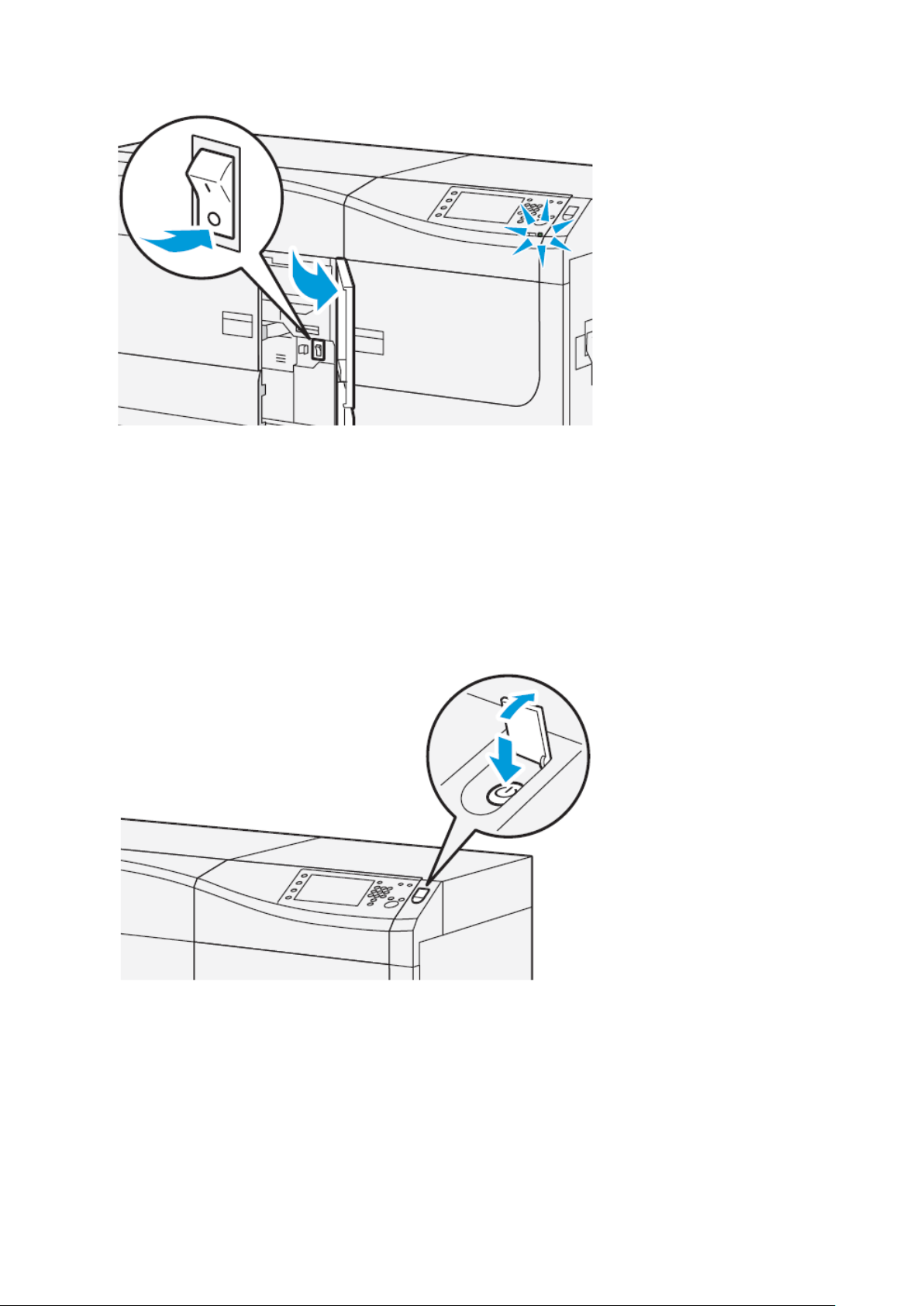
Описание работы
Совет. Перед выключением аппарата убедитесь, что он не находится в режиме
экономии энергии.
Данный выключатель в основном используется при обслуживании аппарата
представителем сервисной службы Xerox. В редких случаях неисправность можно устранить,
выключив и снова включив аппарат с помощью данного выключателя.
ККннооппккаа ««ППииттааннииее»»
Кнопка питания находится на правой стороне панели управления. Она служит для
включения или выключения аппарата.
ВВккллююччееннииее ии ввыыккллююччееннииее ааппппааррааттаа
1. При включении аппарата убедитесь, что сетевой выключатель за передней средней
дверцей находится в положении Вкл.
Печатная машина Xerox
Документация пользователя
®
Versant®4100
45

Описание работы
2. Переведите кнопку питания в верхней части аппарата в положение On (Включено).
Индикатор готовности загорится зеленым светом.
На экране появится сообщение с указанием дождаться разогрева фьюзера и окончания
проверки состояния системы. В это время можно устанавливать настройки работы —
процесс печати начнется автоматически, как только аппарат перейдет в состояние
готовности.
3. Чтобы выключить аппарат, переведите кнопку питания в положение Выкл.
Примечание. Прежде чем снова включать аппарат, подождите не менее 10
секунд.
РРеежжиимм ээннееррггооссббеерреежжеенниияя
Функция энергосбережения обеспечивает переход аппарата в режим пониженного
энергопотребления после выполнения всех работ печати. В системе предусмотрено два
режима энергосбережения: режим низкого энергопотребления и режим сна.
• Режим низкого энергопотребления: если с печатной машиной не производится никаких
действий в течение заданного периода времени, она переходит в режим низкого
энергопотребления.
• Режим сна: если после перехода в режим низкого энергопотребления с печатной
машиной не производится никаких действий в течение еще одного заданного периода
времени, она переходит в режим сна.
По умолчанию аппарат автоматически переходит в режим низкого энергопотребления через
15 минут простоя. Через 30 минут простоя аппарат переходит в режим сна. Временные
интервалы для обоих режимов может изменять системный администратор.
Пример:
• Для перехода в режим низкого энергопотребления установлен интервал 1 минута.
• Для перехода в режим сна установлен интервал 10 минут.
• Переход в режим сна происходит через 10 минут простоя, а не через 10 минут после
перехода в режим низкого энергопотребления.
РРеежжиимм ээннееррггооссббеерреежжеенниияя
В этом режиме ограничивается электропитание панели управления и фьюзера для
экономии энергии. Экран выключается и загорается подсветка кнопки «Энергосбережение»
на панели управления.
Для выхода из режима низкого энергопотребления нажмите кнопку Энергосбережение.
Подсветка кнопки «Энергосбережение» погаснет — это означает, чтобы режим
энергосбережения отключен.
РРеежжиимм ссннаа
В этом режиме электроэнергия экономится больше, чем в режиме низкого
энергопотребления. Экран выключается и загорается подсветка кнопки
«Энергосбережение» на панели управления.
Чтобы выйти из режима сна, нажмите кнопку "Энергосбережение". Подсветка кнопки
«Энергосбережение» погаснет — это означает, чтобы режим энергосбережения отключен.
46
Печатная машина Xerox®Versant®4100
Документация пользователя
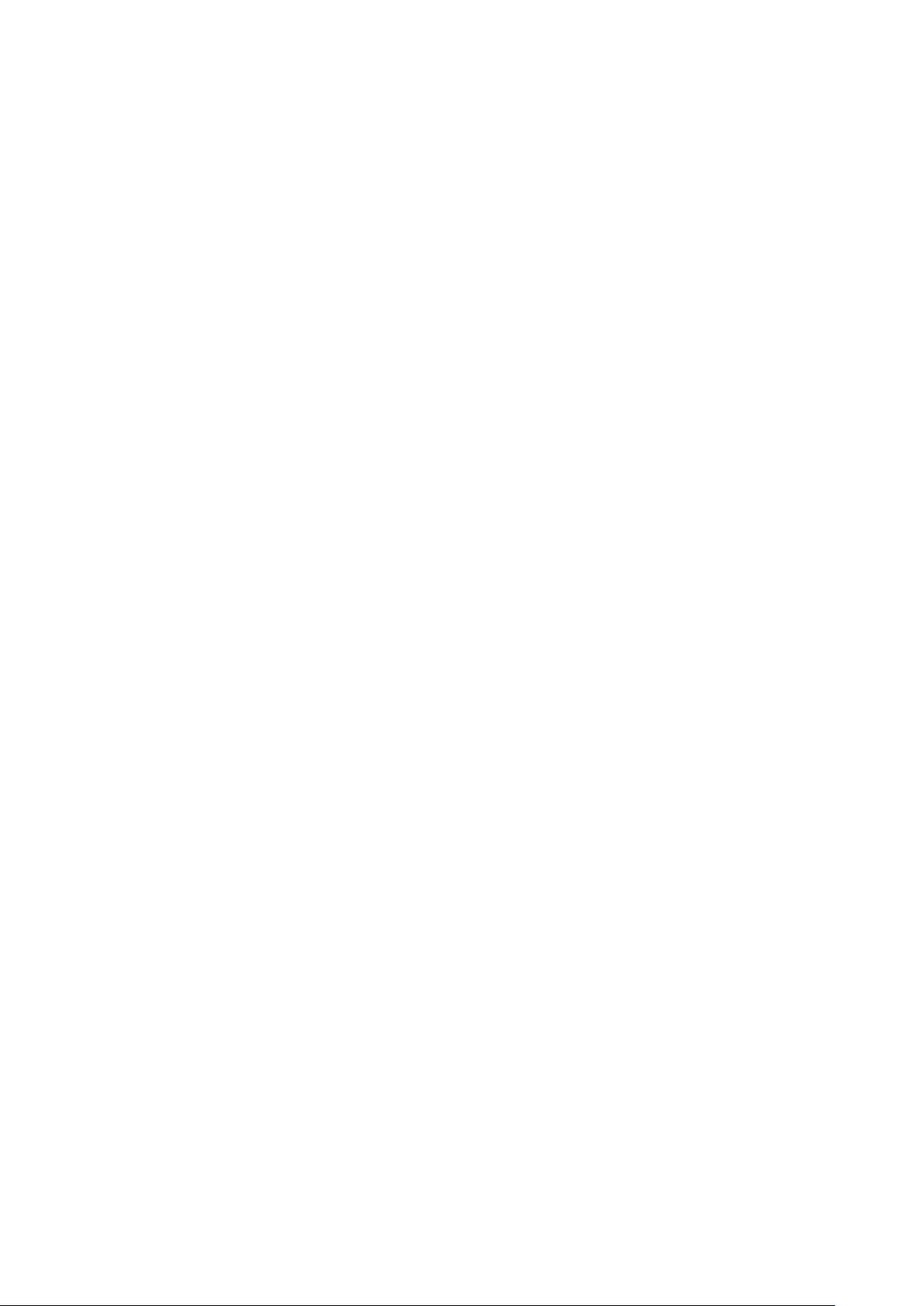
Описание работы
ВВыыххоодд иизз рреежжииммаа ээннееррггооссббеерреежжеенниияя
Аппарат выходит из режима экономии энергии по нажатию кнопки Энергосбережение на
панели управления, а также при получении данных для печати работы.
Печатная машина Xerox
Документация пользователя
®
Versant®4100
47

Описание работы
Работа и статус аппарата
ССттааттуусс ррааббооттыы
Функция Статус работы позволяет проверять выполняемые и завершенные работы, а также работы, находящиеся в ожидании выполнения. Кроме того, в окне «Статус работы» можно отменять печать или приостанавливать работы.
ООббллаассттьь ссттааттууссаа ррааббооттыы
При нажатии кнопки «Статус работы» на панели управления аппарата вы увидите ход
выполнения и статус текущей работы, а также список всех выполненных работ.
1. Вкладка Выполняемые работы служит для проверки состояния выполняемых работ
печати и работ в состоянии ожидания.
2. Вкладка Выполненные работы служит для просмотра списка всех корректно
выполненных работ.
3. Флажок Группир. родит. работы служит для отображения иерархии родительских и
дочерних работ.
ВВккллааддккаа ««ВВыыппооллнняяееммыыее ррааббооттыы»»
1. Нажмите кнопку Статус работы на панели управления.
2. Перейдите на вкладку Выполняемые работы.
3. В открывшемся списке выберите работу для просмотра.
Для перехода по списку пользуйтесь кнопками «вверх» и «вниз».
4. При необходимости выберите Время, чтобы вывести на экран сведения о времени
обработки работы.
5. Чтобы удалить работу или изменить порядок выполнения, выберите работу в списке.
6. В раскрывающемся меню можно выбрать один из следующих параметров.
• Удалить: отмена текущей или отложенной работы.
• Ход работы — отображение прогресса выполнения текущей работы (печать или
копирование).
• Сведения — вывод сведений о выбранном оригинале.
• Закрыть меню — закрывание раскрывающегося меню.
ВВккллааддккаа ««ВВыыппооллннеенннныыее ррааббооттыы»»
1. Нажмите кнопку Статус работы на панели управления.
48
Печатная машина Xerox®Versant®4100
Документация пользователя

Описание работы
2. Перейдите на вкладку Выполненные работы.
Откроется список завершенных и удаленных работ. Для перехода по списку используйте
полосу прокрутки.
3. Чтобы просмотреть сведения о работе, выберите ее в списке.
4. В окне «Статус» для печати журнала данной работы выберите один из следующих
вариантов.
a. Для печати сведений о работе выберите Печатать этот отчет о работе.
b. Для печати журнала родительских и дочерних работ нажмите кнопку Печатать этот
отч. ист. работ.
5. После просмотра сведений о работе нажмите Закрыть.
ССттааттуусс ааппппааррааттаа
Чтобы получить доступ к разделу Статус аппарата, где находятся сведения о конфигурации аппарата и сбоях, а также данные учета, обслуживания и отчетов, нажмите кнопку Статус аппарата на панели управления.
ВВккллааддккаа ««ИИннффооррммаацциияя ообб ааппппааррааттее»»
На этой вкладке содержатся общие сведения об аппарате, в частности текущая версия
программного обеспечения и серийный номер. Здесь также можно печатать отчеты и
проверять данные по учету отпечатков.
Печатная машина Xerox
Документация пользователя
®
Versant®4100
49
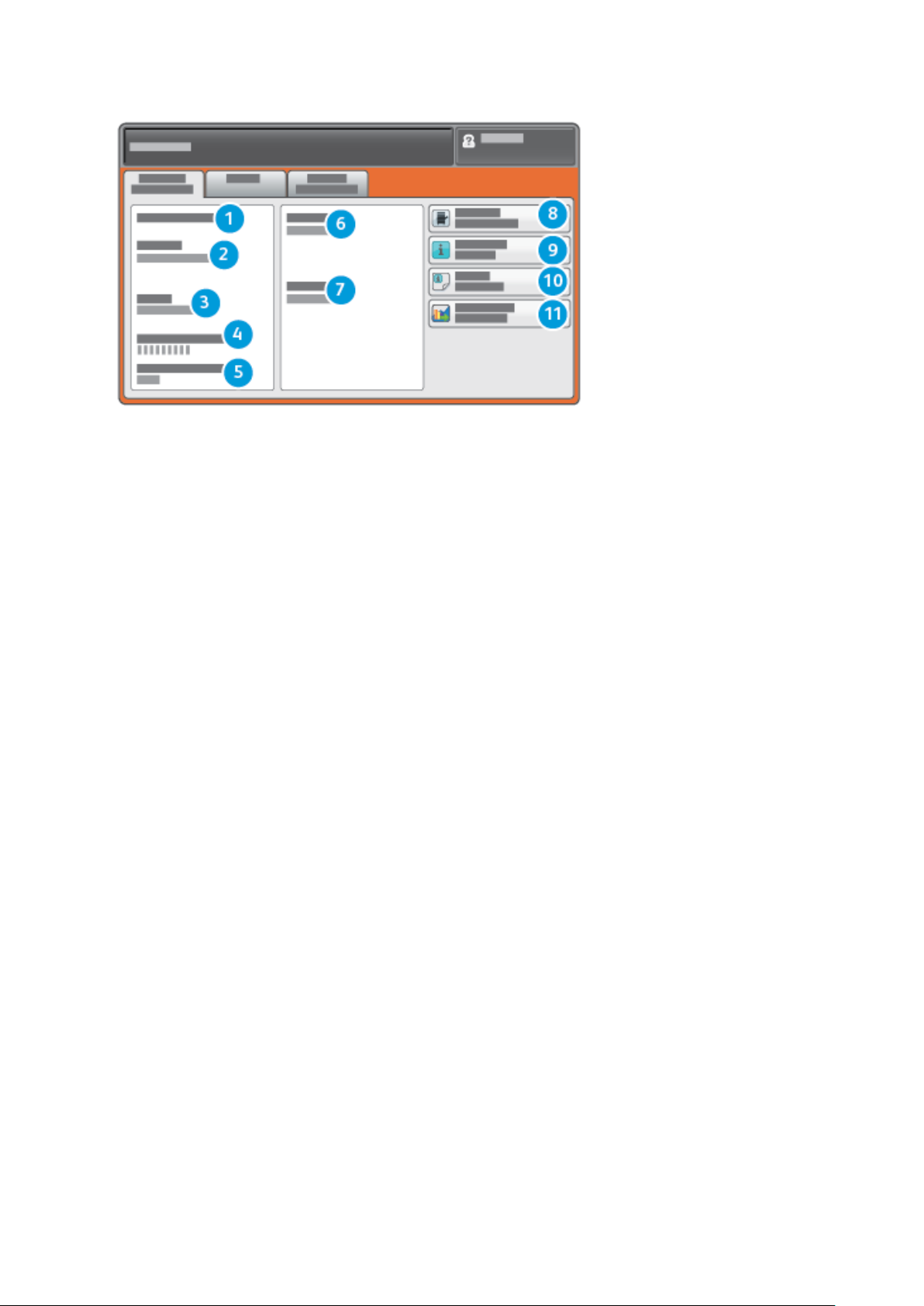
Описание работы
1. Общие сведения
2. Веб-сайт Xerox
3. Модель
4. Серийный номер аппарата
5. Текущая программа системы
6. IP-адрес
7. Имя хоста
8. Конфигурация аппарата
9. Версия программы
10. Печать отчетов
11. Ассистент по обслуживанию
Серийный номер аппарата
Серийный номер аппарата отображается в разделе Общие сведения на вкладке
Сведения об аппарате. Этот номер может потребоваться при обращении в Xerox для
получения технических сведений или поддержки.
Текущая программа системы
Версия системной программы, установленной на аппарате, отображается в разделе
Текущая программа системы.
IP-адрес и имя хоста
Это уникальный IP-адрес аппарата и имя хоста, идентифицирующее аппарат в сети, к
которой он подключен.
Конфигурация аппарата
На вкладке Конфигурация аппарата отображается список различных аппаратных
компонентов и доступных дополнительных устройств, а также их статус. Аппаратные
компоненты и дополнительные устройства включают все дополнительные устройства
подачи и послепечатной обработки, подключенные к аппарату.
Версия программы
Чтобы открыть список версий ПО различных компонентов аппарата, включая любые
дополнительные модули подачи и финишной обработки, перейдите на вкладку Версия
программного обеспечения.
50
Печатная машина Xerox®Versant®4100
Документация пользователя

Описание работы
Ассистент по обслуживанию
Вкладка Ассистент по обслуживанию служит для отправки диагностических сведений в
рамках удаленных услуг печати Xerox или данных SMart eSolutions в службу поддержки
Xerox.
ППееччааттьь ооттччееттоовв
Кнопку Печать отчетов включает системный администратор. Чтобы напечатать один из предусмотренных отчетов, выберите его на сенсорном экране и нажмите кнопку Старт. Некоторые отчеты доступны только в режиме системного администратора. Выберите отчет журнала, который необходимо напечатать, на экране Печать отчетов.
Статус работы
Выберите отчет журнала, который необходимо напечатать, на экране Статус работы.
• Отчет истории работ: в этом отчете содержатся данные о статусе, параметрах, а также
входном и выходном устройствах для всех завершенных, удаленных и прерванных работ
печати.
• Отчет истории ошибок: в этом отчете перечислены все последние ошибки и сбои
аппарата.
Отчеты принтера
Выберите Отчет о конфигурации на экране Отчеты принтера. В разделе Отчет о
конфигурации содержится аппаратная конфигурация, список установленных устройств и
ПО, а также параметры сети, такие как порты и настройки прокси-сервера. Распечатайте
этот отчет и разместите рядом с аппаратом для обеспечения быстрого доступа к такой
информации, как серийный номер.
Отчет о работах сетевого контроллера
В отчет о работах сетевого контроллера входят следующие отчеты.
• Отчет журнала работ
• Отчет журнала ошибок
• Список шрифтов
• Отчет о конфигурации
Отчет счетчика работ
Отчет счетчика работ доступен только в режиме системного администратора. В этом отчете
содержится общее время (в минутах) работы аппарата в разных режимах, счетчики учета
отпечатков разного размера по каждому лотку и сводка работ с указанием количества
страниц.
Отчет аудитрона/отчет счетчиков
Отчет аудитрона/отчет счетчиков доступен только в режиме системного администратора.
Примечание. В системах, поддерживающих только функцию печати, параметр Отчет
аудитрона/отчет счетчиков недоступен.
Печатная машина Xerox
Документация пользователя
®
Versant®4100
51

Описание работы
ВВккллааддккаа ««ССббооии»»
Список всех возможных неисправностей аппарата можно найти на вкладке Сбои. Чтобы ее
открыть, нажмите кнопку Статус аппарата на панели управления и перейдите на вкладку
Сбои.
На вкладке Сбои отображается следующая информация о неисправностях аппарата.
1. Код неисправности. В этом столбце указывается код, присвоенный сообщению о
неисправности.
2. Дата и время. В этих столбцах указываются дата и время возникновения неисправности.
3. Счет изображений. В этом столбце указывается общее количество отпечатков.
ВВккллааддккаа ««ИИннффооррммаацциияя ппоо ссччееттаамм»»
Доступ к вкладке «Информация по счетам»
Зарегистрированная на аппарате информация по счетам и показания счетчиков
отображаются на панели управления в разделе Статус аппарата.
1. Нажмите кнопку Статус аппарата на панели управления.
2. Перейдите на вкладку Информация по счетам.
Откроется экран Информация по счетам.
3. Для просмотра данных в режиме учета отпечатков нажмите кнопку Сист. средства на
панели управления, затем значок Сист. средства и выберите Наст-ка→Режим учета
отпечатков.
Информация по учету отпечатков
В окне «Информация по счетам» отображается зарегистрированное на аппарате общее
количество отпечатков, включая отдельные данные по цветным, черно-белым и
крупноформатным отпечаткам. Здесь также отображаются показания счетчиков
использования. Счетчики показывают общее количество отпечатков для всех работ печати.
В окне «Информация по счетам» отображаются все счетчики, используемые для учета:
• Цветных отпечатков — общее количество цветных отпечатков.
• Черно-белых отпечатков — общее количество черно-белых отпечатков.
• Всего отпечатков — общее количество всех отпечатков. Это сумма цветных и чернобелых отпечатков.
52
Печатная машина Xerox®Versant®4100
Документация пользователя

Описание работы
• Больших цветных отпечатков — общее количество крупноформатных цветных
отпечатков. Отпечатком считается одна сторона крупноформатного листа (например, 11
x17 дюймов, A3). Большими считаются отпечатки, площадь которых превышает
145 квадратных дюймов (935 квадратных сантиметров).
Примечание. Показания данного счетчика не прибавляются к показаниям
счетчика «Всего отпечатков», поскольку они прибавляются к показаниям
счетчика «Цветных отпечатков».
• Очень длинных отпечатков: количество отпечатков на носителях длиной от 491 до 661
мм (от 19,33 до 26 дюймов).
Режим учета отпечатков
Режим учета отпечатков определяет способ отслеживания и регистрации на аппарате
крупноформатных отпечатков, например на бумаге формата А3 или Tabloid. Вид режима
учета отпечатков для аппарата определяется при установке системы. Торговый
представитель Xerox может подтвердить режим учета отпечатков для аппарата.
Существуют два вида режимов учета отпечатков:
• Режим отпечатков A3 — отпечатки любого формата (включая крупноформатные)
учитываются одинаково.
• Режим отпечатков A4 — крупноформатные отпечатки, например, формата A3 и 11 x 17
дюймов (крупнее 8,5 x 14 дюймов), учитываются в виде эквивалентных отпечатков А4.
Действующий на аппарате режим учета отпечатков можно проверить следующим образом:
• На панели управления нажмите кнопку Сист. средства, нажмите пиктограмму «Сист.
средства» и выберите Настройка→Режим учета отпечатков.
Счетчики использования
Кнопка Счетчики использования служит для просмотра подробных данных учета и
счетчиков, зарегистрированных на аппарате, таких как количество одно- и двухсторонних
работ печати.
В раскрывающемся списке «Счетчик» можно выбрать один из следующих счетчиков:
• Счетчики отпечатков
• Счетчики листов
• Все счетчики использования
Счетчики отпечатков
В этом разделе отображается общее число отпечатков. Отпечатком считается
изображение на одной стороне листа материала. Этот счетчик показывает общее число
цветных и черно-белых отпечатков.
• Всего отпечатков: общее количество отпечатков для всех цветных и черно-белых
работ.
• Черно-белых отпечатков — общее количество отпечатков для всех черно-белых
работ.
• Больших ч/б отпечатков — количество односторонних отпечатков одного листа
крупноформатных черно-белых документов (например, формата А3 или
11 x 17 дюймов). К крупноформатным относятся отпечатки, размер которых
превышает формат B4 (8,5 x 14 дюймов).
• Цветных отпечатков — общее количество отпечатков для всех цветных работ.
• Больших цветных отпечатков — количество односторонних отпечатков одного
листа крупноформатных цветных документов (например, формата А3 или
Печатная машина Xerox
®
Versant®4100
Документация пользователя
53

Описание работы
11 x 17 дюймов). К крупноформатным относятся отпечатки, размер которых
превышает формат B4 (8,5 x 14 дюймов).
Счетчики листов
Данный счетчик показывает общее количество выведенных на аппарате листов. Каждый
лист соответствует одной единице счетчика (независимо от формата и от того, является
ли отпечаток одно- или двусторонней работой печати).
Все счетчики использования
В этом разделе отображается сумма по всем счетчикам, включая суммы по счетчикам
отпечатков и листов.
Кнопка «Обновить»
Данная кнопка служит для обновления показаний счетчиков.
54
Печатная машина Xerox®Versant®4100
Документация пользователя
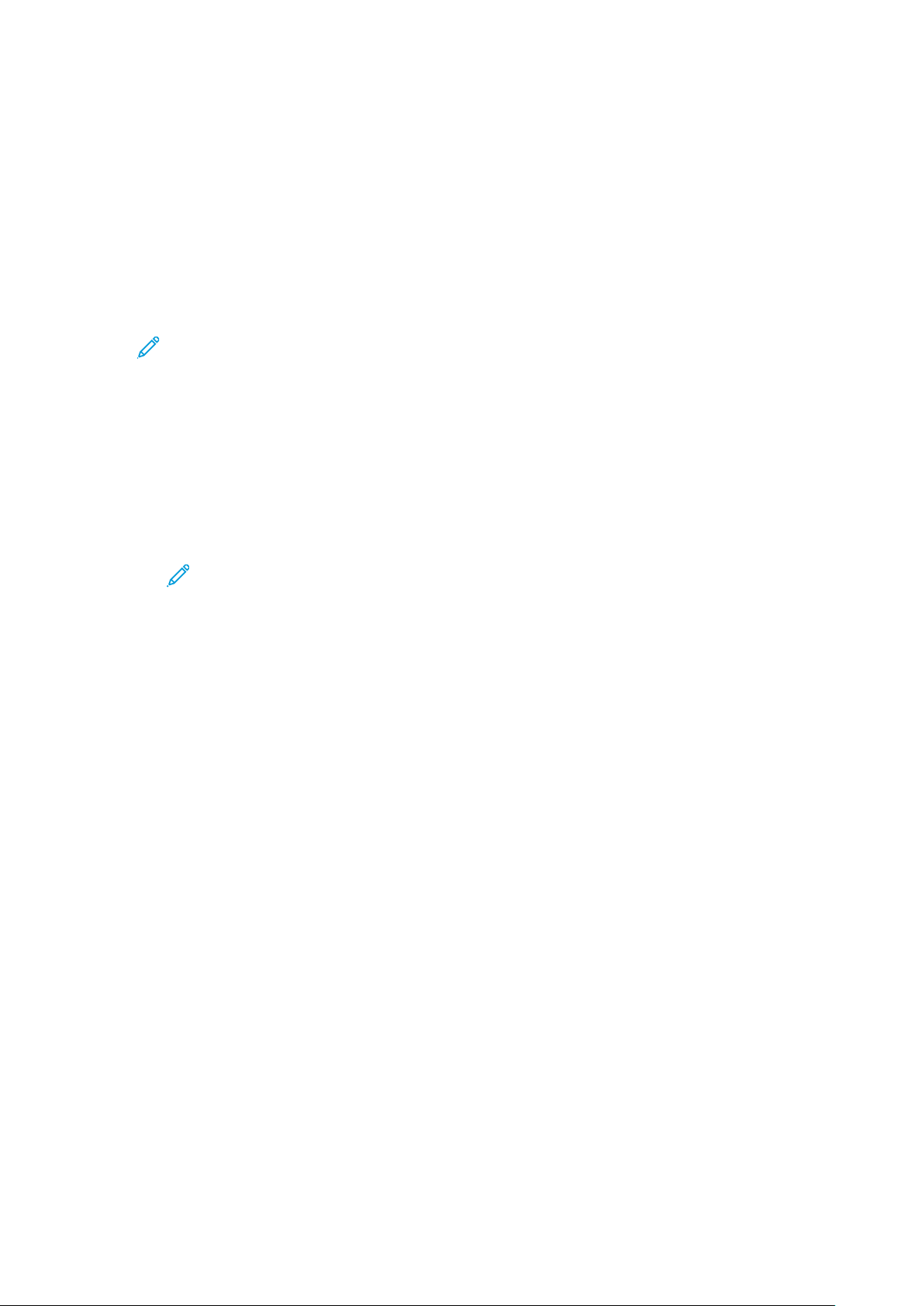
Описание работы
Бумага и другие материалы
ККррааттккииее ссввееддеенниияя оо ббууммааггее ии ддррууггиихх ммааттееррииааллаахх
При вкладывании бумаги соблюдайте следующие правила.
• Задать параметры нового материала, добавить его в библиотеку или назначить
материал лотку для выполнения работы печати можно через мастер материалов в
приложении PredictPrint Media Manager на сервере печати. Если у вас нет доступа,
обратитесь к системному администратору.
Примечание. Приложение PredictPrint Media Manager устанавливается на
сервере печати и используется для управления материалами и лотками на
аппарате.
– По умолчанию в режимах оператора и системного администратора доступна
библиотека материалов.
– Системный администратор может запретить пользователям изменение и добавление
материалов.
– При вкладывании бумаги откроется экран мастера материалов в приложении
PredictPrint Media Manager. Мастер содержит пошаговые инструкции по настройке
материала, назначенного выбранному лотку.
Примечание. Если администратор отключил мастер материалов, для
выбранного лотка откроется окно "Свойства лотка".
• На аппарате может подаваться материал разного типа и размера и использоваться в
одной работе. Чтобы выбрать несколько лотков и использовать в одной работе разную
бумагу, настройте работу на сервере печати с помощью таких функций, как специальные
страницы.
• Аппарат поддерживает функцию автопереключения лотков, обеспечивающую
автоматический переход в работе с пустого лотка на лоток с бумагой такого же формата,
ориентации и типа. Дополнительные сведения о включении этой функции и установке
приоритетов лотков для использования см. в руководстве системного
администратора.
ООббщщииее ууккааззаанниияя ппоо ввккллааддыыввааннииюю ббууммааггии вв ллооттккии
• Распустите листы бумаги веером перед вкладыванием в лоток.
• Не перегружайте лотки для бумаги. Не следует загружать материалы сверх линии
максимальной загрузки.
• Установите направляющие по размеру бумаги.
• В случае частого застревания используйте рекомендованную бумагу или другие
материалы из новой упаковки.
• Не печатайте на листах с удаленными наклейками.
ННееппооддддеерржжииввааееммыыее ммааттееррииааллыы
Использование некоторых типов бумаги и других материалов может вызывать снижение
качества печати, частые застревания и даже повреждения печатной машины. Запрещается:
• Грубая или пористая бумага
• Бумага для струйной печати
Печатная машина Xerox
Документация пользователя
®
Versant®4100
55

Описание работы
• Бумага размером с визитную карточку
• Смятая или сложенная бумага
• Бумага со скручиванием более чем на 0,47 дюйма (12 мм)
• Бумага с вырезами или перфорацией
• Скрепленные листы бумаги
• Влажная бумага
• Термочувствительная бумага
• Конверты с окошками, металлическими зажимами, боковыми стыками и клейкими
участками, закрытыми защитными полосками
• Конверты с мягкой подложкой
• Конверты
Примечание. Для подачи конвертов используйте лотки 5, 6 и 7.
Примечание. В дополнение к списку выше могут не поддерживаться или не
рекомендоваться идругие материалы. За сведениями обращайтесь в региональное
представительство компании Xerox.
ИИннссттррууккццииии ппоо ххррааннееннииюю ббууммааггии ии ддррууггиихх ммааттееррииааллоовв
Для оптимального качества печати необходимо обеспечить надлежащее хранение бумаги и
материалов.
• Храните бумагу в темном, прохладном и достаточно сухом месте. Большинство типов
бумаги чувствительно к воздействию ультрафиолетовых лучей и прямого света.
Ультрафиолетовое излучение, источником которого является солнце и лампы дневного
света, особенно разрушительно действует на бумагу.
• Не оставляйте бумагу под воздействием сильного света на длительное время.
• При хранении необходимо поддерживать постоянную температуру и относительную
влажность.
• Избегайте хранения бумаги во влажных местах.
• Бумагу следует хранить в горизонтальном положении в поддонах, картонных коробках,
на полках или в шкафу.
• В местах хранения и использования бумаги не должно быть продуктов питания и
напитков.
• Не открывайте запечатанные упаковки бумаги до тех пор, пока не будете готовы
печатать на ней. Храните бумагу в заводской упаковке. Упаковка защищает бумагу от
высыхания и проникновения влаги.
• Некоторые специальные материалы поставляются в герметично закрытых пластиковых
пакетах. До момента использования храните материал в пакете. Неиспользованный
материал складывайте в пакет и повторно запечатывайте его в целях защиты.
56
Печатная машина Xerox®Versant®4100
Документация пользователя

ППооддддеерржжииввааееммыыее ввииддыы ббууммааггии
ДДииааппааззоонн ффооррммааттоовв ббууммааггии
Описание работы
Лоток
Лотки 1, 2 и 3 140 x 182 мм (5,51 x 7,17
Лоток 5 (обх.) 98 x 146 мм (3,86 x 5,75
Лотки 6 и 7 или 8 и 9 98 x 146 мм (3,86 x 5,75
Мин. размер Макс. размер
330,2 x 488 мм (13 x 19,2 дюймов)
дюймов)
330,2 x 488 мм (13 x 19,2 дюймов)
дюймов)
дюймов)
Сверхдлинные листы (XLS):
1-сторонняя печать, 330,2 x 660,4 мм
(13 x 26 дюймов)
330,2 x 488 мм (13 x 19,2 дюймов)
ППааррааммееттррыы ббууммааггии ддлляя ввссеехх ллооттккоовв
Примечание. Полный перечень поддерживаемых материалов см. в разделе Список
рекомендуемых материалов или Список проверенных подложек. Последние версии
данных списков можно найти на страницах www.xerox.com и https://www.xerox.com/
predictprintmedia.
Печатная машина Xerox
Документация пользователя
®
Versant®4100
57

Описание работы
Тип бумаги Формат бумаги
Направление
подачи (длинной
кромкой или
короткой
кромкой
вперед*)
Лотки
Плотность (г/м
2
)
Обычная
бумага (мелованная и
немелованная)
Перфорированная бумага (с
покрытием и
без него)
Переработанная бумага
(мелованная и
немелованная)
Тисненая
(мелованная и
немелованная)
• B5
• A4
• A4 Обложка
• B4
• A3
• SRA3
• 7,25 x 10,5
дюйма
• 8 x 10 дюймов
• 8,46 x 12,4
дюйма
• 8,5 x 11 дюймов
• 8,5 x 13 дюймов
• 8,5 x 14 дюймов
• 9 x 11 дюймов
• 11 x 15 дюймов
• 11 x 17 дюймов
• 12 x 18 дюймов
• 12,6 x 19,2
дюймов
• 13 x 18 дюймов
• 16-kai (TFX)
• 16-kai (GCO)
• Pa-kai (TFX)
• Pa-kai (GCO)
• Короткой и
длинной
кромкой вперед
• Короткой и
длинной
кромкой вперед
• Короткой и
длинной
кромкой вперед
• SEF
• SEF
• SEF
• Короткой и
длинной
кромкой вперед
• Короткой и
длинной
кромкой вперед
• SEF
• Короткой и
длинной
кромкой вперед
• Короткой и
длинной
кромкой вперед
• SEF
• Короткой и
длинной
кромкой вперед
• SEF
• SEF
• SEF
• SEF
• SEF
• Короткой и
длинной
кромкой вперед
• Короткой и
длинной
кромкой вперед
• SEF
• SEF
Все
лотки
Все
лотки
Все
лотки
• Лотки 1, 2 и 3: 52–
256
• Лотки 5, 6 и 7: 52–
400
64–105
• Лотки 1, 2 и 3: 106–
256
• Лотки 5, 6 и 7: 106–
400
Пленка А4 (8,5 x 11
дюймов)
Открытки
(мелованные и
немелованные)
58
Печатная машина Xerox®Versant®4100
4 x 6 дюйма, A6 SEF Лоток 5
Документация пользователя
LEF Все
лотки
(обходной), 6 и
7
—
106–400

Тип бумаги Формат бумаги
Направление
подачи (длинной
кромкой или
короткой
кромкой
вперед*)
Лотки
Описание работы
Плотность (г/м
2
)
GovernmentLegal
Двойной
толщины (DT)
специальная A4
Двойной
толщины (DT)
специальная A3
Конверты Поддерживаемые
Наклейки
(мелованные и
немелованные)
Листы с
выступами и
разделители
215,9 x 330,2 мм
(8,5 x 13 дюймов)
226,0 x 310,0 мм
(8,90 x
12,20 дюйма)
310,0 x 432,0 мм
(12,20 x
17,00 дюймов)
форматы конвертов
перечислены в
публикации
Ожидания
клиентов и
руководство по
установке.
8,5 x 11 дюймов, А4 LEF Все
9 x 11 дюймов LEF Все
Короткой и
длинной кромкой
вперед
Короткой и
длинной кромкой
вперед
SEF Все
— Лоток 5
Все
лотки
Все
лотки
лотки
(обходной), 6 и
7
лотки
лотки
—
—
—
—
• Лотки 1, 2 и 3: 106–
256
• Лотки 5, 6 и 7: 106–
400
163
LEF - подача длинной кромкой; SEF - подача короткой кромкой
ССввееддеенниияя оо ллооттккаахх ддлляя ббууммааггии
Сведения о лотках 1, 2 и 3
Лотки 1, 2 и 3 идентичны. При первоначальной установке аппарата для лотков 1 и 3
задается формат бумаги 8,5 x 11 дюймов или A4 (подача длинной кромкой вперед). Для
лотка 2 устанавливается формат 11 x 17 дюймов или А3 (подача короткой кромкой вперед).
Примечание. На каждом лотке предусмотрены наклейки с указаниями по
вкладыванию материала. Вкладывая материал в лоток, см. наклейки на его
внутренней панели, на которых указана правильная ориентация материала.
Если на сервере печати установлено приложение PredictPrint Media Manager, для всех
лотков по умолчанию задается формат Letter (8,5 x 11 дюймов). Оператор может изменить
формат по умолчанию для лотков, выбрав другие размеры материалов в приложении
PredictPrint Media Manager.
Примечание. Форматы, выбранные для лотков в приложении PredictPrint Media
Manager, должны совпадать с форматами бумаги, вложенной в эти лотки.
Характеристики лотков:
Печатная машина Xerox
Документация пользователя
®
Versant®4100
59
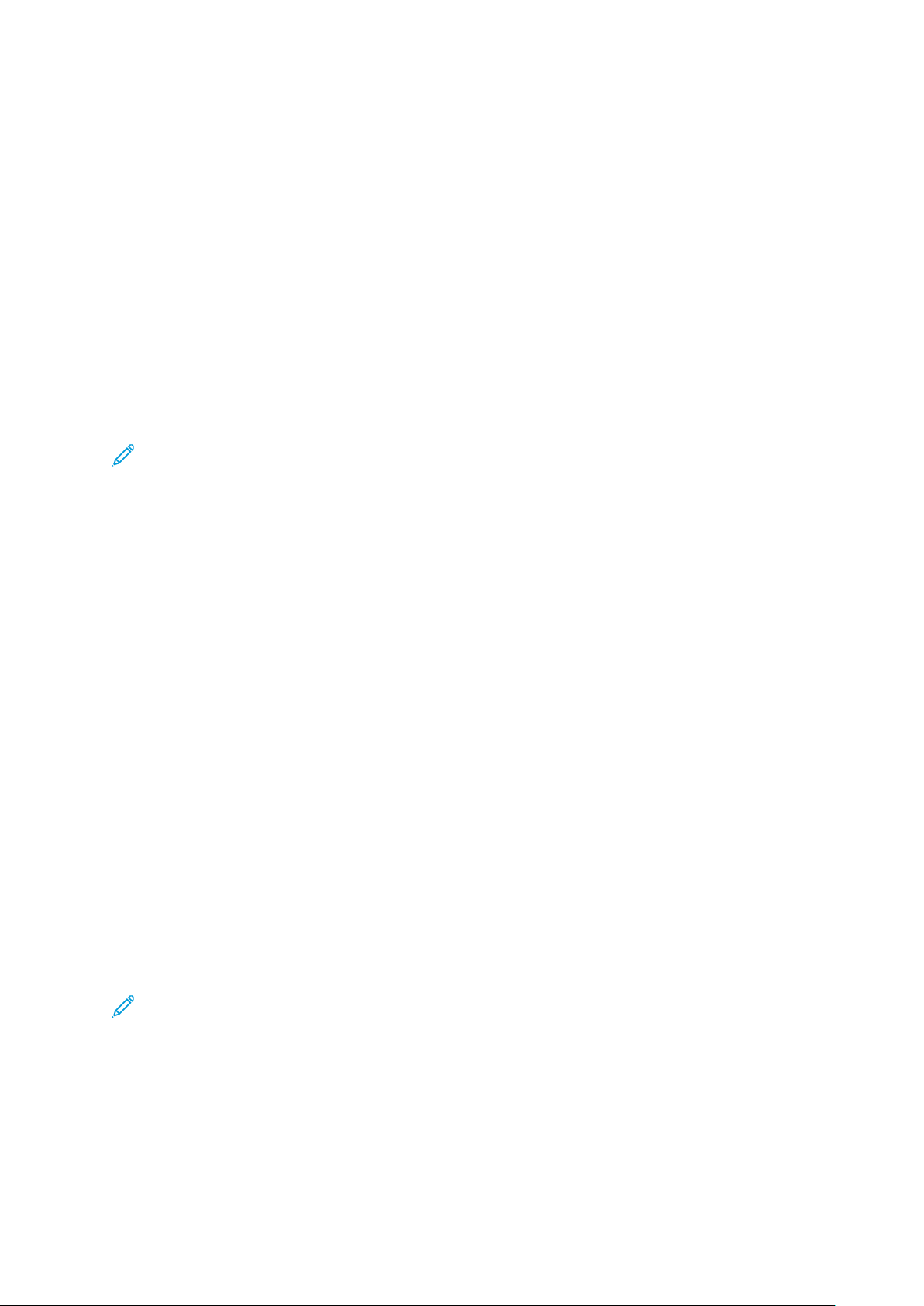
Описание работы
• Не более 550 листов бумаги плотностью 24 фунта (90 г/м2) без покрытия; обложки 28–
80 фунтов (105–120 г/м
• Плотность бумаги для обложек составляет от 64 до 256 г/м
2
) с покрытием.
2
(18-95 фунтов).
• Формат от 140 x 182 мм (5,51 x 7,17 дюйма) до 330,2 x 488 мм (13 x 19,2 дюйма).
• В лотки можно вкладывать прозрачные пленки, плотную бумагу, материалы с покрытием
и без него, перфорированную бумагу и листы с выступами.
• Бумага вкладывается длинной кромкой вперед (в вертикальной ориентации) или
короткой кромкой вперед (в горизонтальной ориентации) в зависимости от
фактического формата.
• Автоматическое определение формата.
• Автоматическое регулирование положения лотка в зависимости от формата бумаги
(переднее и заднее положение, выполняется при закрытии лотка).
Информация о бумаге для лотков 6 и 7
Примечание. На каждом лотке предусмотрены наклейки с указаниями по
вкладыванию материала. Вкладывая материал в лоток, см. наклейки на его
внутренней панели, на которых указана правильная ориентация материала.
Характеристики лотков:
• До 2000 листов бумаги без покрытия плотностью 90 г/м
плотностью 82 г/м
• Плотность бумаги 52–400 г/м
2
и 2300 листов плотностью 64 г/м2.
2
2
(24 фунта), 2100 листов
• В лотки можно вкладывать прозрачные пленки, плотную бумагу, материалы с покрытием
и без него, перфорированную бумагу и листы с выступами.
Совет. На прозрачных пленках лучше всего печатать из лотков 6 и 7.
• Для подачи конвертов рекомендуется использовать обходной лоток (лоток 5). Тем не
менее, для конвертов можно использовать также лотки 6 и 7.
– Если вы используете лотки 6 и 7, конверты должны подаваться с помощью опоры для
открыток, либо с установкой дополнительного комплекта для поддержки конвертов.
– Если используется опора для открыток, высота пачки ограничена 200 конвертами.
Опора для открыток
Опора для открыток поставляется с лотками 6 и 7 по умолчанию. Опора для открыток
позволяет выполнять печать на материалах меньшего формата без необходимости
последующей обрезки или сортировки. Опора для открыток предназначена для материалов
размером 101,6 x 152,4 мм (4 x 6 дюймов) с подачей короткой кромкой (SEF) или
материалов меньшего размера. Дополнительная информация приводится в разделе
Диапазон форматов бумаги.
Примечание. Дополнительные сведения см. в разделе Открытки.
Дополнительный комплект для поддержки конвертов
Наличие комплекта для поддержки конвертов позволяет вкладывать больше конвертов в
лотки 6 и 7. Этот дополнительный комплект состоит из двух пластиковых деталей, которые
помещаются в нижнюю часть лотка, и опоры для открыток, которая прикрепляется сбоку
лотка. Пластиковые детали приподнимают одну сторону стопки конвертов, чтобы
скорректировать высоту стопки по клапанам. Это обеспечивать требуемый уровень высоты
60
Печатная машина Xerox®Versant®4100
Документация пользователя
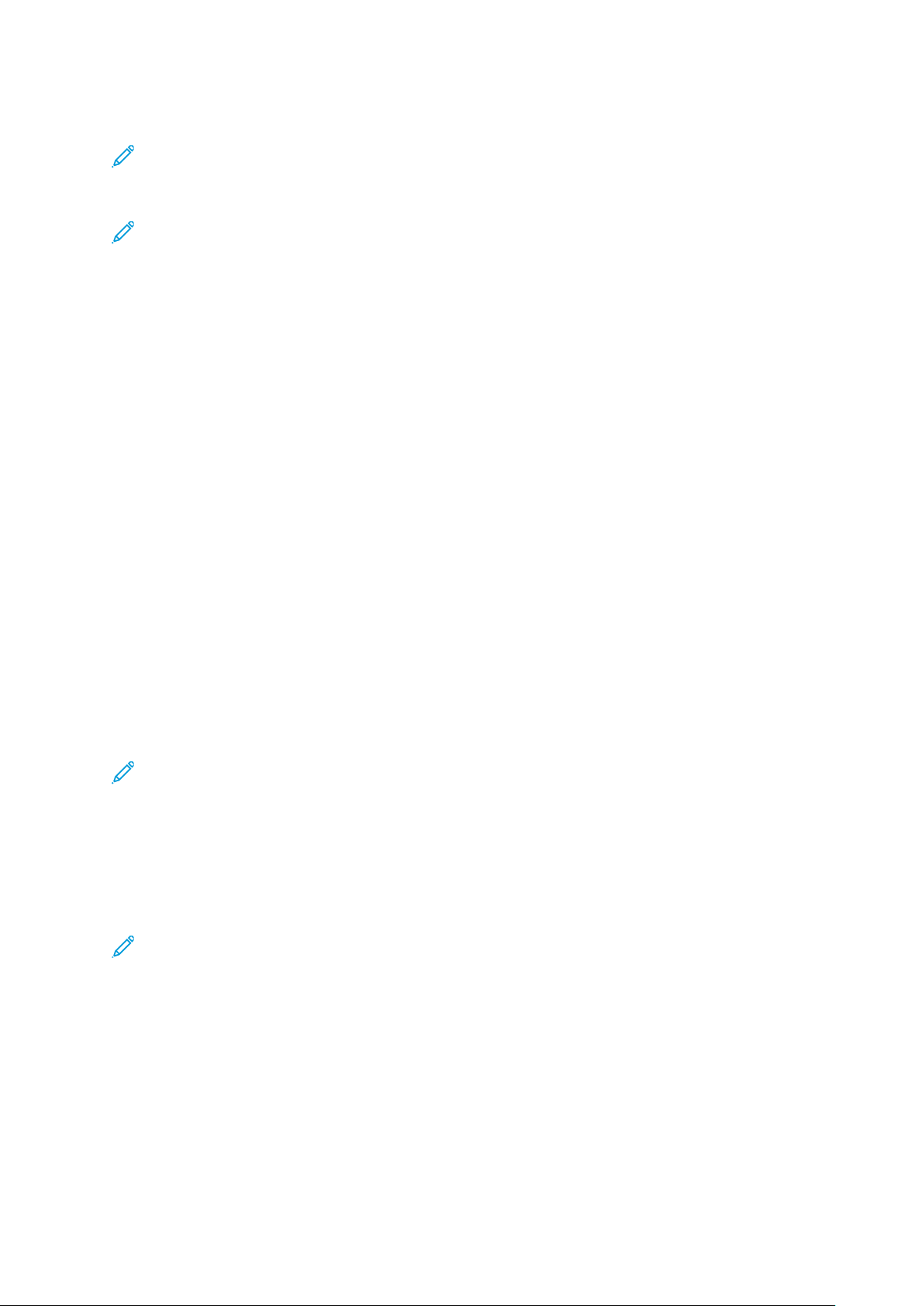
Описание работы
материала и позволяет подавать из лотка больше конвертов.
Примечание. Дополнительные сведения см. в разделе Конверты.
Сведения о лотке для бумаги — лоток 5 (обходной)
Примечание. В зависимости от конфигурации системы, дополнительный лоток 5
(обходной) находится над лотками 6 и 7 или над дополнительными лотками 8 и 9.
В этот лоток в основном вкладывается небольшое количество материала или специальные
материалы, такие как конверты. При использовании лотка 5 (обходного) соблюдайте
следующие требования.
• Максимум 250 листов бумаги плотностью 90 г/м
300 г/м
2
(28-110 фунтов) с покрытием.
• Плотность материалов может составлять от 52 г/м
покрытием).
• В лотки можно вкладывать прозрачные пленки, плотную бумагу, материалы с покрытием
и без него, перфорированную бумагу и листы с выступами.
• Задавайте свойства материалов для работы в мастере материалов.
• В обходной лоток нельзя вкладывать бумагу разного размера.
2
(24 фунта) без покрытия; обложки 106-
2
(без покрытия) до 300 г/м2(с
• Не вкладывайте материалы выше линии максимального заполнения MAX на лотке.
• Для подачи конвертов рекомендуется использовать обходной лоток (лоток 5).
ССввееддеенниияя оо ппррооииззввооддииттееллььннооссттии ааппппааррааттаа
В таблицах ниже указана максимальная скорость печати аппарата для всех
поддерживаемых форматов бумаги. Если не сказано иное, то скорость полноцветной и
черно-белой печати одинакова.
Скорость обработки и печати зависит от таких параметров, как режим печати (одно- или
двусторонний), тип, плотность и формат бумаги, лоток подачи.
Примечание. Указанные диапазоны плотности являются приблизительными
значениями, которые были определены путем сопоставления с максимально
подходящими стандартными вариантами плотности и типа.
Информация о производительности для лотков 1–3 и 6–9
Формат открыток поддерживается только при наличии дополнительных лотков 6–9 и лотка
5 (обходного). Для поддержки формата открыток требуется опора для открыток на лотках
6–9. Лотки 1–3 предназначены только для бумаги плотностью только 52–256 г/м
Примечание. Идеальная температура в рабочем помещении: 16° C (60,8° F) или выше.
Внимание. Материалы плотностью 256 г/м
2
(90 фунтов, обложки) не подаются из
лотков 1–3.
2
.
Печатная машина Xerox
Документация пользователя
®
Versant®4100
61

Описание работы
Формат
бумаги
Направление подачи
бумаги
Тип бумаги
Открытки SEF Немелованная,
мелованная, с
матовым
покрытием
8,5 х 11
дюймов, A4
LEF Немелованная,
мелованная, с
матовым
покрытием
8,5 x 11
дюймов
SEF Немелованная,
мелованная, с
матовым
покрытием
8,5 x 14
дюймов, A4,
В4
SEF Немелованная,
мелованная, с
матовым
покрытием
11 х 17
дюймов, A3
SEF Немелованная,
мелованная, с
матовым
покрытием
Плотность
бумаги
52–300 г/м
301–400 г/м
52–300 г/м
301–400 г/м
52–300 г/м
301–400 г/м
52–300 г/м
301–400 г/м
52–300 г/м
301–400 г/м
Отпечатков в минуту (стр/
1-стор. 2-стор.
2
100 стр/мин
2
80 стр/мин
2
100 стр/мин
2
80 стр/мин
2
80 стр/мин
2
64 стр/мин
2
60 стр/мин
2
51 стр/мин
2
52 стр/мин
2
44 стр/мин
мин)
50 стр/мин
40 стр/мин
50 стр/мин
40 стр/мин
50 стр/мин
40 стр/мин
30 стр/мин
25,5 стр/мин
30 стр/мин
22 стр/мин
12 х 18
дюймов, SRA3
330,2 x 488
мм (13 x 19,2
дюйма)
8,5 х 11
дюймов, A4
8,5 x 11
дюймов
8,5 x 14
дюймов, A4,
В4
SEF Немелованная,
мелованная, с
матовым
покрытием
SEF Немелованная,
мелованная, с
матовым
покрытием
LEF Наклейки, с
глянцевым
покрытием,
тисненая/
текстурированная, пленка
SEF Наклейки, с
глянцевым
покрытием,
тисненая/
текстурированная, пленка
SEF Наклейки, с
глянцевым
покрытием,
тисненая/
текстурированная, пленка
52–300 г/м
301–400 г/м
52–300 г/м
301–400 г/м
52–400 г/м
52–400 г/м
52–400 г/м
2
47 стр/мин
2
39 стр/мин
2
47 стр/мин
2
39 стр/мин
2
40 стр/мин —
2
32 стр/мин —
2
25 стр/мин —
23,5 стр/мин
19,5 стр/мин
23,5 стр/мин
19,5 стр/мин
11 х 17
дюймов, A3
SEF Наклейки, с
глянцевым
покрытием,
тисненая/
62
Печатная машина Xerox®Versant®4100
Документация пользователя
52–400 г/м
2
22 стр/мин —

Описание работы
Отпечатков в минуту (стр/
1-стор. 2-стор.
Формат
бумаги
Направление подачи
бумаги
Тип бумаги
Плотность
бумаги
текстурированная, пленка
12 х 18
дюймов, SRA3
SEF Наклейки, с
глянцевым
52–400 г/м
2
20 стр/мин —
покрытием,
тисненая/
текстурированная, пленка
330,2 x 488
мм (13 x 19,2
дюйма)
SEF Наклейки, с
глянцевым
покрытием,
52–400 г/м
2
19 стр/мин —
тисненая/
текстурированная, пленка
Информация о производительности для лотка 5 (обходного)
Отпечатков в минуту (стр/
1-стор. 2-стор.
Формат
бумаги
Направление подачи
бумаги
Тип бумаги
Плотность
бумаги
мин)
мин)
Открытки SEF Немелованная,
мелованная, с
матовым
покрытием
8,5 х 11
дюймов, A4
LEF Немелованная,
мелованная, с
матовым
покрытием
8,5 x 11
дюймов
SEF Немелованная,
мелованная, с
матовым
покрытием
8,5 x 14
дюймов, A4,
В4
SEF Немелованная,
мелованная, с
матовым
покрытием
11 х 17
дюймов, A3
SEF Немелованная,
мелованная, с
матовым
покрытием
12 х 18
дюймов,
SRA3
SEF Немелованная,
мелованная, с
матовым
покрытием
52–300 г/м
301–350 г/м
52–300 г/м
301–400 г/м
52–300 г/м
301–400 г/м
52–300 г/м
301–400 г/м
52–300 г/м
301–400 г/м
52–300 г/м
301–350 г/м
2
2
2
2
2
2
2
2
2
2
2
2
70 стр/мин
70 стр/мин
59 стр/мин
57 стр/мин
59 стр/мин
57 стр/мин
50 стр/мин
47 стр/мин
44 стр/мин
40 стр/мин
41 стр/мин
37 стр/мин
35 стр/мин
35 стр/мин
35 стр/мин
35 стр/мин
29,5 стр/мин
28,5 стр/мин
26 стр/мин
23,5 стр/мин
22 стр/мин
20 стр/мин
20,5 стр/мин
18,5 стр/мин
330,2 x 488
мм (13 x
19,2 дюйма)
SEF Немелованная,
мелованная, с
матовым
покрытием
52–220 г/м
221–350 г/м
2
2
40 стр/мин
36 стр/мин
20 стр/мин
18 стр/мин
Печатная машина Xerox®Versant®4100
Документация пользователя
63
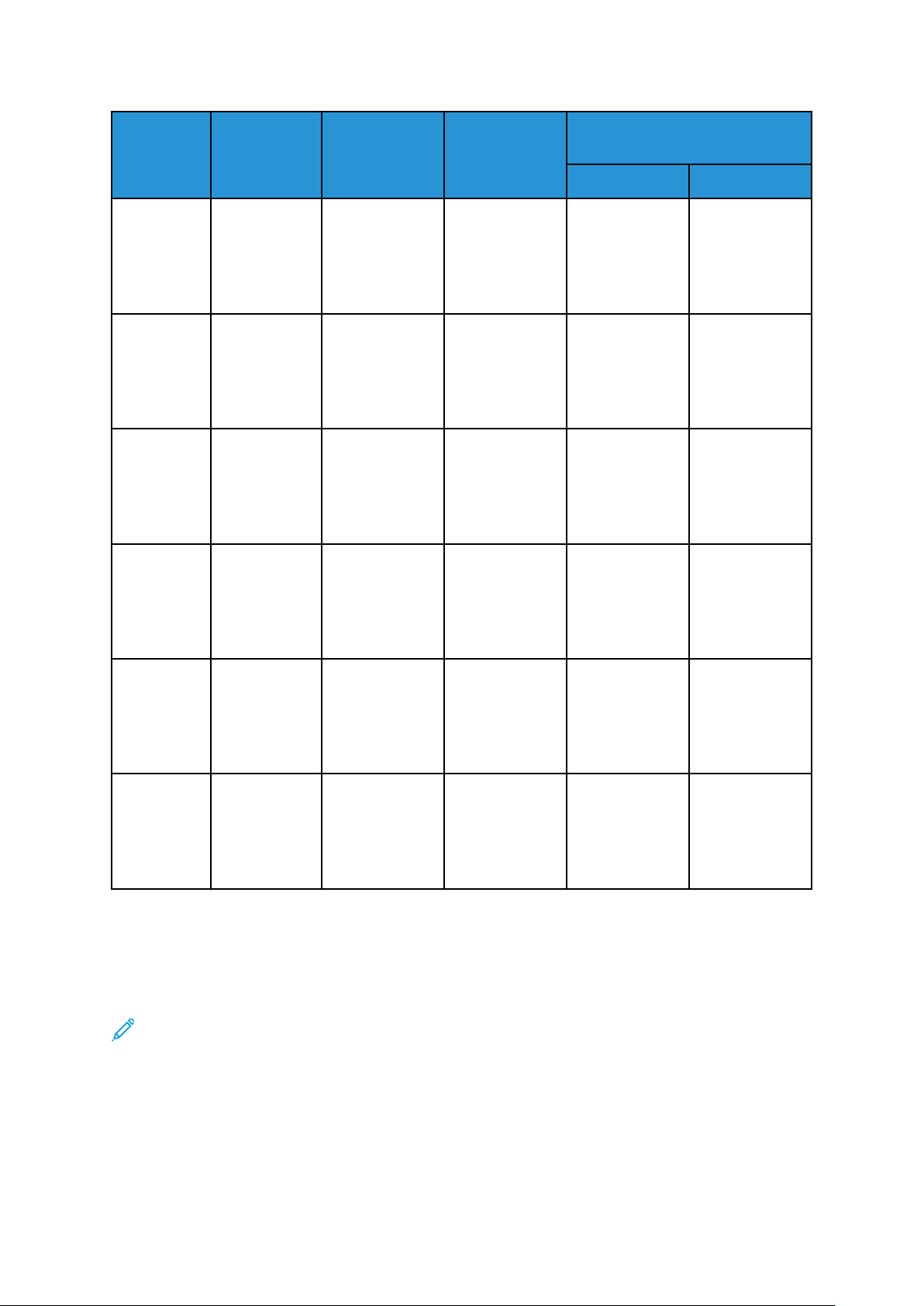
Описание работы
Формат
бумаги
8,5 х 11
дюймов, A4
8,5 x 11
дюймов
8,5 x 14
дюймов, A4,
В4
11 х 17
дюймов, A3
Направление подачи
Тип бумаги
бумаги
LEF Наклейки, с
глянцевым
покрытием,
тисненая/
текстурированная, пленка
SEF Наклейки, с
глянцевым
покрытием,
тисненая/
текстурированная, пленка
SEF Наклейки, с
глянцевым
покрытием,
тисненая/
текстурированная, пленка
SEF Наклейки, с
глянцевым
покрытием,
тисненая/
текстурированная, пленка
Плотность
бумаги
52–300 г/м
52–300 г/м
52–300 г/м
52–300 г/м
Отпечатков в минуту (стр/
мин)
1-стор. 2-стор.
2
2
2
2
40 стр/мин —
32 стр/мин —
25 стр/мин —
22 стр/мин —
12 х 18
дюймов,
SRA3
330,2 x 488
мм (13 x
19,2 дюйма)
SEF Наклейки, с
глянцевым
покрытием,
тисненая/
текстурированная, пленка
SEF Наклейки, с
глянцевым
покрытием,
тисненая/
текстурированная, пленка
52–300 г/м
52–300 г/м
2
2
20 стр/мин —
19 стр/мин —
ВВккллааддыыввааннииее ббууммааггии вв ллооттккии
ВВккллааддыыввааннииее ббууммааггии вв ллооттккии 11––33
Примечание. Если лоток открыть, когда он будет использоваться для подачи бумаги,
может произойти застревание.
1. Выберите подходящий материал для данной работы печати.
2. Аккуратно выдвиньте лоток до упора.
3. Откройте пачку бумаги. Сторона со швом должна быть сверху.
4. Перед загрузкой листов в лоток распушите их.
64
Печатная машина Xerox®Versant®4100
Документация пользователя

5. Двигайте направляющие для бумаги вовне до остановки.
6. Вложите бумагу и выровняйте ее по левой стороне лотка.
Описание работы
Бумагу можно вкладывать длинной кромкой вперед (в вертикальной ориентации) или
короткой кромкой вперед (в горизонтальной ориентации).
7. Отрегулируйте положение направляющих бумаги, нажимая на защелки направляющих
и аккуратно передвигая их, пока они не коснутся кромки материала в лотке.
Примечание. Не вкладывайте материалы выше линии максимального заполнения
MAX, указанной на лотке.
8. Аккуратно задвиньте лоток в аппарат до упора.
На сервере печати откроется приложение Мастера материалов.
9. Отсканируйте штрих-код материала и выполните настройку, следуя указаниям Мастера
материалов.
Примечание. Дополнительные сведения по настройке материала в мастере
материалов см. в разделе Сканирование штрихкода материала.
ВВккллааддыыввааннииее ббууммааггии вв ллооттккии 66 ии 77
1. Выберите подходящий материал для данной работы печати.
Печатная машина Xerox
Документация пользователя
®
Versant®4100
65

Описание работы
2. Аккуратно выдвиньте лоток до упора.
3. Откройте пачку бумаги. Сторона со швом должна быть сверху.
4. Перед загрузкой листов в лоток распушите их.
5. Двигайте направляющие для бумаги вовне до остановки.
6. Вложите бумагу и выровняйте ее по правой стороне лотка.
Бумагу можно вкладывать длинной кромкой вперед (в вертикальной ориентации) или
короткой кромкой вперед (в горизонтальной ориентации).
7. Отрегулируйте положение направляющих бумаги, нажимая на защелки направляющих
и аккуратно передвигая их, пока они не коснутся кромки материала в лотке.
Примечание. Не вкладывайте материалы выше линии максимального заполнения
MAX, указанной на лотке.
8. Аккуратно задвиньте лоток в аппарат до упора.
На сервере печати откроется приложение Мастера материалов.
66
Печатная машина Xerox®Versant®4100
Документация пользователя
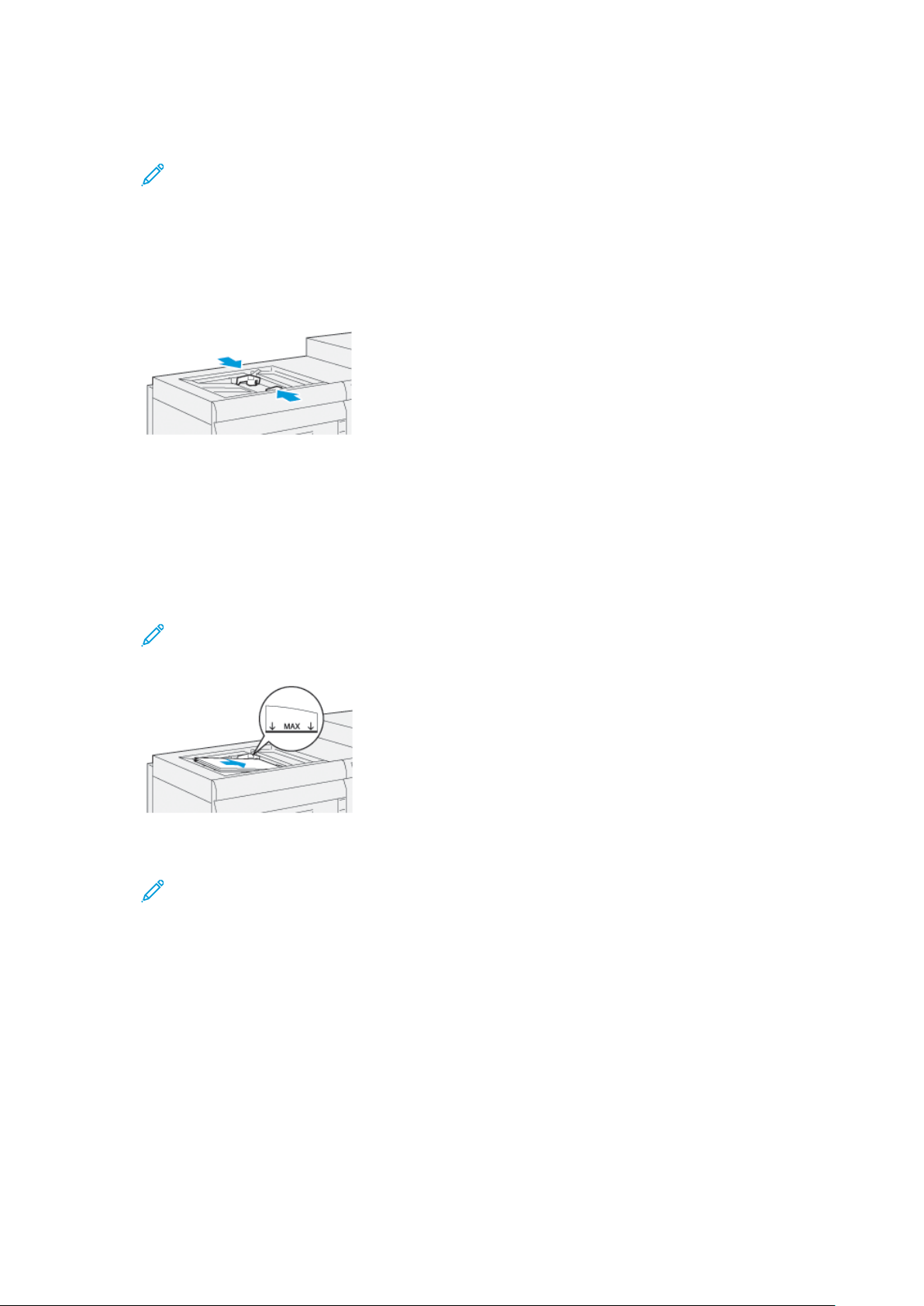
Описание работы
9. Отсканируйте штрих-код материала и выполните настройку, следуя указаниям Мастера
материалов.
Примечание. Дополнительные сведения по настройке материала в мастере
материалов см. в разделе Сканирование штрихкода материала.
ВВккллааддыыввааннииее ббууммааггии вв ллооттоокк 55 ((ооббххоодднноойй))
1. Установите направляющие по формату бумаги.
2. Выберите подходящий материал для данной работы печати.
3. Откройте пачку бумаги так, чтобы шов упаковки находился сверху.
4. Перед вкладыванием листов в лоток распустите их веером.
5. Вставьте бумагу или другой материал в лоток до упора.
На сервере печати откроется мастер материалов.
6. Направляющие должны слегка касаться краев стопки.
Примечание. Не вкладывайте материалы выше линии максимального заполнения
MAX, указанной на лотке.
7. Отсканируйте штрихкод материала, затем следуйте инструкциям по его настройке в
мастере материалов.
Примечание. Дополнительные сведения по настройке материала в мастере
материалов см. в разделе Сканирование штрихкода материала.
Печатная машина Xerox
Документация пользователя
®
Versant®4100
67

Описание работы
ССооппооссттааввллееннииее ддаанннныыхх ддлляя ллооттккоовв ии ммааттееррииааллоовв
Внимание. Чтобы обеспечить максимальную производительность и успешное
выполнение работ, необходимо проверять, совпадают ли сведения, указанные в
разделе "Свойства лотка" приложения PredictPrint Media Manager на сервере печати, с
фактическими параметрами материала в лотке, который будет использоваться для
печати работы.
Перед запуском работы печати проверьте следующее:
• внесение изменений в библиотеку материалов, таких как:
– добавление материала;
– копирование материала;
– создание материала;
– редактирование материала.
• В выбранный для работы лоток вложен материал или носитель.
• Лоток, выбранный для данной работы печати, открывался или закрывался.
Примечание. Если возникнет любое из этих условий, убедитесь, что сведения,
указанные в окне "Свойства лотка", соответствуют фактическому содержимому лотка.
Если материал в лотке не будет соответствовать сведениям, указанным в окне «Св-ва
лотка», сообщение может выводиться следующим образом:
• в интерфейсе пользователя;
• в приложении PredictPrint Media Manager;
• на сервере печати.
Совет. Сведения о несоответствии данных для материала или лотка и способ их
отображения зависят от сервера печати. Если в лоток вкладывается другой материал,
сообщение может не появиться. Таким образом, перед началом работы обязательно
выполните следующие действия.
1. Убедитесь в отсутствии сообщений о несоответствии в пользовательском интерфейсе
аппарата. Если будет отображаться сообщение о несоответствии, выберите его.
Появится новое сообщение с указанием необходимого материала и расположения
лотка.
2. Перейдите к серверу печати и убедитесь, что в главном окне отображается аналогичное
сообщение:
• Если данное сообщение будет отображаться, выполните указания, отображаемые на
сервере печати, чтобы устранить несоответствие материала, затем перейдите к
следующему этапу.
• Если сообщение не будет отображаться, перейдите к следующему этапу.
3. Вложите материал в лоток.
Если в пользовательском интерфейсе аппарата будет отображаться сообщение о
несоответствии, устраните его с помощью Мастера материалов.
4. Закройте лоток.
Откроется Мастер материалов.
5. Чтобы изменить свойства лотка в соответствии с его содержимым, выполните настройку
материала с помощью Мастера материалов.
6. Устраните все сообщения о несоответствии данных между материалом и лотком.
7. Запустите работу печати.
68
Печатная машина Xerox®Versant®4100
Документация пользователя

Описание работы
ССккооррооссттьь ппооддааччии ббууммааггии ддлляя ллооттккоовв 66 ии 77
Если на отпечатках из лотков 6 и 7 есть дефекты приводки или перекос, ручная
корректировка рычажков подачи бумаги может улучшить и исправить вывод готовых
документов.
Внимание. Для большинства работ печати эти рычажки следует оставлять в
стандартном положении. Его можно изменять только в том случае, если при
выполнении определенной работы печати или печати на определенном типе
материала возникнет перекос изображения. Изменение стандартного положения
рычажков может вызвать дополнительные проблемы с перекосом при печати на
определенных типах материала, например на бумаге с покрытием, наклейках, бумаге
с выступами, перфорированной бумаге, прозрачной пленке, защитной пленке,
открытках и конвертах.
Рычажки регулировки подачи бумаги находятся в лотках 6 и 7. Они используются для
повышения точности при подаче и устранения проблем с перекосом.
1. Задний рычажок регулировки
перекоса
2. Правый рычажок регулировки
перекоса
ППооввыышшееннииее ссккооррооссттии ппооддааччии ббууммааггии ддлляя ллооттккоовв 66 ии 77
1. Откройте лоток, медленно вытянув его на себя до упора.
2. Убедитесь, что в лоток вложена необходимая бумага.
3. Перейдите в приложение PredictPrint Media Manager на сервере печати. В окне
Свойства лотка укажите сведения о бумаге, включая формат, тип, плотность и при
необходимости параметры разглаживания или выравнивания.
Печатная машина Xerox
Документация пользователя
®
Versant®4100
69

Описание работы
4. Сдвиньте задний рычажок регулировки перекоса на лотке вправо.
5. Закройте лоток, плавно задвинув его до упора.
6. Запустите работу печати.
7. После завершения печати откройте лоток и верните задний рычажок регулировки
перекоса в стандартное положение, передвинув его влево.
Оставьте лоток открытым и перейдите к следующему шагу.
8. Проверьте результаты пробной печати и выполните одно из следующих действий.
• Если бумага будет подаваться без перекоса, а качество печати будет приемлемым,
другие действия не потребуются. Закройте лоток — задание выполнено.
• Если бумага перекашивается и качество отпечатков неудовлетворительное,
перейдите к следующему действию.
9. Передвиньте правый рычажок регулировки перекоса:
a. Сдвиньте правый рычажок регулировки перекоса на лотке к задней части лотка.
b. Закройте лоток и проверьте его настройки в приложении PredictPrint Media Manager
на сервере печати.
70
Печатная машина Xerox®Versant®4100
Документация пользователя

Описание работы
c. Запустите работу печати.
10. Оцените результаты пробной печати и выполните одно из следующих действий.
• Если бумага будет подаваться без перекоса, а качество печати будет приемлемым,
выполните следующие действия.
1. Откройте лоток.
2. Верните правый рычажок регулировки перекоса в стандартное положение,
передвинув его к передней части лотка.
3. Закройте лоток, чтобы завершить процедуру.
• Если бумага перекашивается и качество печати неудовлетворительное, перейдите к
следующему шагу.
11. Передвиньте оба рычажка:
a. Откройте лоток и сдвиньте задний рычажок регулировки перекоса вправо.
Печатная машина Xerox®Versant®4100
Документация пользователя
71

Описание работы
b. Убедитесь, что правый рычажок регулировки перекоса по-прежнему находится
сзади.
c. Закройте лоток и проверьте его настройки в приложении PredictPrint Media Manager
на сервере печати.
d. Запустите работу печати.
12. После завершения печати откройте лоток и установите оба рычажка в стандартные
положения.
a. Верните задний рычажок регулировки перекоса в стандартное положение,
передвинув его влево.
b. Верните правый рычажок регулировки перекоса в стандартное
положение, передвинув его к передней части лотка.
c. Закройте лоток и перейдите к следующему шагу.
72
Печатная машина Xerox®Versant®4100
Документация пользователя

Описание работы
13. Проверьте результаты пробной печати и выполните одно из следующих действий.
• Если бумага будет подаваться без перекоса, а качество печати будет приемлемым,
значит задача выполнена.
• Если бумага будет перекашиваться, а качество печати будет неприемлемым,
перейдите к следующему действию.
14. Если проблемы с перекосом изображения не пропали, см. сведения о функции "Дополн.
настройка материала" в приложении PredictPrint Media Manager на сервере печати. Если
необходимо решить проблему, выполните одно из следующих действий.
• Создание или использование профиля выравнивания
• Настройка давления выравнивающих роликов
• Настройка цикла регистрации
Если неисправность не устранится, обратитесь в сервисный центр.
Внимание. После использования функции Дополн. настройка материала всегда
устанавливайте для нее значение по умолчанию, прежде чем продолжить работу с
аппаратом.
ППееччааттьь ннаа ссппееццииааллььнныыхх ммааттееррииааллаахх
ППррооззррааччннааяя ппллееннккаа
Руководство по печати на прозрачной пленке
Перед печатью на прозрачных пленках соблюдайте следующие правила:
• Для оптимальной производительности системы и защиты изображения используйте
пленки Xerox с накладной полоской. Эти прозрачные пленки высокого качества
специально разработаны для обеспечения наивысшего качества печати.
• Применение прозрачной пленки других видов может повлечь за собой повреждение
аппарата и постоянные обращения в сервисную службу.
• Печатать на прозрачных пленках можно из любого лотка.
• Используйте только прозрачные материалы из списка проверенных подложек.
• Не вкладывайте в лоток одновременно бумагу и прозрачные пленки. Это может
привести к застреванию.
• Не вкладывайте в лоток более 100 прозрачных пленок за один раз.
• Вкладывайте прозрачные пленки размером 8,5 x 11 дюймов, A4 только длинной кромкой
вперед (в вертикальной ориентации).
• Перед вкладыванием в лоток распустите листы пленки веером, чтобы они не слипались
между собой.
• Вкладывайте пленки в лоток поверх небольшой стопки бумаги того же размера.
• В приложении PredictPrint Media Manager для типа бумаги или материала выберите
значение Прозрачные пленки и укажите лоток с пленками в качестве источника бумаги.
• Количество листов в пачке не должно превышать 100 пленок.
Вкладывание прозрачных пленок в лотки 1–3
Вкладывайте прозрачные пленки длинной кромкой вперед (в вертикальной ориентации);
выровняйте их кромку по левому краю лотка, стороной для печати вверх.
Печатная машина Xerox
Документация пользователя
®
Versant®4100
73

Описание работы
Вкладывание прозрачных пленок в лотки 6 и 7
Вложите прозрачные пленки длинной кромкой (в портретной ориентации) и выровняйте
край пленок по правому краю лотка. Пленки должны размещаться лицевой стороной вверх.
Загрузка прозрачных пленок в лоток 5 (обходной)
Вложите прозрачные пленки длинной кромкой (в портретной ориентации) и выровняйте
край пленок по правому краю лотка. Пленки должны размещаться лицевой стороной вверх.
ППееррффооррииррооввааннннааяя ббууммааггаа
Руководство по печати на перфорированной бумаге
Перфорированная бумага — это бумага с двумя или несколькими отверстиями по краю
листа для скрепления в папках с кольцами или блокнотах.
Перед печатью на перфорированной бумаге соблюдайте следующие правила:
74
Печатная машина Xerox®Versant®4100
Документация пользователя

Описание работы
• Перфорированную бумагу можно вкладывать в любой лоток для печати.
• Перфорированная бумага вкладывается длинной кромкой (в вертикальной ориентации)
или короткой кромкой (в горизонтальной ориентации) вперед.
• Разместите отверстия параллельно кромке подачи, как показано на рисунке в передней
части лотка.
• Перфорированную бумагу следует вкладывать стороной для печати вверх.
• Во избежание застреваний или повреждений необходимо убедиться, что в стопке бумаги
не осталось конфетти после пробивания отверстий.
Вкладывание перфорированной бумаги в лотки 1, 2 и 3
Вложите перфорированную бумагу отверстиями к левой стороне лотка и выровняйте по ней.
Вкладывание перфорированной бумаги в лотки 6 и 7
Подача длинной кромкой вперед
Вложите бумагу длинной кромкой вперед и выровняйте ее по правой стороне лотка.
Печатная машина Xerox®Versant®4100
Документация пользователя
75
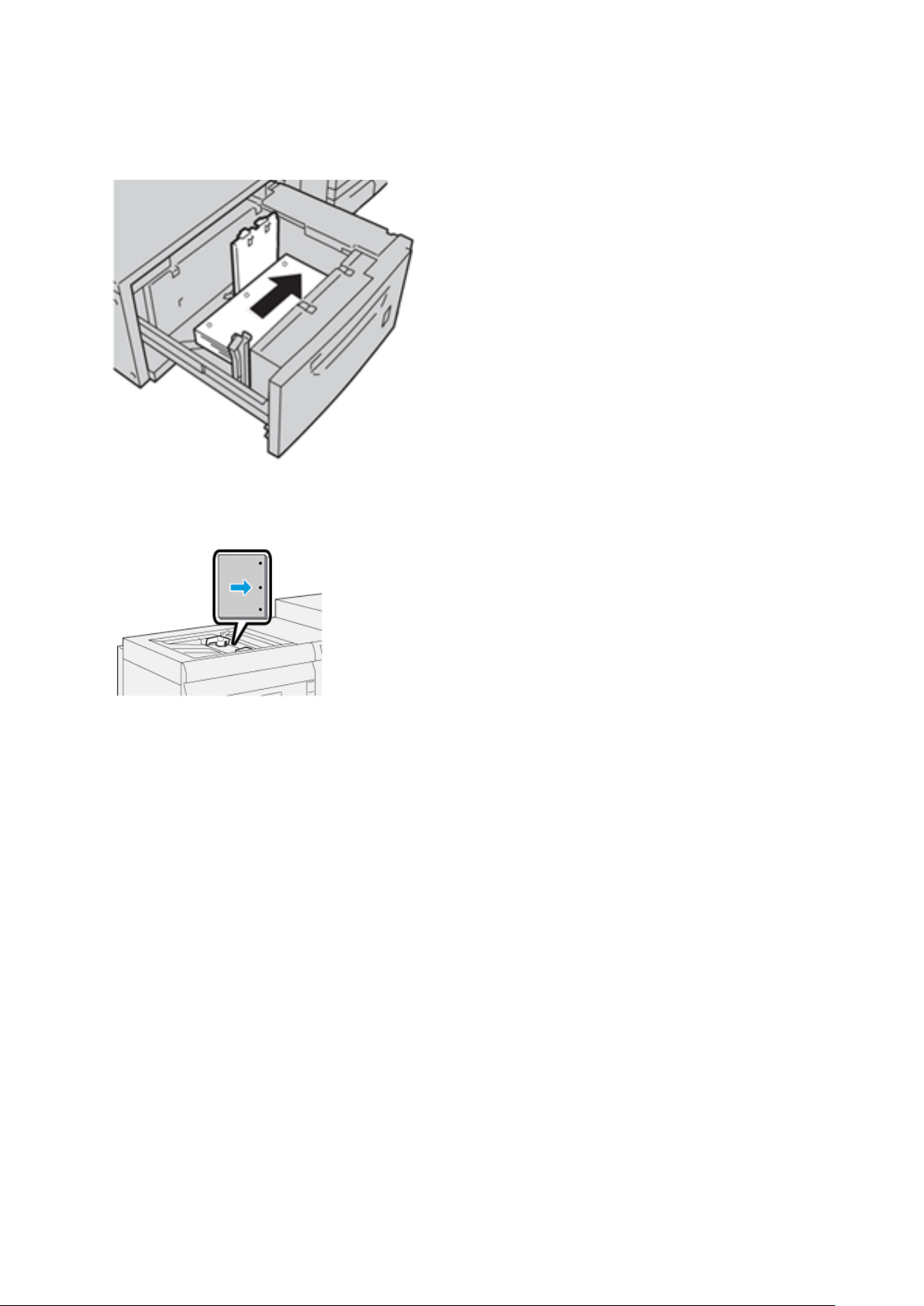
Описание работы
Подача короткой кромкой вперед
Вложите бумагу короткой кромкой вперед и выровняйте ее по правой стороне лотка.
Вкладывание перфорированной бумаги в лоток 5 (обходной)
Вложите перфорированную бумагу отверстиями к левой стороне лотка и выровняйте по ней.
ЛЛииссттыы сс ввыыссттууппааммии
Инструкции по печати на материале с выступами
Перед использованием материала с выступами соблюдайте следующие правила:
• На материалах с выступами можно печатать из всех лотков.
• Материалы выступами вкладываются в лоток только длинной кромкой вперед.
• Листы бумаги с выступами следует вкладывать так, чтобы прямая кромка листов была
обращена в направлении подачи.
• Листы бумаги с одним выступом можно вкладывать в прямом или обратном порядке.
• Сведения о настройке работы печати на бумаги с выступами на сервере печати см. в
документации к серверу печати.
• При застревании во время обработки комплектов с выступами отмените работу и
запустите ее заново.
Вкладывание бумаги с выступами в лотки 1–3
Вкладывайте материал с выступами длинной кромкой вперед (в вертикальной ориентации);
выровняйте кромку листов по левому краю лотка, стороной для печати вниз.
76
Печатная машина Xerox®Versant®4100
Документация пользователя

Описание работы
Загрузка листов с выступом в прямом порядке
Листы с одним выступом вставляйте в прямом порядке так, чтобы первый чистый лист с
выступом в стопке был обращен к задней части лотка.
Загрузка листов с выступом в обратном порядке
Листы с одним выступом вставляйте в обратном порядке так, чтобы первый чистый лист с
выступом в стопке был обращен к передней части лотка.
Загрузка бумаги с выступами в лотки 6 и 7
Вкладывайте материал с выступами длинной кромкой вперед, стороной для печати вниз;
выровняйте кромку листов по правому краю лотка, выступы должны находиться слева.
Печатная машина Xerox
Документация пользователя
®
Versant®4100
77

Описание работы
Загрузка листов с выступом в прямом порядке
Листы с одним выступом вставляйте в прямом порядке так, чтобы первый чистый лист с
выступом в стопке был обращен к передней части лотка.
Загрузка листов с выступом в обратном порядке
Листы с одним выступом вставляйте в обратном порядке так, чтобы первый чистый лист с
выступом в стопке был обращен к задней части лотка.
Загрузка листов с выступами в лоток 5 (обходной)
Вкладывайте материал с выступами длинной кромкой вперед, стороной для печати вверх;
выровняйте прямой край материала с выступами по правой кромке лотка, с выступами на
левой стороне.
78
Печатная машина Xerox®Versant®4100
Документация пользователя

Описание работы
Загрузка листов с выступом в прямом порядке
Листы с одним выступом вставляйте в прямом порядке так, чтобы первый чистый лист с
выступом в стопке был обращен к передней части лотка.
Загрузка листов с выступом в обратном порядке
Листы с одним выступом вставляйте в обратном порядке так, чтобы первый чистый лист с
выступом в стопке был обращен к задней части лотка.
ННааккллееййккии
Инструкция по печати на наклейках
Перед печатью на наклейках соблюдайте следующие правила:
• Печатать на наклейках можно из любого лотка.
• При отправке файла на печать в поле Тип бумаги выберите Наклейки, затем выберите лоток с наклейками в поле Paper Source (Источник бумаги).
• Используйте листы с наклейками, предназначенные для лазерных принтеров.
• Следуйте рекомендациям по плотности ниже.
– В лотки 1, 2 и 3 можно вкладывать материалы плотностью до 256 г/м
– В лоток 5 (обходной) можно вкладывать материалы плотностью до 300 г/м
– В лотки 6 и 7 можно вкладывать материалы плотностью до 400 г/м
• Не используйте виниловые ярлыки или наклейки для лизания.
• Печатайте только на одной стороне наклеек.
• Не используйте листы с отсутствующими наклейками — это может повредить печатную
машину.
2.
2.
2.
Печатная машина Xerox
Документация пользователя
®
Versant®4100
79

Описание работы
• Неиспользованные листы с наклейками следует хранить в фирменной упаковке и в
горизонтальном положении.
• Не вынимайте листы с наклейками из упаковки до момента печати.
• После печати верните неиспользованные листы наклеек в оригинальную упаковку и
закройте ее.
• Не храните наклейки в помещениях с очень сухим или очень влажным воздухом, а также
при слишком высокой или низкой температуре.
• Запасы следует регулярно обновлять.
• Длительное хранение в экстремальных условиях может привести к скручиванию и
застреванию наклеек в печатной машине.
Вкладывание наклеек во все лотки
При вкладывании наклеек в лотки соблюдайте следующие правила.
• Вкладывайте листы с наклейками в лоток 1, 2 и 3 наклейками вниз.
• Вкладывайте листы с наклейками в лоток 5 (обходной), 6 и 7 наклейками вверх.
ГГлляяннццееввааяя ббууммааггаа
Указания по печати на глянцевой бумаге
Глянцевая бумага может подаваться из любых лотков.
Перед использованием глянцевой бумаги соблюдайте следующие правила:
• В разделе Тип бумаги нажмите С покрытием, затем перейдите к полю Paper Source
(Источник бумаги) и выберите лоток с глянцевой бумагой.
• Выберите значения в полях Плотность бумаги и Формат.
• Не открывайте запечатанные упаковки глянцевой бумаги до тех пор, пока не
будете готовы вложить их в печатную машину.
• Храните глянцевую бумагу в оригинальной упаковке, в расправленном виде.
• Прежде чем вкладывать глянцевую бумагу, уберите всю бумагу из лотка.
• Вкладывайте ровно столько бумаги, сколько собираетесь использовать. После
завершения печати извлеките оставшиеся листы из лотка.
• Неиспользованную бумагу следует поместить в оригинальную упаковку, запечатать и
хранить для дальнейшего использования.
• Запасы следует регулярно обновлять.
• Длительное хранение в экстремальных условиях может привести к скручиванию и
застреванию глянцевой бумаги в печатной машине.
ООттккррыыттккии
Указания по печати на открытках
Перед печатью на открытках соблюдайте учтите следующее:
Совет. При печати на открытках из лотков 6 и 7 требуется лоток для подачи открыток.
Устанавливайте лоток для подачи открыток перед вкладыванием открыток в эти
лотки для печати.
80
Печатная машина Xerox®Versant®4100
Документация пользователя

Описание работы
• Для печатки открыток используются лотки 5, 6 и 7.
• Не открывайте запечатанные упаковки открыток до тех пор, пока не будете
готовы печатать на них.
• Храните открытки горизонтально в оригинальной упаковке.
• Перед вкладывание открыток удалите остальную бумагу из лотка.
• Загружайте ровно столько бумаги, сколько собираетесь использовать. После завершения
печати извлеките оставшиеся листы из лотка.
• Неиспользованную бумагу следует поместить в оригинальную упаковку, запечатать и
хранить для дальнейшего использования.
• При использовании лотков 6 и 7 всегда снимайте лоток для подачи открыток
после завершения печати.
• Регулярно пополняйте запас открыток.
• Длительное хранение в экстремальных условиях может привести к застреванию
открыток в печатной машине.
Поддерживаемые форматы открыток
Формат открыток Направление подачи
101,6 x 152,4 мм (4 x 6 дюйма) Подача короткой кромкой
(SEF)
A6, 148 x 105 мм (5,8 x 4,1 дюйма) Подача короткой кромкой
(SEF)
Вкладывание открыток в лотки 6 и 7
Примечание. Установите лоток для подачи открыток перед печатью на открытках.
1. Аккуратно откройте до конца один из лотков и выньте из него бумагу.
Печатная машина Xerox®Versant®4100
Документация пользователя
81

Описание работы
2. Сдвиньте направляющие в положение для максимального размера бумаги.
3. Чтобы снять опору для открыток, ослабьте винт на левой стороне лотка (1) и снимите
опору (2).
4. Установите опору для открыток:
a. Установите опору для открыток так, чтобы она зацепилась за штырьки верхней
рамки и пазы в нижней части лотка.
b. Затяните винт так, чтобы он зафиксировал опору для открыток.
82
Печатная машина Xerox®Versant®4100
Документация пользователя
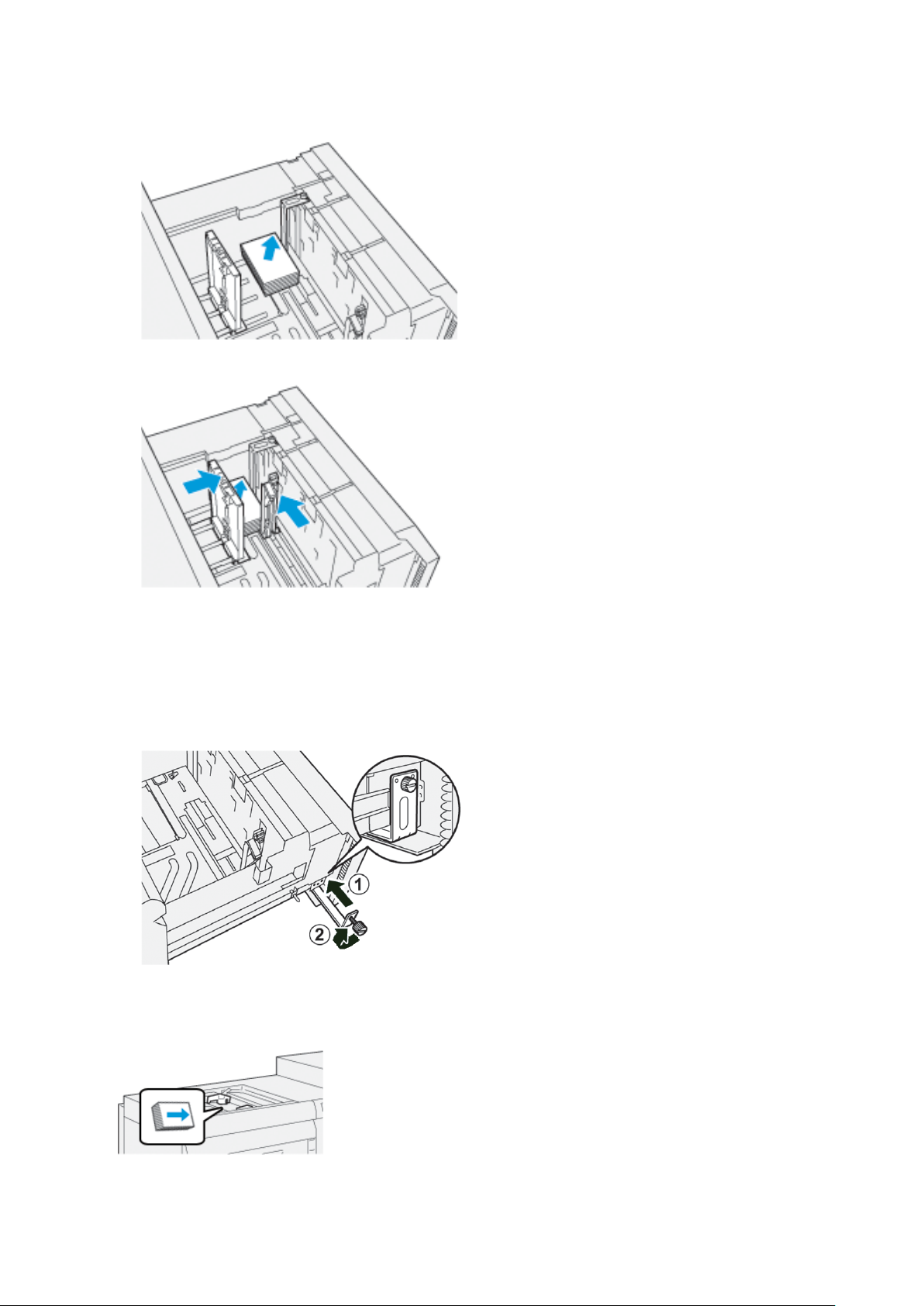
5. Вложите бумагу и выровняйте ее по правой стороне лотка.
6. Придвиньте направляющие бумаги к материалу.
Описание работы
7. Закройте лоток для бумаги и подтвердите новые настройки на сервере печати.
8. Запустите работу печати.
9. После завершения работы печати уберите открытки и снимите с лотка опору для
открыток.
10. Опора для открыток хранится в ячейке с левой стороны лотка (1), где она крепится
винтом (2).
Вкладывание открыток в обходной лоток (лоток 5)
Вкладывайте открытки короткой кромкой вперед (SEF), стороной для печати вверх.
Печатная машина Xerox®Versant®4100
Документация пользователя
83
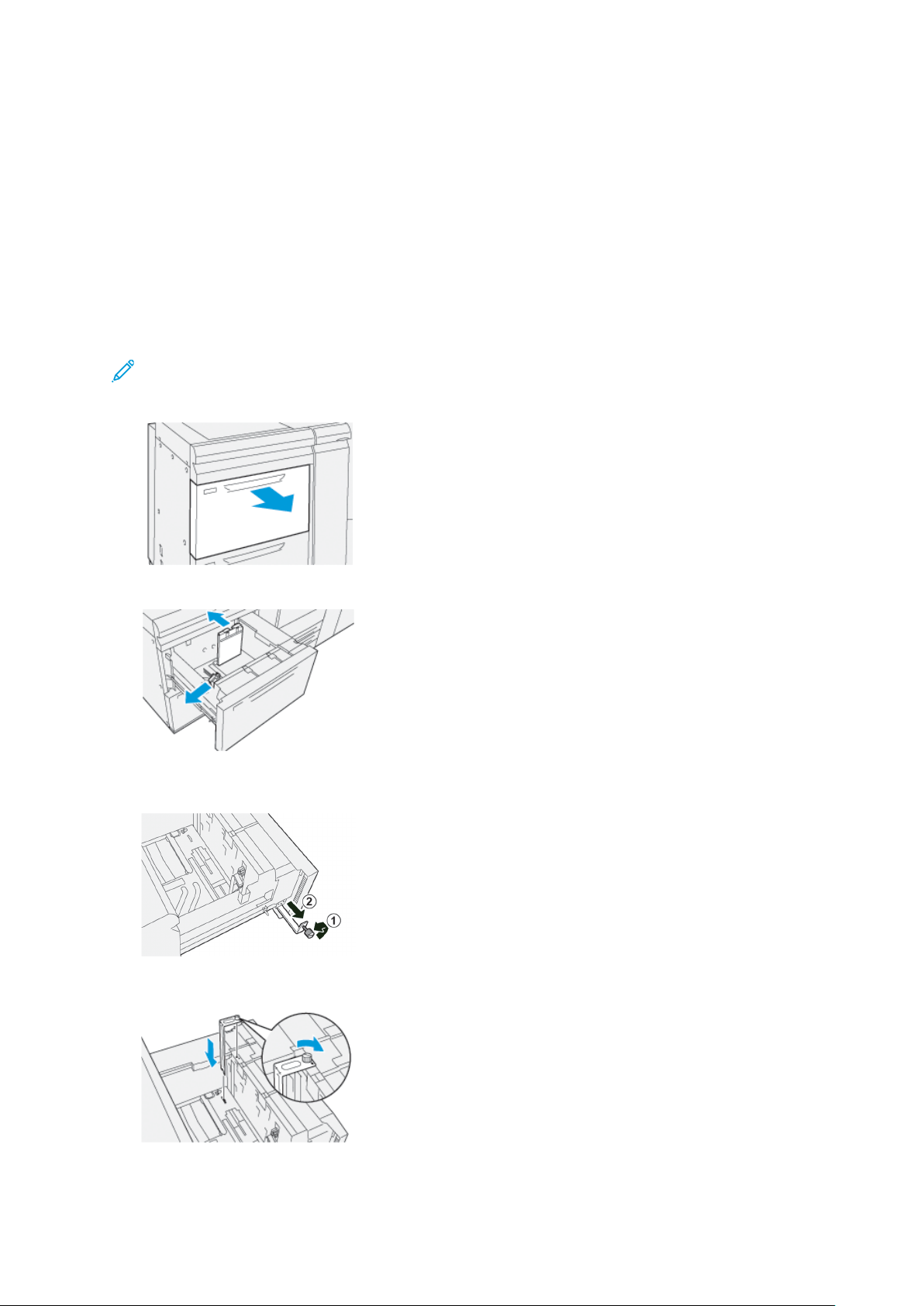
Описание работы
ККооннввееррттыы
Инструкции по печати на конвертах
Рекомендации по печати на конвертах и ограничения перечислены в публикации Ожидания
клиентов и руководство по установке.
Поддерживаемые форматы конвертов
Поддерживаемые форматы конвертов перечислены в публикации Ожидания клиентов и
руководство по установке.
Вкладывание конвертов в лотки 6 и 7 с помощью опоры для открыток
Примечание. Перед печатью на конвертах установите лоток для подачи открыток.
1. Аккуратно откройте до конца один из лотков и выньте из него бумагу.
2. Сдвиньте направляющие в положение для максимального размера бумаги.
3. Чтобы снять опору для открыток, ослабьте винт на левой стороне лотка (1) и снимите
опору (2).
4. Установите опору для открыток:
a. Установите опору для открыток так, чтобы она зацепилась за штырьки верхней
рамки и пазы в нижней части лотка.
84
Печатная машина Xerox®Versant®4100
Документация пользователя

Описание работы
b. Затяните винт так, чтобы он зафиксировал опору для открыток.
5. Вкладывайте конверты в ориентации для подачи короткой кромкой (SEF) или длинной
кромкой (LEF).
• При вкладывании конвертов короткой кромкой вперед клапаны должны быть
закрыты и обращены вниз, к передней части лотка.
• При вкладывании конвертов длинной кромкой вперед клапаны должны быть
закрыты и обращены вниз, к правой части лотка.
6. Придвиньте направляющие бумаги к материалу.
7. Закройте лоток для бумаги и подтвердите новые настройки на сервере печати.
8. Запустите работу печати.
9. После завершения работы печати уберите конверты и снимите с лотка опору для
открыток.
10. Опора для открыток хранится в ячейке с левой стороны лотка (1), где она крепится
винтом (2).
11. Верните оставшиеся конверты в оригинальную упаковку.
Печатная машина Xerox
Документация пользователя
®
Versant®4100
85

Описание работы
Вкладывание конвертов в лотки 6 и 7 с дополнительным комплектом для конвертов
Примечание. По мере возможности используйте дополнительный комплект для
конвертов и печатайте из лотка 6 или 7.
Используя комплект для конвертов, из лотка можно печатать на большем количестве
конвертов.
1. Аккуратно откройте до конца один из лотков и выньте из него бумагу.
2. Сдвиньте направляющие в положение для максимального размера бумаги.
3. Найдите дополнительный комплект для конвертов.
4. Вставьте Г-образную опору для конвертов:
a. Установите опору для открыток так, чтобы она зацепилась за штырьки верхней
рамки и пазы в нижней части лотка.
b. Затяните винт, чтобы Г-образную опору для конвертов.
86
Печатная машина Xerox®Versant®4100
Документация пользователя
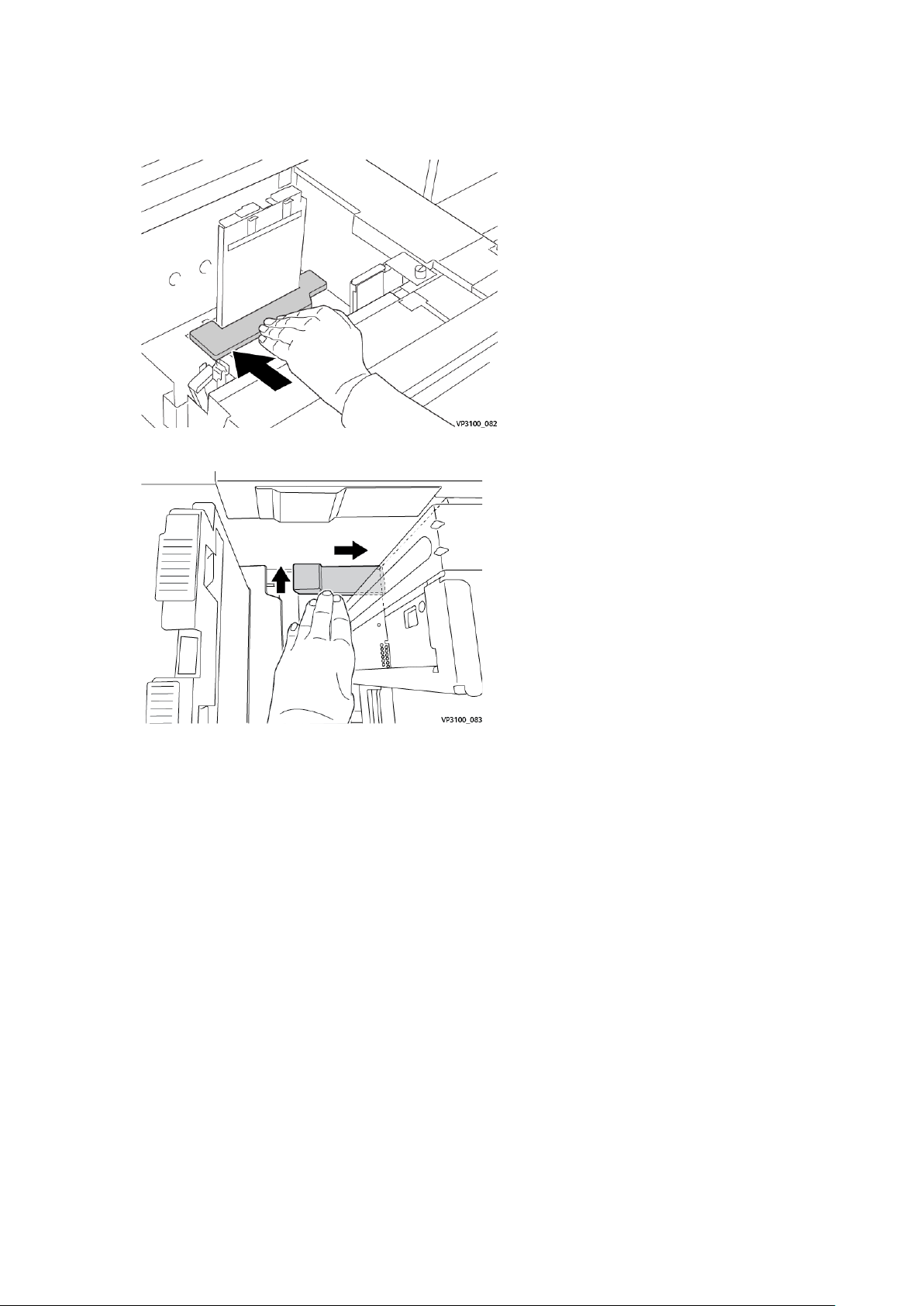
Описание работы
5. Возьмите большую из пластиковых деталей и установите ее на дно лотка, чтобы
она обхватывала концы внутренних направляющих бумаги.
6. Возьмите меньшую пластиковую деталь и установите ее в лоток:
a. Установите меньшую пластиковую деталь на нижнюю часть лотка, чтобы она
совместилась с правой стороной лотка до угла, справа от установленной опоры для
конвертов.
b. Поместите магнит в конце детали в угол лотка лицевой стороной вниз.
Приподнятая часть детали на другом конце должна быть обращена вверх и
находиться поверх вилкообразной вкладки на дне лотка.
Печатная машина Xerox
Документация пользователя
®
Versant®4100
87
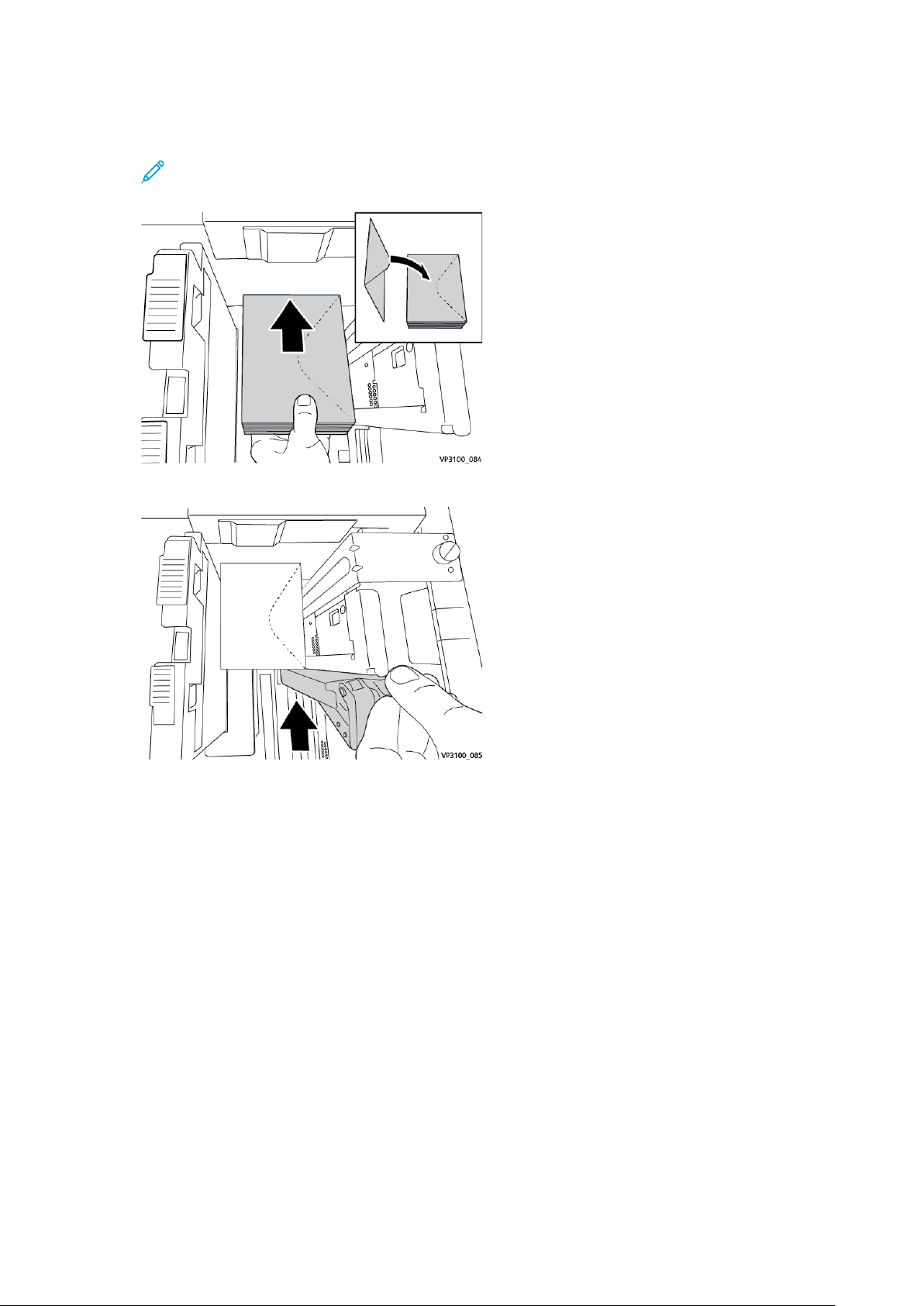
Описание работы
7. Вложите конверты короткой кромкой вперед поверх пластиковых вкладок закрытыми
клапанами вниз.
Примечание. Клапаны должны быть обращены вниз и располагаться вдоль
передней части лотка.
8. Придвиньте направляющие бумаги к материалу.
9. Закройте лоток для бумаги и подтвердите новые настройки на сервере печати.
10. Запустите работу печати.
11. После завершения работы печати уберите конверты из лотка для бумаги и детали
комплекта для конвертов из лотка.
12. Поместите детали комплекта для конвертов в место хранения.
13. Верните оставшиеся конверты в оригинальную упаковку.
Вкладывание конвертов в лоток 5 (обходной)
Загружайте конверты в лоток 5 для подачи короткой или длинной кромкой вперед.
Загрузка конвертов в лоток 5 короткой кромкой вперед
При вкладывании конвертов короткой кромкой вперед клапаны должны быть закрыты,
обращены вниз и к передней части лотка.
88
Печатная машина Xerox®Versant®4100
Документация пользователя

Описание работы
Загрузка конвертов в лоток 5 длинной кромкой вперед
При вкладывании конвертов длинной кромкой вперед клапаны должны быть закрыты,
обращены вниз и к правой части лотка.
ЗЗааггррууззккаа ммааттееррииааллоовв вв ддооппооллннииттееллььнныыее ммооддууллии
ВВккллааддыыввааннииее ммааттееррииааллоовв вв ддооппооллннииттееллььнныыйй ддввооййнноойй
ппооддааттччиикк ббооллььшшоойй ееммккооссттии сс рраассшшиирреенннныыммии ввооззммоожжннооссттяяммии
((ллооттккии 88 ии 99))
См. раздел Двойной податчик большой емкости с расширенными возможностями для
крупноформатных оригиналов (лотки 8 и 9).
ВВккллааддыыввааннииее ммааттееррииааллаа вв ддооппооллннииттееллььнныыйй ииннттееррппооззеерр ддлляя
ффиинниишшнноойй ооббррааббооттккии
См. раздел Интерпозер.
ВВккллааддыыввааннииее ммааттееррииааллаа вв ддооппооллннииттееллььнныыйй ппееррффооррааттоорр
GGBBCC
Процедура загрузки листов с выступами в перфоратор GBC®AdvancedPunch™Pro описана в
пользовательской документации или разделе www.xerox.com/gbc-advancedpunch-pro.
®®
AAddvvaanncceeddPPuunncchh™™PPrroo ддлляя ффиинниишшнноойй ооббррааббооттккии
Печатная машина Xerox
Документация пользователя
®
Versant®4100
89

Описание работы
PredictPrint Media Manager
Внимание. Приложение PredictPrint Media Manager можно открыть с сервера печати
Fiery EX или EX-P. Запустить его с аппарата невозможно.
Примечание. Информация в главном окне PredictPrint Media Manager зависит от кон-
фигурации аппарата.
Приложение PredictPrint Media Manager позволяет выполнять следующие задачи.
• Автоматическое управление материалами благодаря мастеру материалов.
• Войдите в систему по учетной записи администратора.
• Выбор определенных параметров в системе и мастере материалов в зависимости от типа
материала и лотка податчика. Эти параметры становятся доступны при входе с правами
администратора.
• Изменение языка приложения PredictPrint Media Manager.
• Управление профилями материалов, в том числе создание, редактирование и удаление.
Профили можно создавать для таких процедур, как выравнивание, настройка фальцовки
(модуль приобретается дополнительно) и финишная обработка с использованием сторонних модулей (приобретаются дополнительно).
• Управление материалами, в том числе назначение определенных материалов лоткам податчиков, а также добавление, копирование, редактирование, создание и удаление материалов в разделе "Библиотека материалов".
• Просмотр свойств материалов, назначение лотку определенного материала и выбор подходящих параметров для него.
Примечание. Администратор может разрешить или запретить отображение функции
"Библиотека материалов" в главном окне приложения PreditPrint Media Manager. Для
этого необходимо открыть раздел Администрирование→Система. Если на главном
экране PredictPrint Media Manager нет функции "Библиотека материалов", это значит,
что администратор разрешил доступ к ней только другим администраторам. В этом
случае для получения дополнительных сведений необходимо обратиться к
администратору.
ЯЯррллыыккии ннаа ррааббооччеемм ссттооллее
Для простого и быстрого доступа к приложению PredictPrint Media Manager и
пользовательскому списку библиотеки материалов на рабочий стол сервера печати
вынесено 2 ярлыка. Во время установки приложения PredictPrint Media Manager на сервере
печати Fiery создаются 2 значка, которые отправляются на рабочий стол. Это ярлыки к
следующим компонентам интерфейса.
• Приложение PredictPrint Media Manager. С помощью этого ярлыка пользователь может
быстро запустить приложение.
• Папка профилей PredictPrint Media Manager. Этот ярлык на рабочем столе сервера
печати имеет вид папки. Он служит для доступа к пользовательским файлам библиотеки
материалов.
Для использования ярлыков на рабочем столе выполните следующие действия.
1. Перейдите на рабочий стол сервера печати.
2. Найдите 2 значка: .
• PredictPrint Media Manager
• Профили PredictPrint Media Manager
90
Печатная машина Xerox®Versant®4100
Документация пользователя
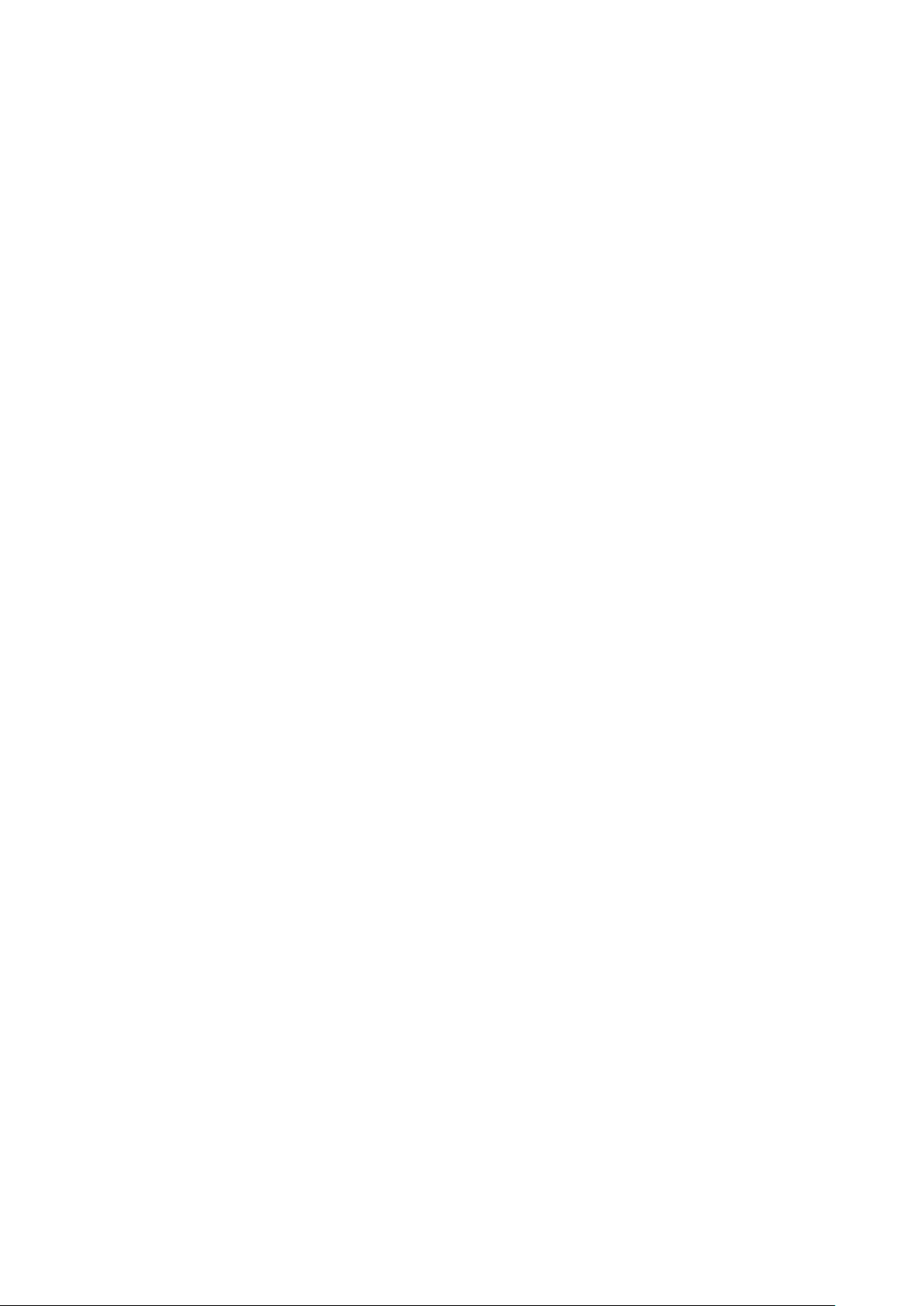
Описание работы
3. Чтобы открыть приложение PredictPrint Media Manager или папку профилей PredictPrint
Media Manager, дважды щелкните соответствующий значок.
Запустится приложение PredictPrint Media Manager или откроется папка с файлами
библиотеки материалов (в зависимости от выбранного значка).
ООббллааччнныыйй ссееррввеерр PPrreeddiiccttPPrriinntt
ООббллааччнныыйй ссееррввеерр PPrreeddiiccttPPrriinntt:: ккррааттккииее ссввееддеенниияя
На облачном сервере PredictPrint хранятся все характеристики материалов, в том числе
рекомендуемые процедуры настройки. PredictPrint Media Manager подключается к
облачному серверу PredictPrint при сканировании штрихкода и импортирует все свойства
материалов, рекомендуемые параметры и процедуры настройки.
ЗЗааггррууззккаа ссппииссккаа ммааттееррииааллоовв сс ооббллааччннооггоо ссееррввеерраа
PPrreeddiiccttPPrriinntt
Если аппарат подключен к интернету, информация о материалах обновляется в системе
автоматически при каждом сканировании штрих-кода. Если аппарат не подключен к
интернету, списки материалов можно загружать с облачного сервера PredictPrint.
1. Откройте браузер и перейдите на сайт https://www.xerox.com/predictprintmedia.
2. Выберите Download Stock List (Загрузить список материалов).
Откроется веб-страница с опциями загрузки для разных типов списков материалов.
3. Выберите один из следующих вариантов:
• Для загрузки полного списка материалов и носителей (SML) выберите Download Full
Stock & Media List.
• Для загрузки полного списка рекомендуемых материалов (RML) выберите Download
Recommended Media List.
• Для загрузки списка проверенных подложек (TSL) выберите Download Tested Media
List.
Откроется страница Download Media List (Загрузить список носителей), где можно
выбрать семейство аппаратов.
4. Выберите Xerox VERSANT 4100 Press и нажмите кнопку OK.
5. В окне Сохранить как выберите место сохранения для файла списка материалов и
нажмите Сохранить.
Файл списка материалов загрузится на компьютер.
6. Извлеките XML-файл из ZIP-файла.
7. Вставьте USB-накопитель в порт USB на компьютере и скопируйте XML-файл на
накопитель.
8. Вставьте USB-накопитель в порт USB сервера печати Fiery.
9. Загрузите файл со списком материалов с USB-накопителя в приложение PredictPrint
Media Manager.
После загрузки списка материалов информация о материалах отображается в списке
автоматически при сканировании штрих-кодов.
Печатная машина Xerox
Документация пользователя
®
Versant®4100
91
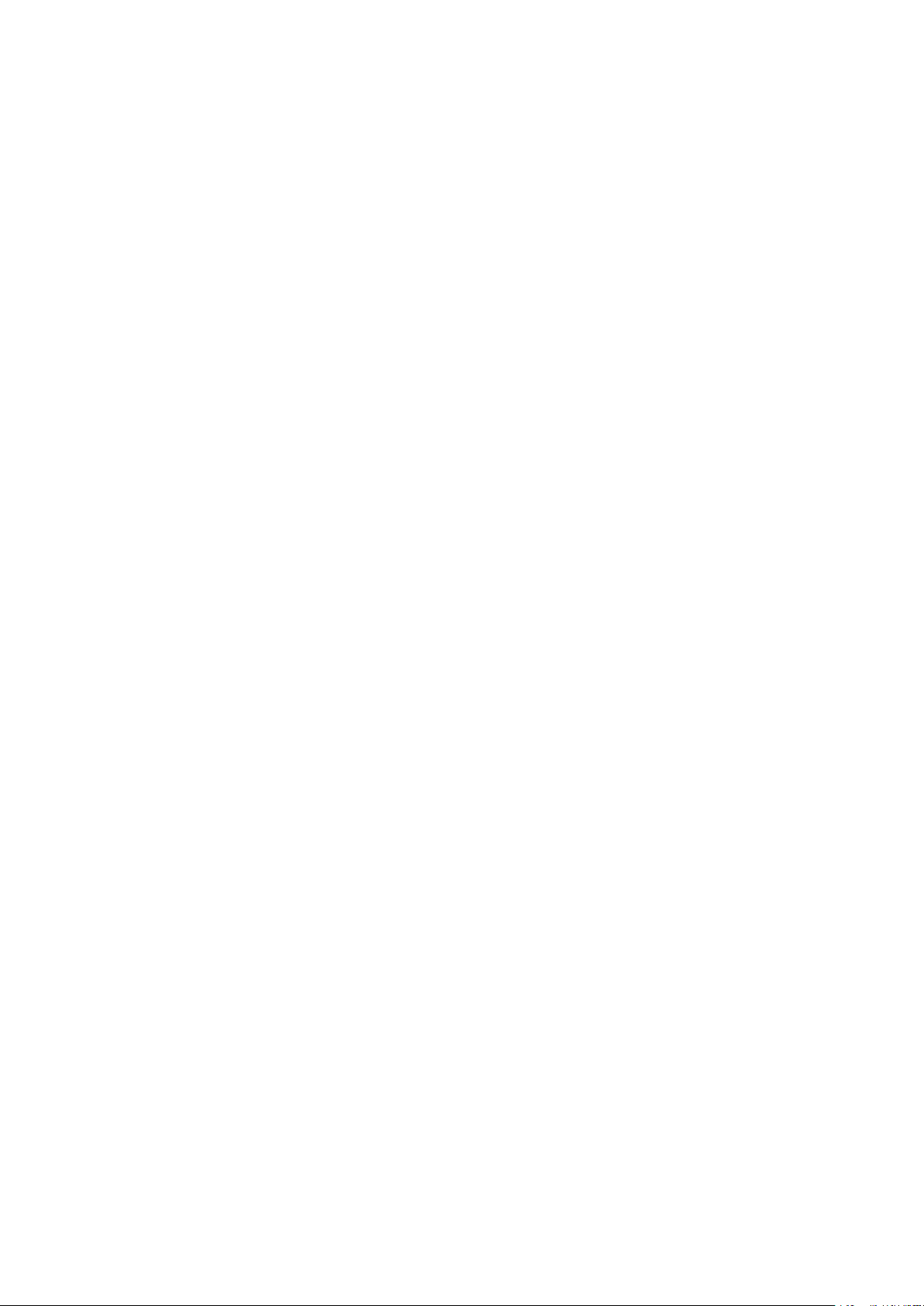
Описание работы
РРееззееррввннооее ккооппииррооввааннииее ии ппеерреенноосс ббииббллииооттееккии
ммааттееррииааллоовв
Записи о любых материалах, созданные, скопированные и сохраненные в списке
Библиотека материалов, можно добавить в резервную копию и перенести в другое
приложение PredictPrint Media Manager. Для этого используется внешний USB-накопитель.
Резервное копирование или перенос данных из библиотеки материалов актуально только
для аппаратов без подключения к Интернету. Если ваш аппарат подключен к Интернету,
создавать локальные резервные копии не нужно. При сканировании штрихкода материала
облачный сервер PredictPrint передает все данные об этом материале (включая
рекомендуемые процедуры настройки) в приложение PredictPrint Media Manager.
Внимание. Приложение PredictPrint Media Manager устанавливается на сервере
печати, подключенном к аппарату. Доступ к нему можно получить только с сервера
печати, но не с аппарата.
1. Вставьте USB-накопитель в порт USB сервера печати.
2. Откройте папку профилей PredictPrint Media Manager с помощью ярлыка на рабочем
столе сервера печати.
3. Перейдите в каталог материалов.
Созданные, скопированные и сохраненные в библиотеке файлы материалов имеют
расширение .stock.
4. Выберите в каталоге материалов все файлы с расширением .stock.
5. Выберите Редактировать→Копировать или Ctrl→C.
6. Откройте каталог на USB-накопителе.
7. Выберите Редактировать→Вставить или Ctrl→V.
Файлы будут скопированы на USB-накопитель.
8. Закройте оба каталога.
9. Извлеките USB-накопитель из сервера печати.
Файлы .stock можно оставить на USB-накопителе в качестве резервной копии.
10. Выберите один из следующих вариантов:
• Уберите данный USB-накопитель на хранение в надежное место.
• Скопируйте файлы в приложение PredictPrint Media Manager на другом сервере
печати, затем перейдите к следующему шагу.
11. Скопируйте файлы в приложение PredictPrint Media Manager на другом сервере печати.
Выполните следующие действия.
a. Вставьте USB-накопитель в порт USB второго сервера печати.
b. Откройте каталог USB-накопителя и перейдите к папке, где содержатся резервные
файлы.
c. Выберите все файлы с расширением .stock.
d. Выберите Редактировать→Копировать или Ctrl→C.
e. На рабочем столе второго сервера печати откройте папку профилей PredictPrint
Media Manager Profiles.
f. Выберите Редактировать→Вставить или Ctrl→V.
Файлы будут скопированы в папку профилей PredictPrint Media Manager.
g. Закройте оба каталога.
92
Печатная машина Xerox®Versant®4100
Документация пользователя

Описание работы
h. Извлеките USB-накопитель из сервера печати.
12. Уберите данный USB-накопитель на хранение в надежное место.
ЗЗааггррууззккаа ааккттууааллььнноойй ииннффооррммааццииии оо ммааттееррииааллаахх
Для получения актуальных рекомендаций по работе с материалами перейдите на страницу
https://www.xerox.com/predictprintmedia и загрузите список для вашего аппарата.
ММаассттеерр ммааттееррииааллоовв
Мастер материалов PredictPrint запускается при открытии лотка для бумаги или
сканировании штрихкода. Мастер сразу загружает свойства материалов для лотка и
выводит простые пошаговые инструкции по настройке для оптимизации печати. Процедуры
настройки могут быть автоматическими и полуавтоматическими либо выполняться
полностью вручную. Для их просмотра используется приложение PredictPrint Media Manager.
ККррааттккииее ссввееддеенниияя оо ММаассттееррее ммааттееррииааллоовв
Мастер материалов обеспечивает автоматическое управление носителями для цифровых
печатных машин. Можно сначала отсканировать штрих-код носителя сканером штрих-кодов
и вложить бумагу в лоток, или вложить бумагу, а потом отсканировать штрих-код. При
сканировании штрих-кода приложение PredictPrint Media Manager подключается к
облачному серверу PredictPrint и получает всю информацию о свойствах материала и
рекомендуемые для него процедуры настройки.
Мастер материалов обеспечивает все дополнительные настройки, рекомендуемые для
оптимальной печати на данном материале. При первом вкладывании материала в лоток
Мастер материалов обеспечивает полностью автоматическую калибровку и
профилирование, чтобы добиться максимального качества изображения и цветопередачи
на отпечатках.
При работе Мастера материалов используются процессы, приведенные ниже.
Сканирование
Когда открыто окно Сканирование, можно отсканировать штрих-код носителя сканером
штрих-кодов. При сканировании штрих-кода Мастер материалов подключается к
облачному серверу PredictPrint и загружает всю информацию о параметрах материала,
уставах и рекомендуемые для него процедуры настройки.
Опр-е
Когда штрих-код неизвестный, а также при создании пользовательского штрих-кода,
Печатная машина Xerox
Документация пользователя
®
Versant®4100
93

Описание работы
открывается окно Опр-е. При создании пользовательского штрих-кода и при
сканировании штрих-кода, неизвестного облачному серверу, необходимо задать
параметры носителя вручную.
Примечание. Настроить материал нужно только один раз. После первичной
процедуры данные сохранятся на облачном сервере PredictPrint. Вы можете
получить сведения о материале автоматически, отсканировав связанный штрихкод.
Загрузка
В окне Загрузка можно задать лотки, в которые вложен данный материал. Можно
выбрать лотки 1–3, 6–9, лоток 5 (обходной) или лоток T1 интерпозера. Материал можно
вкладывать как перед сканированием штрих-кода и определением свойств материала,
так и после этого. При использовании нескольких лотков можно вкладывать материал и
сканировать штрих-коды в любой последовательности. Материал можно вкладывать в
лотки и сканировать штрих-коды в любой последовательности следующим образом:
• Если вы будете сначала сканировать штрих-коды: отсканируйте все штрих-коды.
Затем вложите материал в соответствующие лотки, следуя указаниям Мастера
материалов.
• Если вы будете сначала вкладывать материалы в лотки: вложите все материалы в
соответствующие лотки. Затем проверьте штрих-коды для вложенных материалов,
следуя указаниям Мастера материалов.
Настройка
В окне Настройка можно проверить правильность свойств материала. Можно выбрать
ориентацию подачи материала в печатную машину: Подача длинной кромкой или
Подача короткой кромкой. Когда в Мастере материалов открыто окно Настройка,
доступна автоматическая настройка, рекомендуемая для данного материала. Процедура
автоматической настройки включает следующие этапы:
• Программирование лотков
• Настройка выравнивания
• Настройка вторичного напряжения переноса
• Калибровка и профилирование
Дополнительно
Когда в Мастере материалов открыто окно Доп., доступна полуавтоматическая
настройка, рекомендуемая для данного материала. Процедура дополнительной
настройки включает следующие этапы:
• Расширенное выравнивание для группы профилей
• Коррекция переноса изображения для задней кромки
• Коррекция давления выравнивающего ролика
• Коррекция скорости бумаги при переносе
• Настройка температуры фьюзера
• Коррекция цикла регистрации
• Коррекция ролика перед затвором
• Коррекция обдува лотка
• Коррекция обогрева лотка
Примечание. Если необходимость в выполнении полуавтоматических процедур
настройки отсутствует, процесс калибровки и профилирования запускается с
экрана Наст-ка.
94
Печатная машина Xerox®Versant®4100
Документация пользователя

Описание работы
Готово
После выполнения дополнительной полуавтоматической или автоматической настройки
в окне Доп. отображается перечень процедур ручной настройки, которые рекомендуется
выполнить после выхода из приложения Мастера материалов. Процедуры ручной
настройки можно выполнить в библиотеке материалов. Процедуры ручной настройки
включают следующие этапы:
• Коррекция скор. фьюзера
• Обнаруж. подачи неск. листов
См. раздел Опции в разделе «Дополн. настройка материала».
Ниже приведен пример процесса с использованием данных процедур в библиотеке
материалов, когда аппарат подключен к интернету:
Сканирование/Опр.→Загрузка→Настройка→Доп.→Готово.
ССккааннииррооввааннииее шшттррииххккооддаа ммааттееррииааллаа
В комплект поставки аппарата входит сканер штрихкодов.
1. При включении сервера печати Fiery приложение PredictPrint Media Manager запускается
автоматически. Если приложение PredictPrint Media Manager еще не запущено, то для
его открытия нажмите PredictPrint Media Manager на экране сервера печати Fiery.
2. Чтобы запустить мастер материалов, отсканируйте штрихкод материала сканером или
нажмите Мастер материалов на экране PredictPrint Media Manager.
При первом входе в систему появится экран Приветствие.
3. Можно также сначала вложить материал, а затем отсканировать штрихкод.
Если штрихкод уже зарегистрирован на облачном сервере PredictPrint, то после его
сканирования в мастере материалов откроются свойства данного материала, а на
аппарат будут автоматически переданы параметры для обеспечения оптимального
качества печати.
4. Если вы не загрузили материал до сканирования штрихкода, то для его загрузки в один
или несколько лотков нажмите Далее.
УУккааззааннииее ппааррааммееттрроовв ммааттееррииааллаа ии ссооззддааннииее
ппооллььззооввааттееллььссккооггоо шшттрриихх--ккооддаа вв ММаассттееррее ммааттееррииааллоовв
При включении сервера печати Fiery автоматически запускается приложение PredictPrint
Media Manager. Если приложение PredictPrint Media Manager не откроется, выберите
PredictPrint Media Manager на экране сервера печати Fiery.
Когда материал без штрих-кода, можно указать его параметры и создать пользовательский
штрих-код в окне Опр-е:
Печатная машина Xerox
Документация пользователя
®
Versant®4100
95
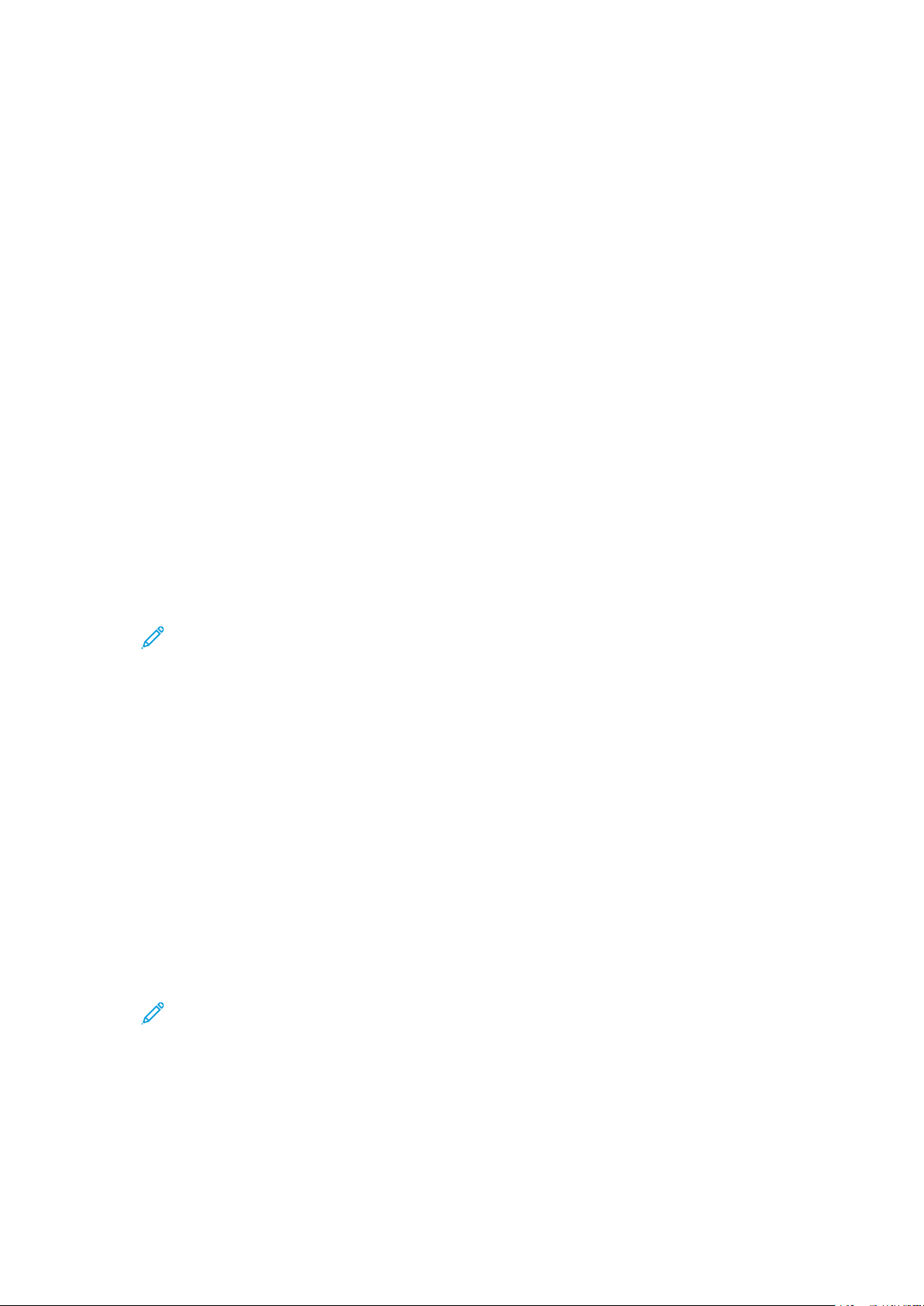
Описание работы
1. В окне PredictPrint Media Manager выберите Мастер материалов.
При первом входе открывается окно приветствия.
2. В окне Мастер материалов выберите Задайте новый материал и создайте штрих-код.
Откроется окно Опр-е.
3. В окне Опр-е укажите следующие параметры материала:
• Имя
• Производитель
• Формат
• Тип
• Модули (при необходимости)
• Материал с печатью (требуется для печати из лотка Т1)
• Цвет
• Покрытие
• Направление волокон
• Плотность
• Перфорация
См. раздел Параметры материалов.
4. Чтобы сохранить изменения и перейти к следующему шагу, нажмите кнопку Далее.
Примечание. Если необходимо напечатать пользовательский штрихкод, вложите
бумагу формата Letter или A4 в любой лоток, кроме настраиваемого. Если в
аппарате нет бумаги Letter или A4, напечатать штрихкод при настройке в мастере
будет нельзя. Вы также можете напечатать нужные пользовательские штрихкоды
из библиотеки материалов PredictPrint в любое время.
ВВккллааддыыввааннииее ммааттееррииааллоовв сс ииссппооллььззооввааннииеемм ммаассттеерраа
ммааттееррииааллоовв..
Чтобы назначить материал лотку для бумаги, выполните следующие действия.
1. Откройте лоток для бумаги. В зависимости от материала выберите лотки 1–3, 6–9, лоток
5 (обходной) или лоток интерпозера T1.
2. Вложите материал и закройте лоток.
3. На экране Загрузка в разделе Мастер материалов выберите следующие параметры.
• Лотки 1–3 или 6–9
• Лоток 5 (MSI)
• Лоток T1
Примечание. Доступные варианты лотков зависят от конфигурации аппарата.
Они появляются по мере подсоединения устройств подачи бумаги и финишной
обработки.
4. Чтобы завершить настройку, нажмите Далее на экране Мастер материалов.
Откроется экран Настройка. Для завершения настройки следуйте инструкциям в
мастере материалов.
5. Если на любом этапе процедуры вам потребуется изменить данные на предыдущем
экране, нажмите Назад.
96
Печатная машина Xerox®Versant®4100
Документация пользователя
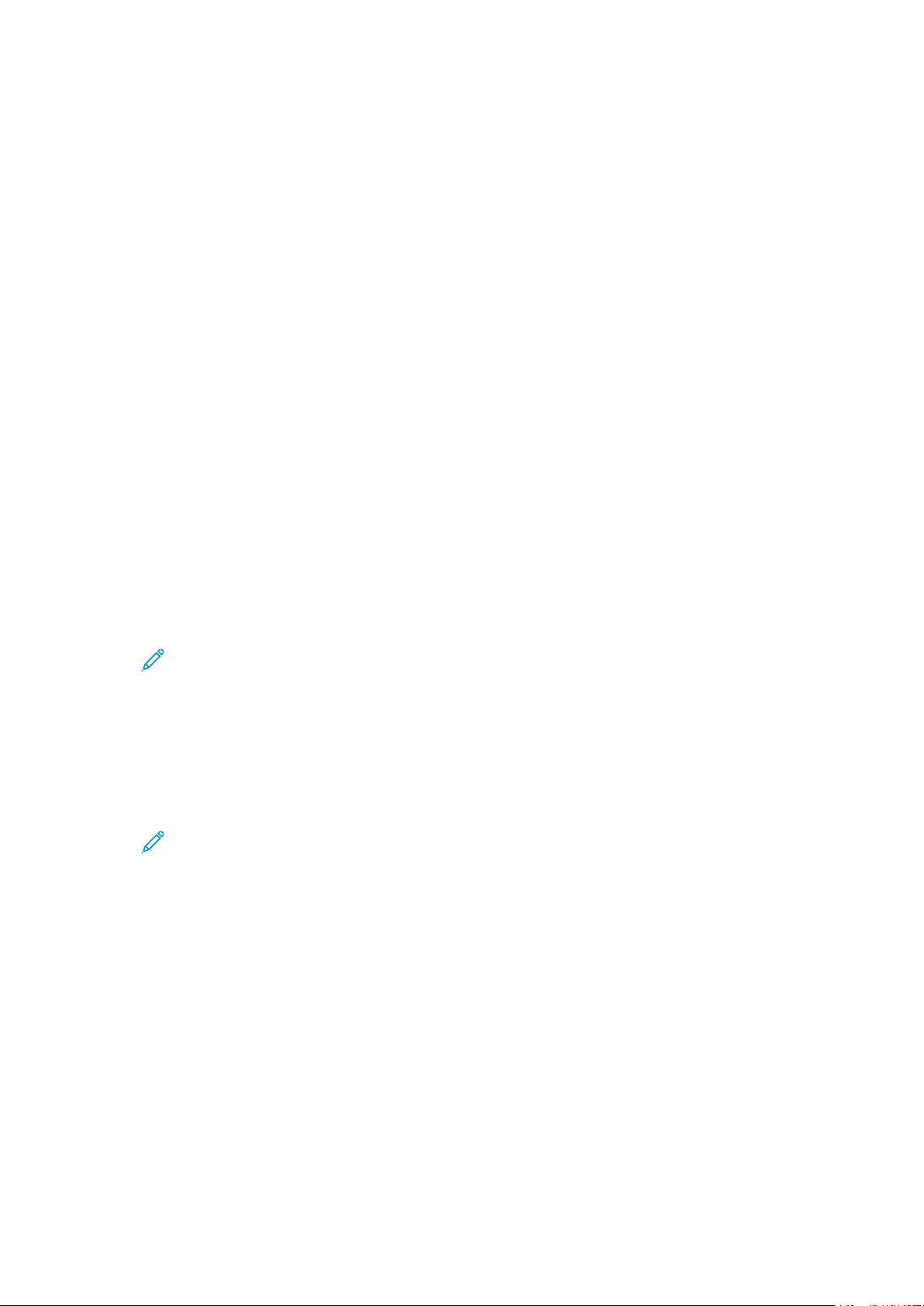
Описание работы
ННаассттррооййккаа ммааттееррииааллаа вв ммаассттееррее ммааттееррииааллоовв
Настроить материал в мастере материалов можно с использованием штрихкода или без
него. См. инструкцию
• Настройка материала со штрих-кодом в Мастере материалов
• Настройка материала без штрих-кода в Мастере материалов
• Настройка материала с помощью пользовательского штрих-кода в автономном режиме
Настройка материала со штрих-кодом в Мастере материалов
1. В окне «Настройка» Мастера материалов выберите ориентацию бумаги:
• Подача длинной кромкой
• Подача короткой кромкой
2. Нажмите кнопку Далее.
3. Мастер материалов обеспечит выполнение рекомендуемых процедур автоматической
настройки. После каждой настройки выбирайте опцию Принять и к след. шагу.
Процедура автоматической настройки включает следующие этапы:
• Программирование лотков
• Базовая настройка выравнивания
• Настройка вторичного напряжения переноса
• Калибровка и профилирование: автоматическая настройка выполняется после
полуавтоматической коррекции, перед выполнением ручных настроек. См. раздел
Калибровка и профилирование.
Примечание. Важно помнить, что процедуры настройки и другие корректировки
параметров печатающего устройства выполняются только по необходимости. Если
средство анализа облачного сервера определяет их как необязательные, то в
мастере материалов PredictPrint они будут пропущены.
4. В любое время в ходе этого процесса можно изменить информацию, отображаемую в
предыдущем окне, нажав кнопку Назад.
5. В любое время в ходе этого процесса можно отменить процедуры настройки материала,
выбрав Отм. настройку.
Примечание. Параметр Отм. настройку позволяет прервать все выполняемые в
мастере дополнительные процедуры настройки. Назначение материала лотку при
этом не отменяется.
6. Для перехода к следующей процедуре настройки выбирайте опцию Принять и к след.
шагу.
Настройка материала без штрих-кода в Мастере материалов
Чтобы получить штрих-код для материала, убедитесь в том, что в лоток вложен материал,
для которого нужен штрих-код.
1. В окне «Настройка» Мастера материалов выберите ориентацию бумаги:
• Подача длинной кромкой
• Подача короткой кромкой
2. Нажмите кнопку Далее.
В открывшемся окне отобразится штрих-код.
Печатная машина Xerox
Документация пользователя
®
Versant®4100
97
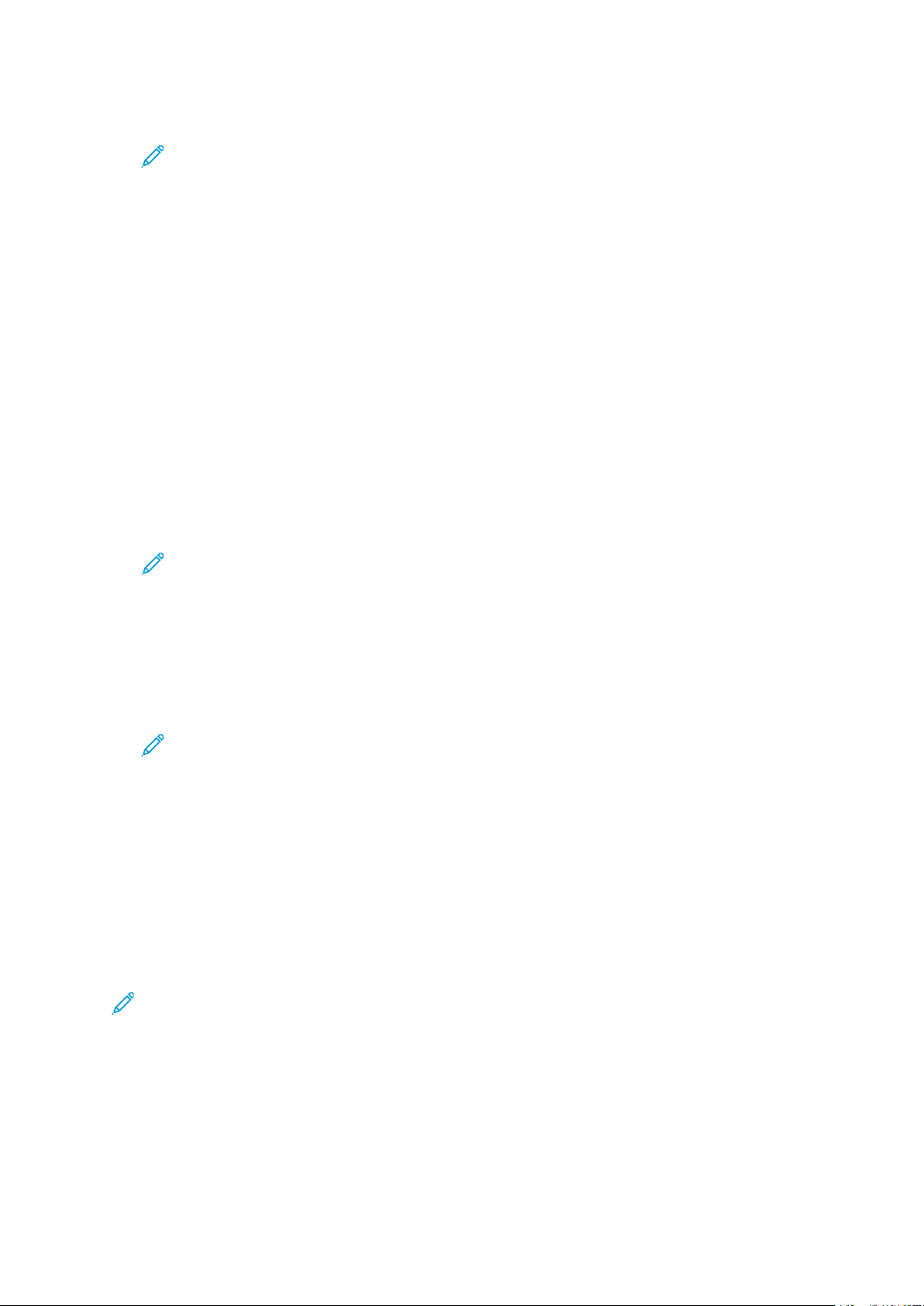
Описание работы
3. Для печати штрих-кода выберите Печать штрих-кода.
Примечание. Если необходимо напечатать пользовательский штрихкод, вложите
бумагу формата Letter или A4 в любой лоток, кроме настраиваемого. Если в
аппарате нет бумаги Letter или A4, напечатать штрихкод при настройке в мастере
будет нельзя. Вы также можете напечатать нужные пользовательские штрихкоды
из библиотеки материалов PredictPrint в любое время.
4. Сохраните распечатанный штрих-код, чтобы впоследствии сканировать его по мере
необходимости.
5. Выберите Принять и к след. шагу.
Мастер материалов начнет выполнять ряд процедур автоматической настройки.
6. Мастер материалов обеспечит выполнение рекомендуемых процедур автоматической
настройки. После каждой процедуры настройки выбирайте опцию Принять и к след.
шагу. Процедуры автоматической настройки включают следующие этапы:
• Программирование лотков
• Базовая настройка выравнивания
• Настройка вторичного напряжения переноса
• Калибровка и профилирование: автоматическая настройка выполняется после
полуавтоматической коррекции, перед выполнением ручных настроек.
Примечание. Важно помнить, что процедуры настройки и другие корректировки
параметров печатающего устройства выполняются только по необходимости. Если
средство анализа облачного сервера определяет их как необязательные, то в
мастере материалов PredictPrint они будут пропущены.
7. В любое время в ходе этого процесса можно изменить информацию, отображаемую в
предыдущем окне, нажав кнопку Назад.
8. В любое время в ходе этого процесса можно отменить процедуры настройки материала,
выбрав Отм. настройку.
Примечание. Параметр Отм. настройку позволяет прервать все выполняемые в
мастере дополнительные процедуры настройки. Назначение материала лотку при
этом не отменяется.
9. Для перехода к следующей процедуре настройки выбирайте опцию Принять и к след.
шагу.
Настройка материала с помощью пользовательского штрих-кода в автономном режиме
Когда материал без штрих-кода, а аппарат не подключен к интернету, невозможно
установит связь между Мастером материалов и облачным сервером PredictPrint для
генерирования штрих-кода. В этом случае для генерирования пользовательского штрихкода потребуется портативный USB-накопитель.
Примечание. Если аппарат не подключен к Интернету, списки материалов можно
загрузить с облачного сервера PredictPrint. Инструкции по загрузке списков
материалов с облачного сервера PredictPrint см. в разделе Загрузка списка
материалов с облачного сервера PredictPrint.
1. В окне Настройка Мастера материалов выберите опцию Кромка подачи бумаги:
• Подача длинной кромкой
• Подача короткой кромкой
2. Нажмите кнопку Далее.
98
Печатная машина Xerox®Versant®4100
Документация пользователя

Описание работы
3. Чтобы получить штрих-код и завершить настройку материала, вставьте USB-накопитель
в сервер печати Fiery. Выберите Копировать файл материала.
4. Сохраните файл материала на USB-накопителе.
5. В браузере на устройстве, подключенном к интернету, перейдите на сайт https://www.
xerox.com/predictprintmedia. Откроется окно приложения PredictPrint Media Manager.
Выберите Get New Barcode (Получить новый штрих-код).
6. Загрузите файл материала с USB-накопителя на облачный сервер PredictPrint. Облачный
сервер PredictPrint сгенерирует штрих-код с процедурами настройки материала.
Сохраните данные по настройкам и штрих-коде на USB-накопителе.
7. Убедитесь, что в лоток вложен материал, для которого нужен штрих-код.
8. Вставьте USB-накопитель в порт USB сервера печати Fiery. В окне Настройка Мастера
материалов выберите Загрузить файл штрих-кода.
9. Скопируйте файл с данными по настройкам и штрих-коду с USB-накопителя в
приложение PredictPrint Media Manager. Нажмите кнопку Далее.
В открывшемся окне отобразится штрих-код.
10. Для печати штрих-кода выберите Печать штрих-кода.
11. Сохраните распечатанный штрих-код, чтобы впоследствии сканировать его по мере
необходимости.
12. Выберите Принять и к след. шагу.
Мастер материалов начнет выполнять ряд процедур автоматической настройки.
РРааззддеелл ««ДДооппооллнн.. ннаассттррооййккаа ммааттееррииааллаа»» вв ММаассттееррее
ммааттееррииааллоовв
В окне Доп. Мастер материалов PredictPrint выдает пользователю указания по
расширенным настройкам, включая процедуры полуавтоматической или автоматической
настройки.
При выполнении любой процедуры полуавтоматической настройки пользователь может
распечатать образец, проверить его и при необходимости внести коррекцию. Процедура
полуавтоматической настройки включает следующие этапы:
• Расширенное выравнивание для группы профилей
• Коррекция переноса изображения для задней кромки
• Коррекция давления выравнивающего ролика
• Коррекция скорости бумаги при переносе
• Настройка температуры фьюзера
• Коррекция цикла регистрации
• Коррекция ролика перед затвором
• Коррекция обдува лотка
• Коррекция обогрева лотка
Процедура автоматической настройки включает калибровку и профилирование. Если
процедуры полуавтоматической настройки не применяются, калибровка и профилирование
выполняются в окне Настройка. Если для материала рекомендуются процедуры
полуавтоматической настройки, калибровка и профилирование выполняются в окне Доп.
См. раздел Калибровка и профилирование.
Печатная машина Xerox
Документация пользователя
®
Versant®4100
99

Описание работы
1. Для просмотра инструкций по какой-то процедуре полуавтоматической настройки
выберите Получить инструкции. См. раздел Опции в разделе «Дополн. настройка
материала».
2. Для проверки отпечатка выберите Печать образца. При необходимости внесите
изменения в процедуру настройки.
3. После каждой процедуры полуавтоматической настройки для перехода к следующей
процедуре выбирайте опцию Принять и к след. шагу.
Примечание. Важно помнить, что процедуры настройки и другие корректировки
параметров печатающего устройства выполняются только по необходимости. Если
средство анализа облачного сервера определяет их как необязательные, то в
мастере материалов PredictPrint они будут пропущены.
4. В любое время в ходе этого процесса можно отменить процедуры настройки материала,
выбрав Отм. настройку.
5. Для возврата к предыдущей процедуре нажимайте кнопку Назад.
ККааллииббррооввккаа ии ппррооффииллииррооввааннииее
Калибровка цветов и профилирование — это полностью автоматическая процедура,
выполняемая в мастере материалов. Мастер передает сведения о материалах серверу
печати Fiery. Калибровка и профилирование производится отдельно от других
автоматических процедур настройки. Эта задача всегда выполняется после
полуавтоматической корректировки, но до внесения правок вручную.
Необходимость калибровки и профилирования определяется не на облачном сервере
PredictPrint, а на сервере печати Fiery. При этом учитывается время. Если с момента
последней калибровки прошло больше 7 дней, мастер материалов выполняет проверку. При
профилировании профиль каждого материала составляется только в момент первичной
настройки.
Если для калибровки и профилирования используется мастер материалов PredictPrint, то
применяется матрица полной ширины. При этом печатается 60 страниц. При необходимости
вы можете выполнить дополнительную калибровку или профилирование вне мастера
материалов с использованием ручного спектрофотометра на сервере печати Fiery.
Интервал калибровки по умолчанию, заданный на сервере печати (7 дней), можно изменить.
Для этого в центре устройств сервера печати Fiery выберите Общее→Сист.
средства→Calibrator (Средство калибровки), а затем нажмите небольшую шестеренку в
нижней части страницы. Откроется окно Calibration Notification (Уведомление о
калибровке), где можно задать время ожидания до следующей проверки калибровки.
Процедура калибровки и профилирования выполняется следующим образом.
1. Когда все полуавтоматические процедуры настройки на экране Доп. завершены, мастер
материалов запустит калибровку и профилирование автоматически.
Примечание. Если необходимость в выполнении полуавтоматических
процедур настройки отсутствует, процесс калибровки и профилирования
запускается с экрана Наст-ка.
2. Мастер материалов PredictPrint синхронизирует данные с сервером печати Fiery.
Профилирование цветов и проверка калибровки выполняются автоматически, а прогресс
отображается в окне Fiery Color Xpress.
3. Чтобы отменить выполнение калибровки и профилирования, нажмите Отмена в окне
Fiery Color Xpress.
100
Печатная машина Xerox®Versant®4100
Документация пользователя
